Page 1
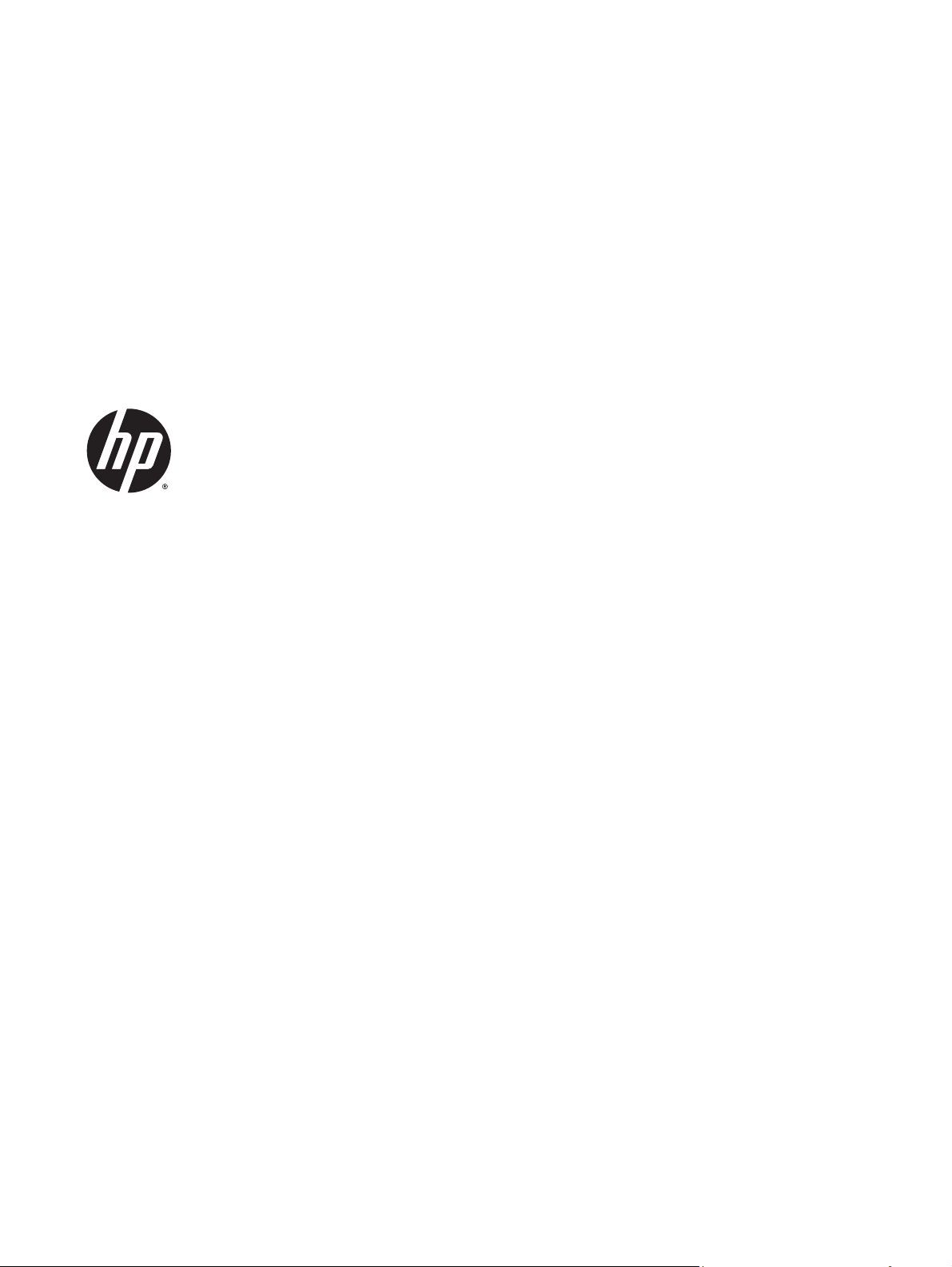
HP Scanjet Enterprise Flow 5000 s2
Пайдаланушы нұсқаулығы
1-басылым, тамыз, 2013 ж.
Page 2
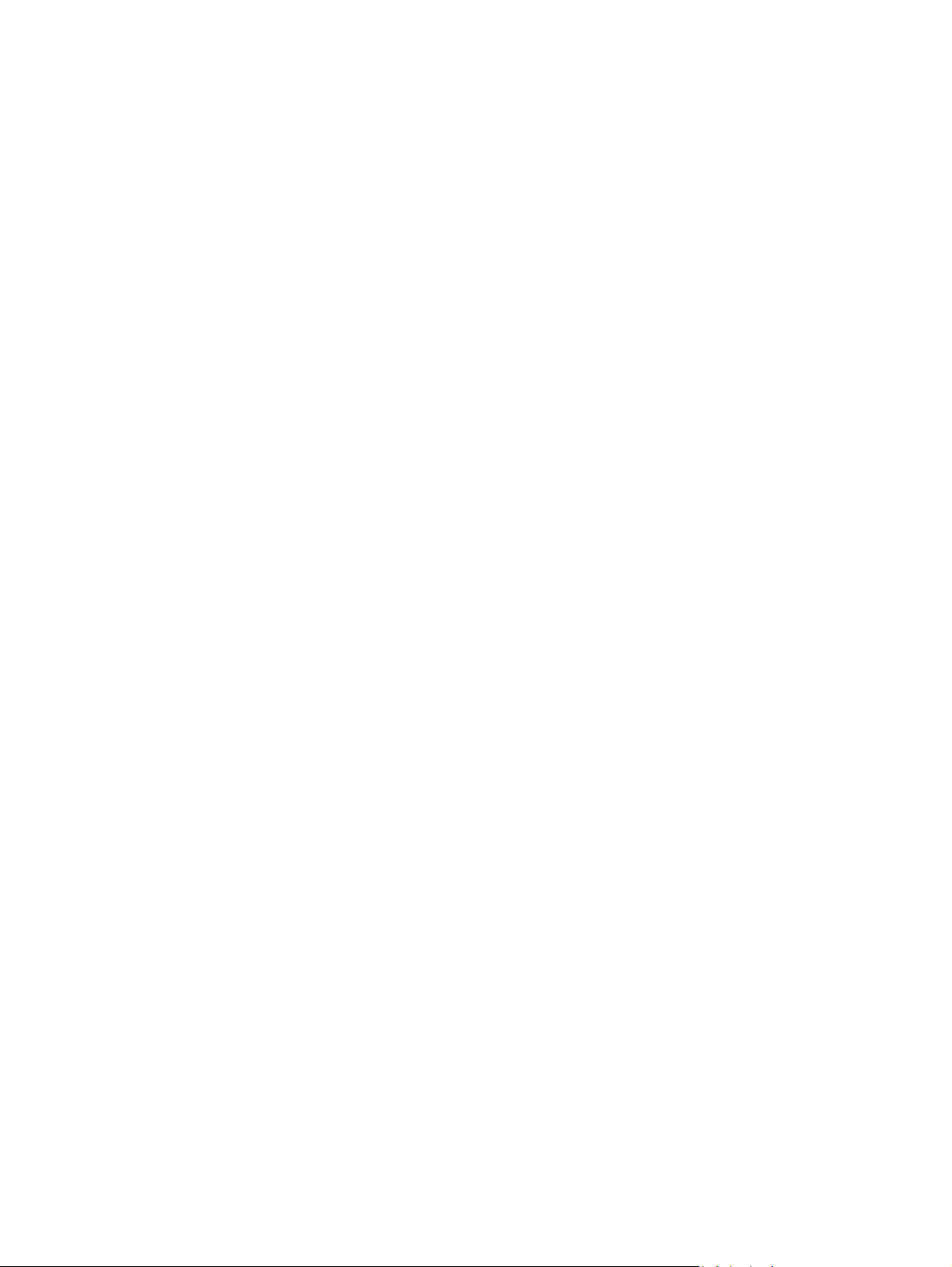
Авторлық құқық жəне лицензия
Сауда белгісінің несиелері
© 2013 Copyright Hewlett-Packard
Development Company, L.P.
Авторлық құқықтар туралы заңдарда
рұқсат етілгеннен басқа жағдайларда
алдын ала жазбаша рұқсатсыз көшіруге,
бейімдеуге немесе аударуға тыйым
салынады.
Осы құжаттағы ақпарат ескертусіз
өзгертілуі мүмкін.
HP өнімдері мен қызметтеріне берілетін
кепілдіктер тек сондай өнімдер мен
қызметтерге қоса бер
мəлімдемелерінде көрсетілген. Осы
құжаттағы ештеңе қосымша кепілдік деп
түсінілмеуі тиіс. HP осы құжаттағы ешбір
техникалық немесе редакторлық қателер, не
болмаса қамтылмай қалған мəліметтер үшін
жауапты емес.
ілетін ті
келей кепілдік
ENERGY STAR Америка Құрама Штаттары
аумағында Америка Құрама Штаттарының
Қоршаған ортаны қорғау Агенттігінің
тіркелген белгісі болып табылады.
Microsoft жəне Windows - Microsoft
корпорациясының АҚШ-та тіркелген сауда
белгілері.
Page 3
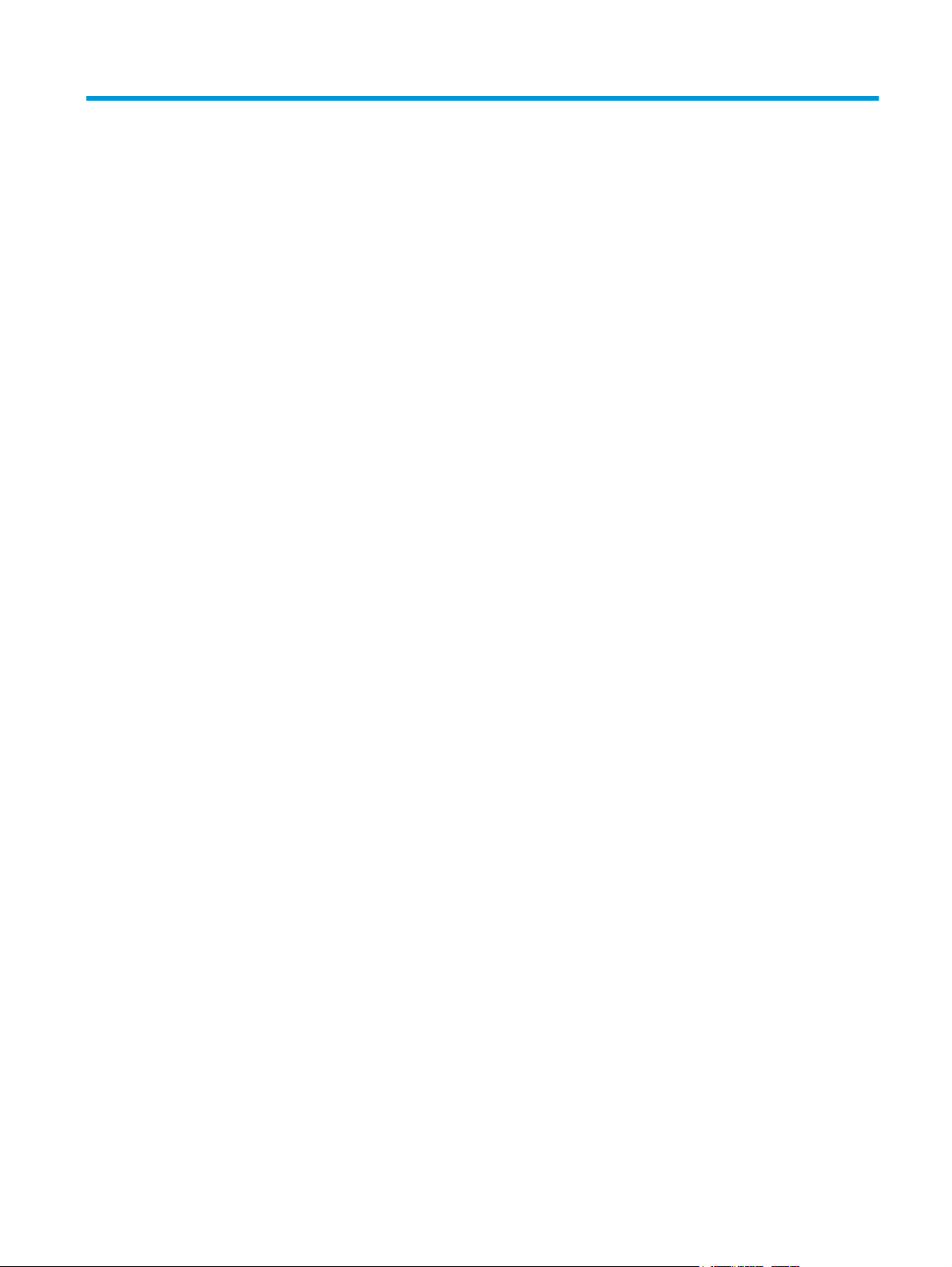
Maзмұны
1 Өнім туралы негізгі ақпарат .................................................................................................................... 1
Өнім мүмкіндіктері ............................................................................................................................................ 2
Алдыңғы жағынан көрінісі ............................................................................................................................... 3
Алдыңғы панель ................................................................................................................................................. 4
Артқы көрініс ....................................................................................................................................................... 5
Сканерлеу профайлдары туралы ................................................................................................................... 5
Сканердің бағдарламалық құралы ................................................................................................................. 6
HP Smart құжатты сканерлеу бағдарламалық құралы .................................................................... 6
HP сканерінің құралдар утилитасы ................................................................................................... 7
HP TWAIN ............................................................................................................................................. 7
ISIS ....................................................................................................................................................... 7
Ұйқы режимі ....................................................................................................................................................... 8
2 Сканерді пайдалану ................................................................................................................................. 9
Түпнұсқалар
Құжаттарды сканерлеу .................................................................................................................................. 14
3 Сканерлеу бағдарламалық құралының мүмкіндіктеріне шолу .......................................................... 17
Сканерлеу профайлдарын пайдаланып жұмыс істеу ............................................................................. 17
ды жүктеу ..................................................................................................................................... 9
Құжатты салу жөнінде кеңестер ................................................................................................. 9
Құжаттарды салу ........................................................................................................................... 11
Карталарды құжаттардың кіріс науасына жүктеу ................................................................. 14
Сканерлеу кеңестері .................................................................................................................... 14
Алдыңғы панельдегі түймешіктер көмегімен сканерлеу .................................................... 15
Қолданып сканерлеу HP Smart құжатты сканерлеу бағдарламалық құралы .......................... 15
ISIS немесе TWAIN үйлесімді сканерлеу бағдарламалық құралын пайдаланып сканерлеу ........ 1
Профайлдарды қарап шығу ......................................................................................................... 18
HP Smart құжатты сканерлеу бағдарламалық құралы профайлдарын жасау ............................. 18
НР емес сканерлеу бағдарламалық құралын пайдаланатын сканерлеу
профайлдарын жасау ................................................................................................................... 19
5
KKWW
iii
Page 4
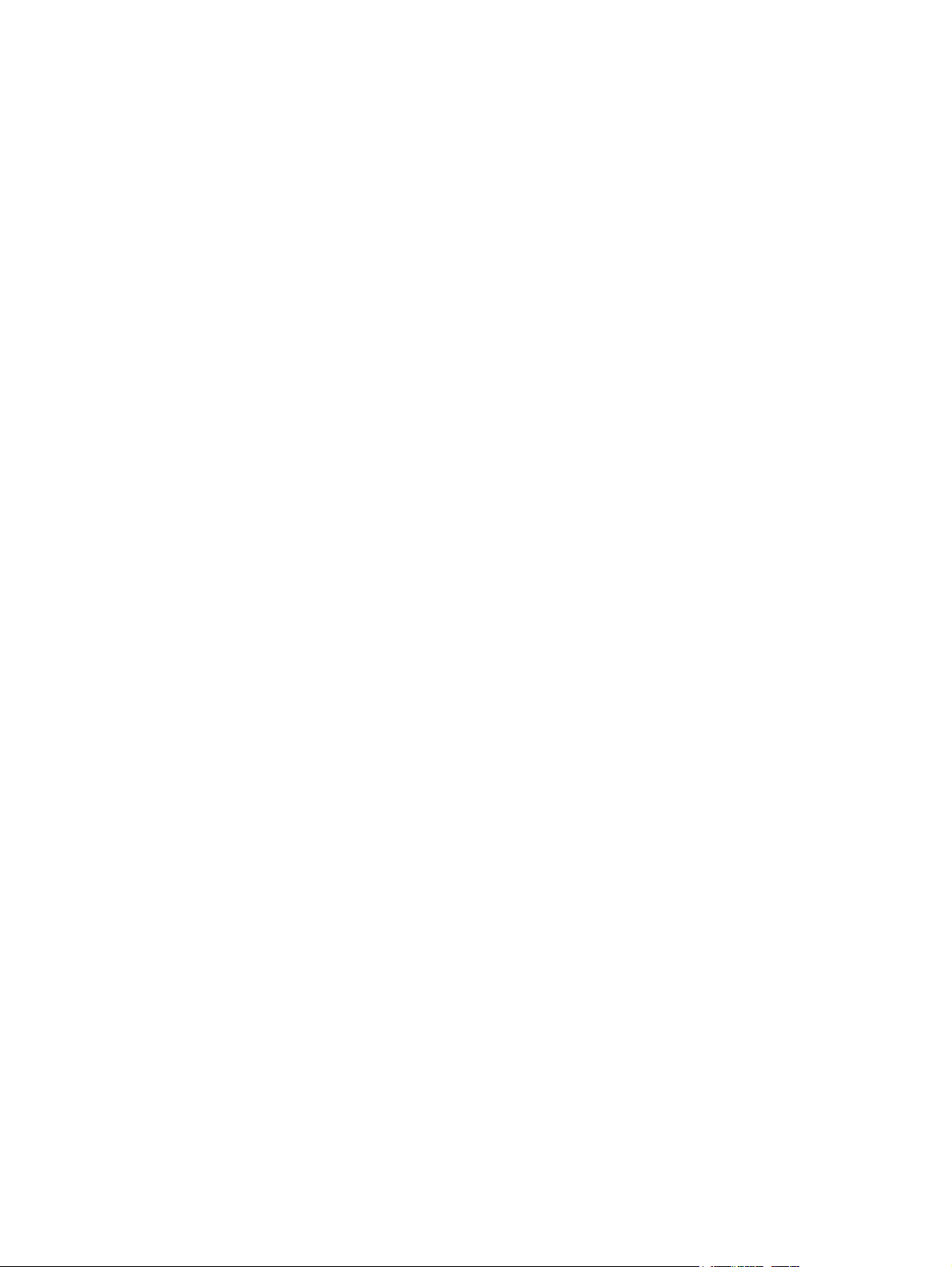
Импорттау жəне экспорттауHP Smart құжатты сканерлеу бағдарламалық құралы
сканерлеу профайлдары .................................................................................................................. 20
TWAIN сканерлеу профайлдарын импорттау жəне экспорттау .................................................... 20
Ұзын немесе өте ұзын құжаттарды сканерлеу ........................................................................................ 20
Бұлтқа сканерлеу ............................................................................................................................................. 21
Аппараттық қысу көмегімен жылдамырақ сканерлеу ............................................................................ 21
Құжаттағы түсті сүзу (түстің жоғалуы) ......................................................................................................... 21
Бет өлшемін автоматты түрде анықтау ...................................................................................................... 23
Сканерленге
Сканерленген кескінді автоматты түрде қию немесе таңдалған бет өлшеміне дейін ұлғайту ... 24
Түсті автоматты түрде анықтау ................................................................................................................... 24
Мəтін жақсартылған ақ-қара режимді қолданып сканерлеу ....................................................................... 25
Көптеп беруді анықтау ................................................................................................................................... 26
н кескінді автоматты түрде қию ........................................................................................... 23
4 Күтім жəне техникалық қызмет ...
HP Scanner Tools Utility (HP сканерінің құралдар қызметтік бағдарламасы) Техникалық қызмет
қойыншасы ......................................................................................................................................................... 27
Техникалық қызметке жəне сканерлеу жабдықтарына тапсырыс беру ............................................. 28
Сканерлеу жолақтарын тазалау ................................................................................................................... 28
Қағаз жолын тазалау ...................................................................................................................................... 30
Біліктерді тазалау ............................................................................................................................................ 32
Біліктерді ауыстыру ........................................................................................................................................ 35
5 Ақаулықтарды жою ................................................................................................................................ 41
Сканер қателері ............................................................................................................................................... 42
Жалпы ақаулықтарды жою бойынша кеңестер ................
Сканерді орнату ақаулықтарын жою ........................................................................................................... 44
Кабельдерді тексеру .................................................................................................................... 44
HP Scanjet драйверлері мен құралдарын жою, одан кейін қайта орнату ..................................... 44
Сканерді баптау немесе жабдық ақаулықтары ........................................................................................ 46
USB қосылымын тексеру ................................................................................................................. 46
Сканерде қуаттың болуын тексеру ........................................................................................... 47
Сканердің параметрлерін бастапқы қалпына келтіру .......................................................... 47
Сканер дұрыс жұмыс істеуді тоқтатты ..................................................................................... 48
Сканердің жұмыс істе
Сканер қосылмайды ...................................................................................................................... 49
Сканер өшірулі күйде ................................................................................................................... 49
СКД ақаулықтарды көрсетеді немесе сканер түймешіктері күтілгендей жұмыс
істемейді ......................................................................................................................................... 50
Сканер дұрыс сканерлемейді .................................................................................................... 50
.......................................................................................................... 27
........................................................................ 43
у ақаулықтары .......................................................................................................... 48
iv
KKWW
Page 5
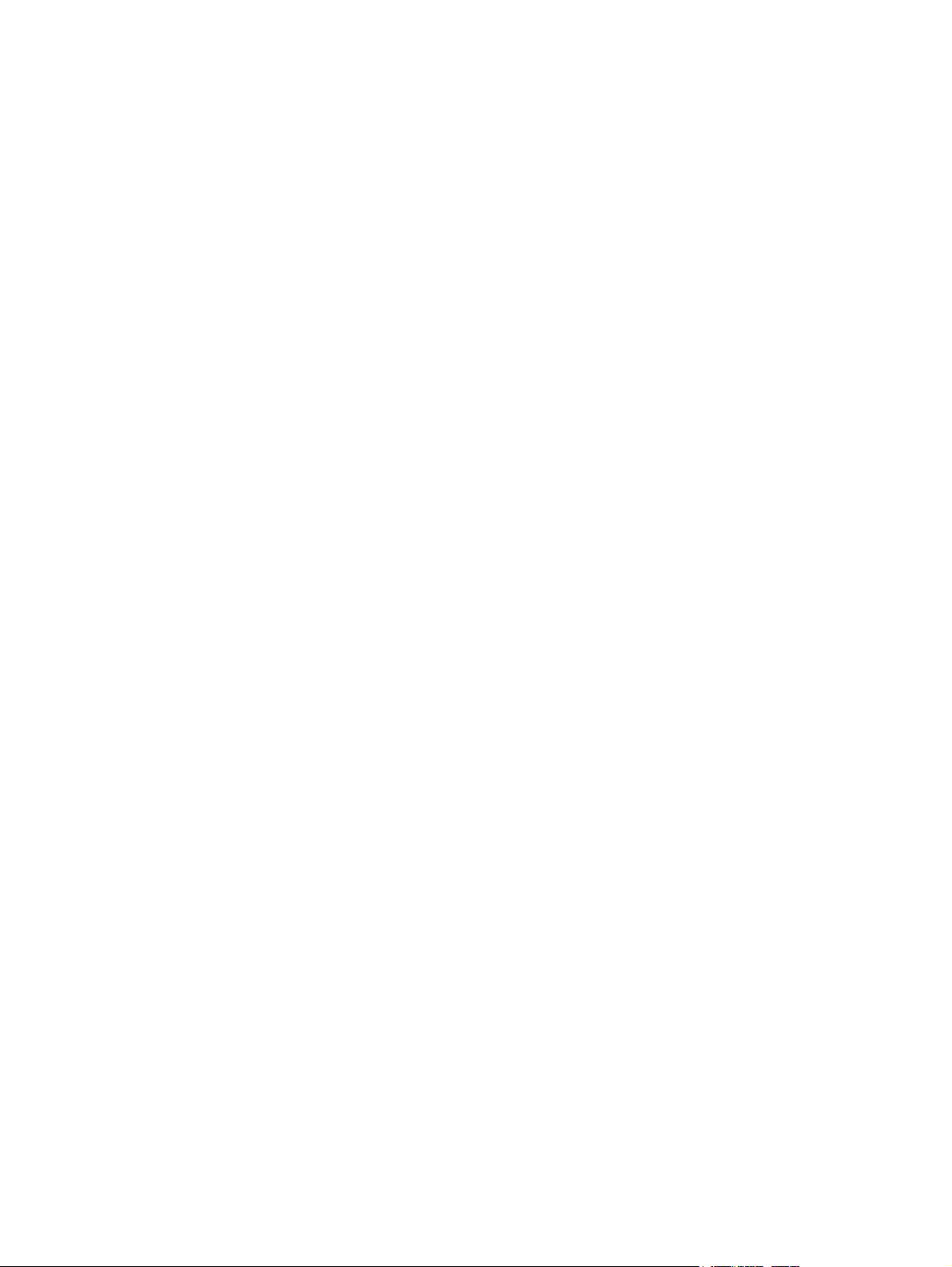
Сканер екі жақты беттің тек бір жағын сканерлейді ........................................................... 50
Сканерленген беттер тағайындалған орында жоқ ................................................................ 50
Сканерленген кескін анық емес ................................................................................................ 50
Сканерленген беттер сканерлеу тағайындалған орында тəртіпсіз орналасқан ............ 51
Сканерлеу жəне тапсырма орындау жылдамдықтарын оңтайландыру ............................ 51
Сканерленген мəліметтер толығымен қара немесе толығымен ақ ..
Сканерленген құжаттар түзу емес ............................................................................................ 52
Басып шығарылған бетте тік ақ жолақтар бар ....................................................................... 52
Басып шығарылған бетте тік түсті жолақтар бар .................................................................. 53
Сканерленген файлдар тым үлкен ........................................................................................... 53
Сканер түймешіктері дұрыс жұмыс істеп тұрған жоқ ............................................................................. 54
Сканердің қағаз жолындағы ақаулықтар .
Қағаз кептілісі, қисық болу, дұрыс бермеу немесе беттерді көптеп беру ................................. 55
Нəзік түпнұсқаларды сканерлеу ................................................................................................ 56
Қағаз сканерден берілмейді ...................................................................................................... 56
Түпнұсқалар сканердің шығыс науасында бұралған. ........................................................... 56
Сканерленген кескіннің төменгі жағы кесілген .................................................................... 57
Сканерленген кескіндерде жолақтар неме
Сканерге жүктелген элементтің кептелісі қайталанады ..................................................... 57
Сканердің қағаз жолынан кептелістерді тазалау .................................................................. 57
.................................................................................................. 55
се таңбалар бар .............................................. 57
................................ 52
6 Құралға қол жетімділік жəне қолдау .................................................................................................... 59
СКД оқу құралы ................................................................................................................................................ 60
Сканер түймешіктерін басқару ..................................................................................................................... 61
7 Анықтамалар мен кепілдеме ................................................................................................................. 63
Сканердің техникалық сипаттамасы ........................................................................................................... 64
Құжатты беру құралының техникалық сипа
Қоршаған орта сипаттамасы ......................................................................................................................... 66
Заңды ақпарат ................................................................................................................................................... 67
Энергия туралы ақпарат ................................................................................................................................. 68
Еуропалық одақта қолданыстан шыққан жабдық қалдықтарын жеке үй жағдайларында жою .... 69
Hewlett-Packard шектеулі кепілдік туралы мəлімдемесі ................................................................................ 70
Индекс ......................................................................................................................................................... 73
ттамасы .............................................................................. 65
KKWW
v
Page 6
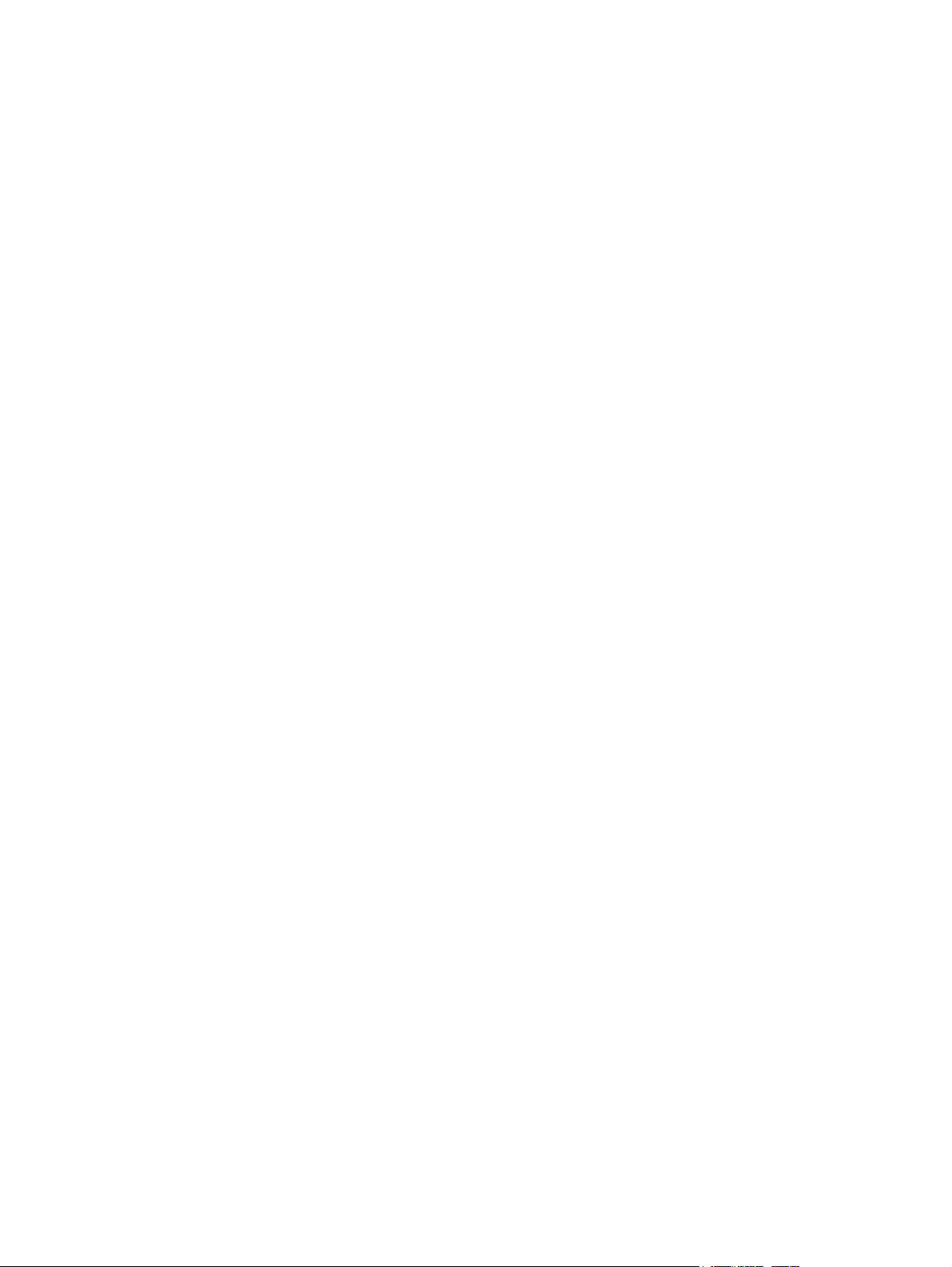
vi
KKWW
Page 7

1
Өнім туралы негізгі ақпарат
Бұл пайдаланушы нұсқаулығы өнімді қолдану туралы білу қажет мəліметтерді қамтиды.
Өнім мүмкіндіктері
●
Алдыңғы жағынан көрінісі
●
Алдыңғы панель
●
Артқы көрініс
●
Сканерлеу профайлдары туралы
●
Сканердің бағдарламалық құралы
●
Ұйқы режимі
●
KKWW
1
Page 8
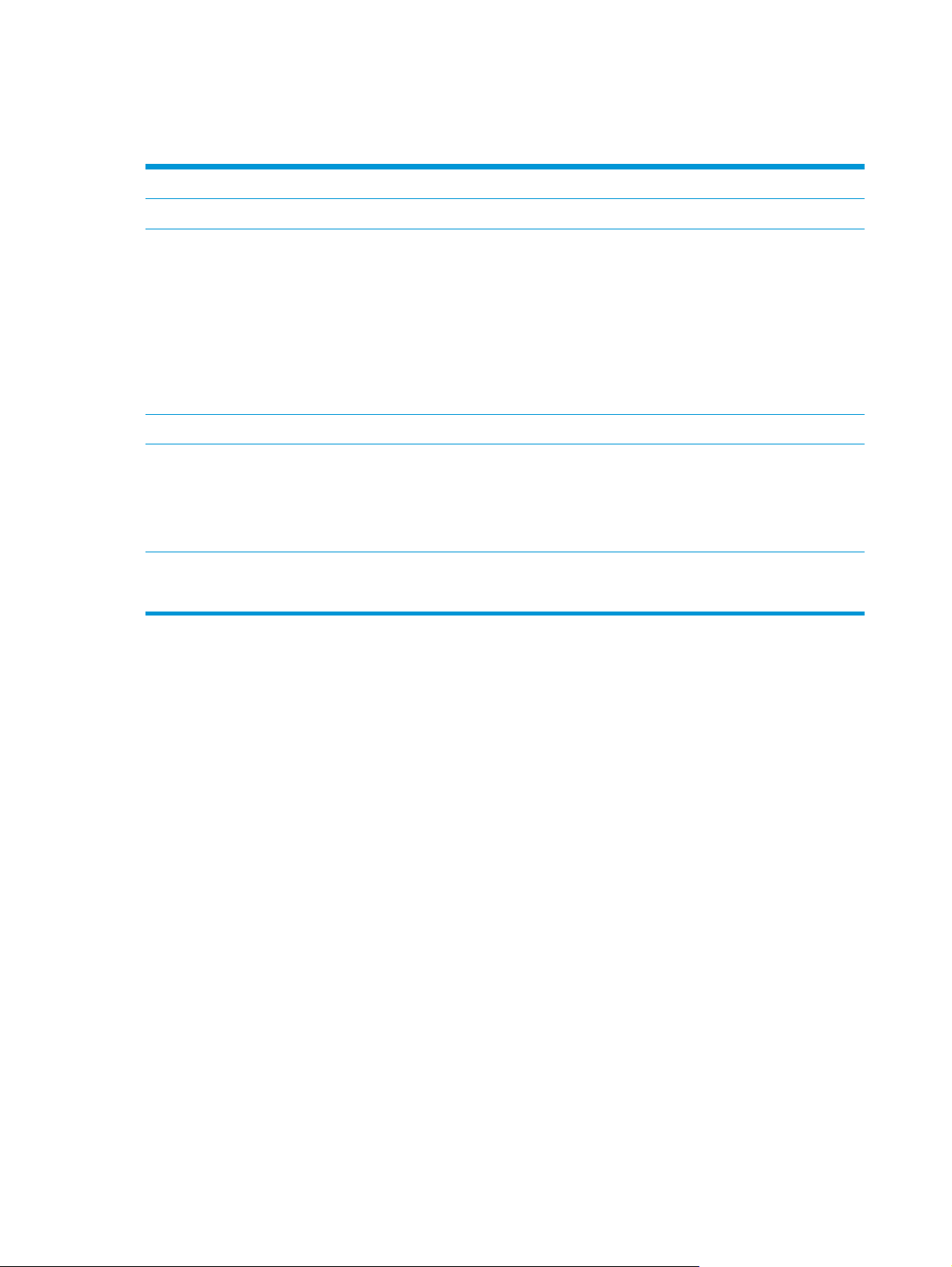
Өнім мүмкіндіктері
Кесте 1-1 Мүмкіндіктер
Ажыратымдылық
Жад
Қағазды беру
Жалғау қабілеті
Қоршаған орта
мүмкіндіктері
Сканерлеу
дюйміне 600 пиксел (пиксел/дюйм)
Құрамында 256 Мбайттық (MБ) ерікті кірісті жад құрылғысы (RAM) бар
●
Құжаттардың кіріс науасы 50 параққа дейін салынады
●
Екі жақты сканерлеу: Жалғыз жолда екі жақты құжаттарды сканерлеу
●
Бос беттерді жою: Сканер шығысынан бос беттерді жояды (ақ немесе ақшыл түст
беттер
мен жақсы жұмыс істейді)
●
Көп бетті беруді анықтау: Бір уақытта бірнеше бетті салған кезде анықтайды
●
Стандартты шығыс науасы: Шығыс науасы элементтің төменгі жағына жақын
орналастырылған жəне қолдану үшін оны ұзартуға болады
Компью
терге жалғауға арналған USB 2.0 қосылымы
●
Əдепкіде, енжар болудың 15 минутында құрылғы Ұйқылық күйіне өтеді
Құрамындағы қайта пайдаланылатын құрамдас бөліктер мен материалдардың
●
деңгейі жоғары
●
ENERGY STAR
Бір жақты жəне екі жақты сканерлеуге қолдау көрсетеді
●
Əдепкі жəне пайдаланушы анықтаған сканерлеу профайлдарына қолдау көрсетеді
●
®
бекіткен
і
2 Бап 1 Өнім туралы негізгі ақпарат
KKWW
Page 9
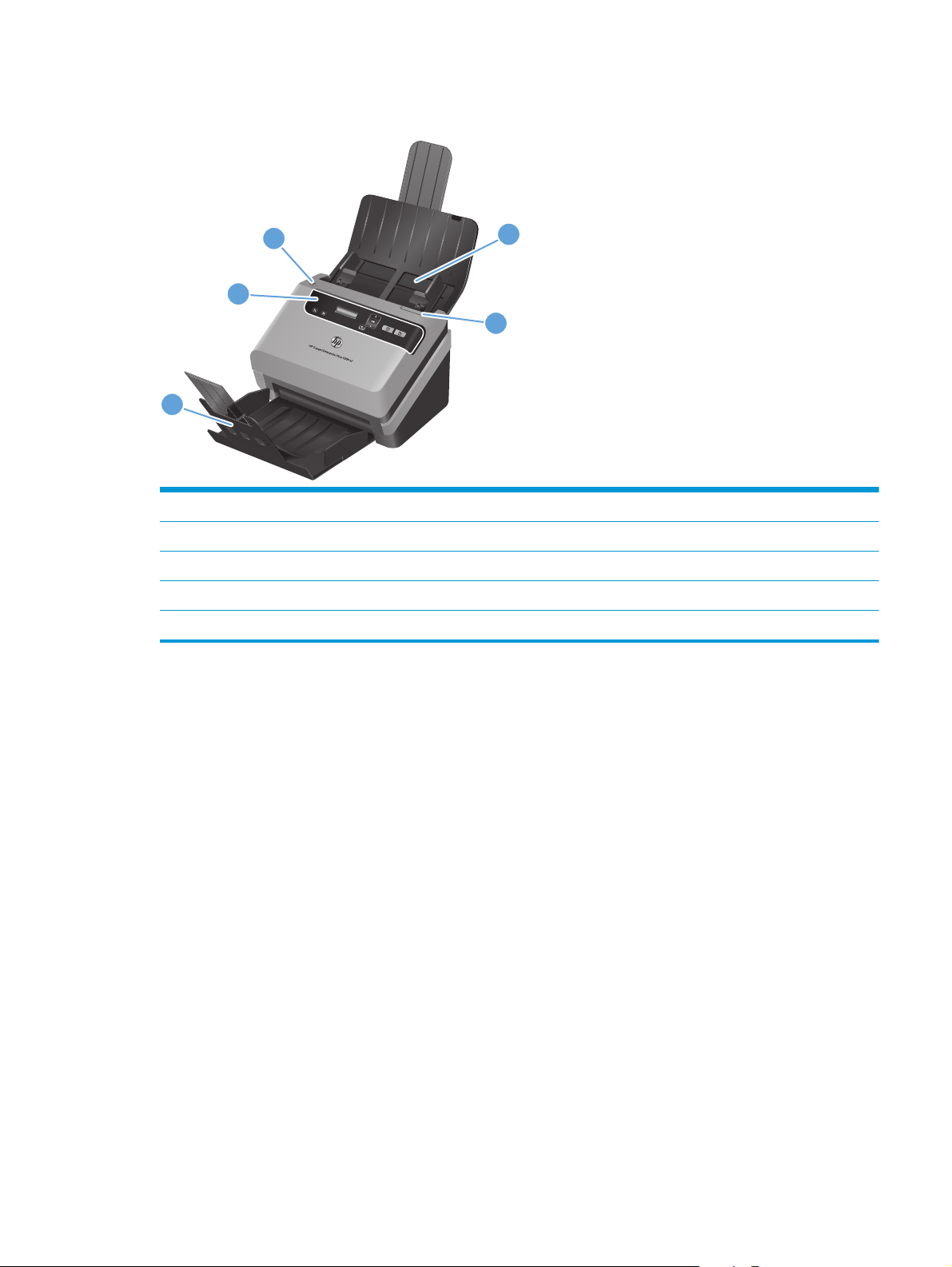
Алдыңғы жағынан көрінісі
3
2
1
1
2
3 Power (Қуат) түймешігі
4
5
Құжаттың шығу науасы
Алдыңғы панелі жəне СК дисплей
Құжатты беру науасы
Құжатты беру құрылғысының қақпағы
4
5
KKWW Алдыңғы жағынан көрінісі
3
Page 10
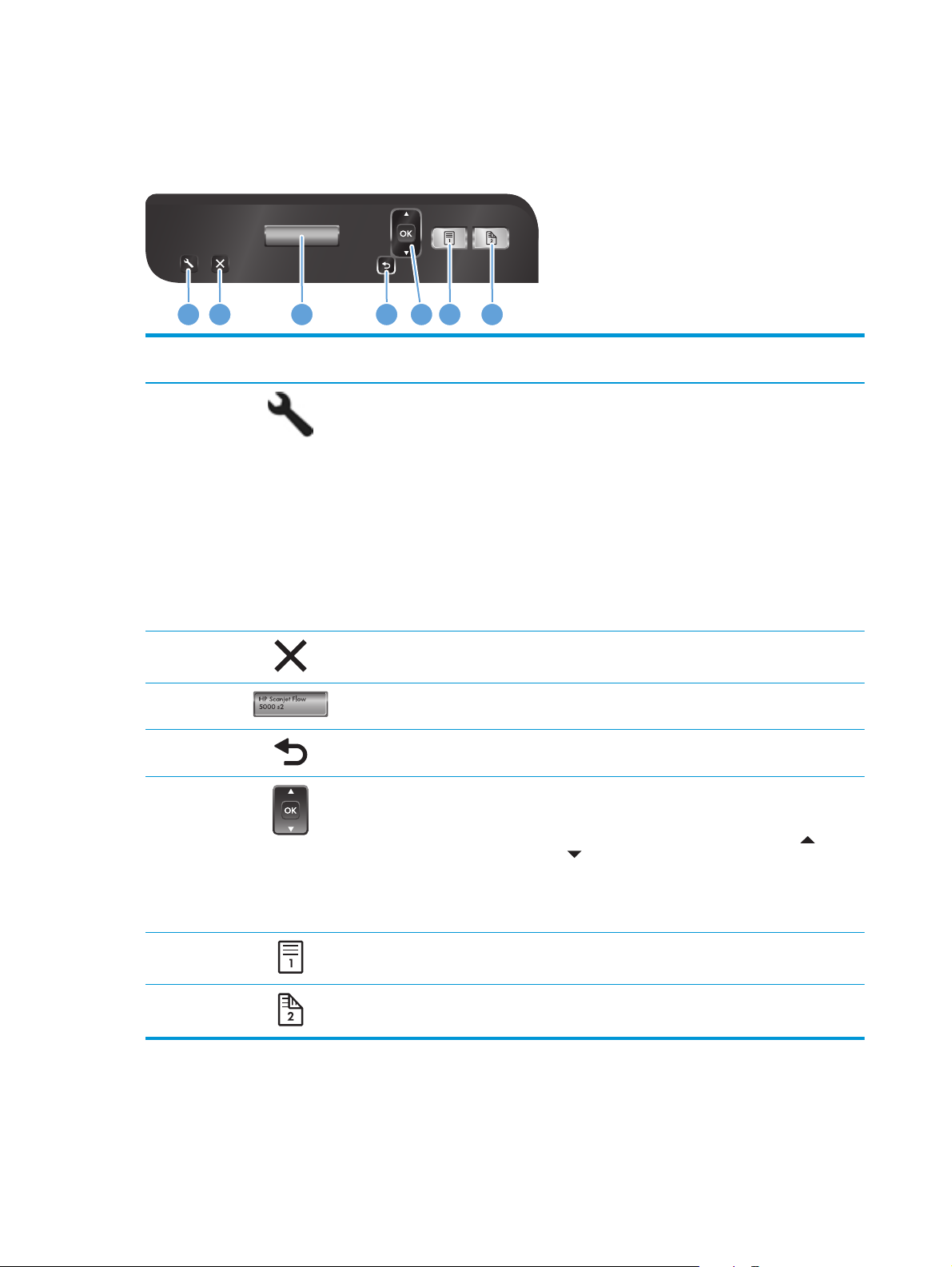
Алдыңғы панель
Сканерлеуді бастау жəне кейбір сканер параметрлерін теңшеу үшін сканердің алдыңғы
тақтасындағы түймешіктерді қолданыңыз.
1 2 3 4 5 6 7
Тілше
дерек
1
2
3
4
5
Нөмірі Атауы Сипаттама
Tools (Құралдар) HP Scanner Tools Utility (HP сканерінің құралдар қызметтік
бағдарламасы) келесі тапсырмаларды орындау үшін
ашылады:
Құрылғының алдыңғы панеліндегі
●
профайлдардың тізімін теңшеу
НР емес сканерлеу бағдарламалық құралын
●
пайдаланатын сканерлеу профайлдарын жасау
Құрылғының қуатты басқару параметрлерін
●
өзгерту
●
Құрылғы параметрлері, күйі жəне техникалық
қызметі туралы ақпаратты қарап шығу
Болдырмау Орындалып жатқан сканерлеу тапсырмасын
болдырмайды
СК дисплей
АртқаПрофайл мəліметтерін көру кезінде профайлдар
OK/Таңдау Сканерлеу профайлдарының тізімін айналдырып,
Қол жетімді сканерлеу профайлдарын, күйін жəне
қате хабарламаларын көрсетеді
тізімін көрсетеді
олардың толық деректерін қарап шығуға мүмкіндік береді
6
7
4 Бап 1 Өнім туралы негізгі ақпарат
Профайлдар бойынша айналдыру үшін
●
басыңыз
Сканерлеу профайлының толық деректерін
●
қарап жатқанда профайлдардың тізімін қарау
үшін OK түймешігін басыңыз
Бір жақты сканерлеу Бір жақты сканерлеуді бастайды
Екі жақты сканерлеу Екі жақты сканерлеуді бастайды
мен
KKWW
Page 11
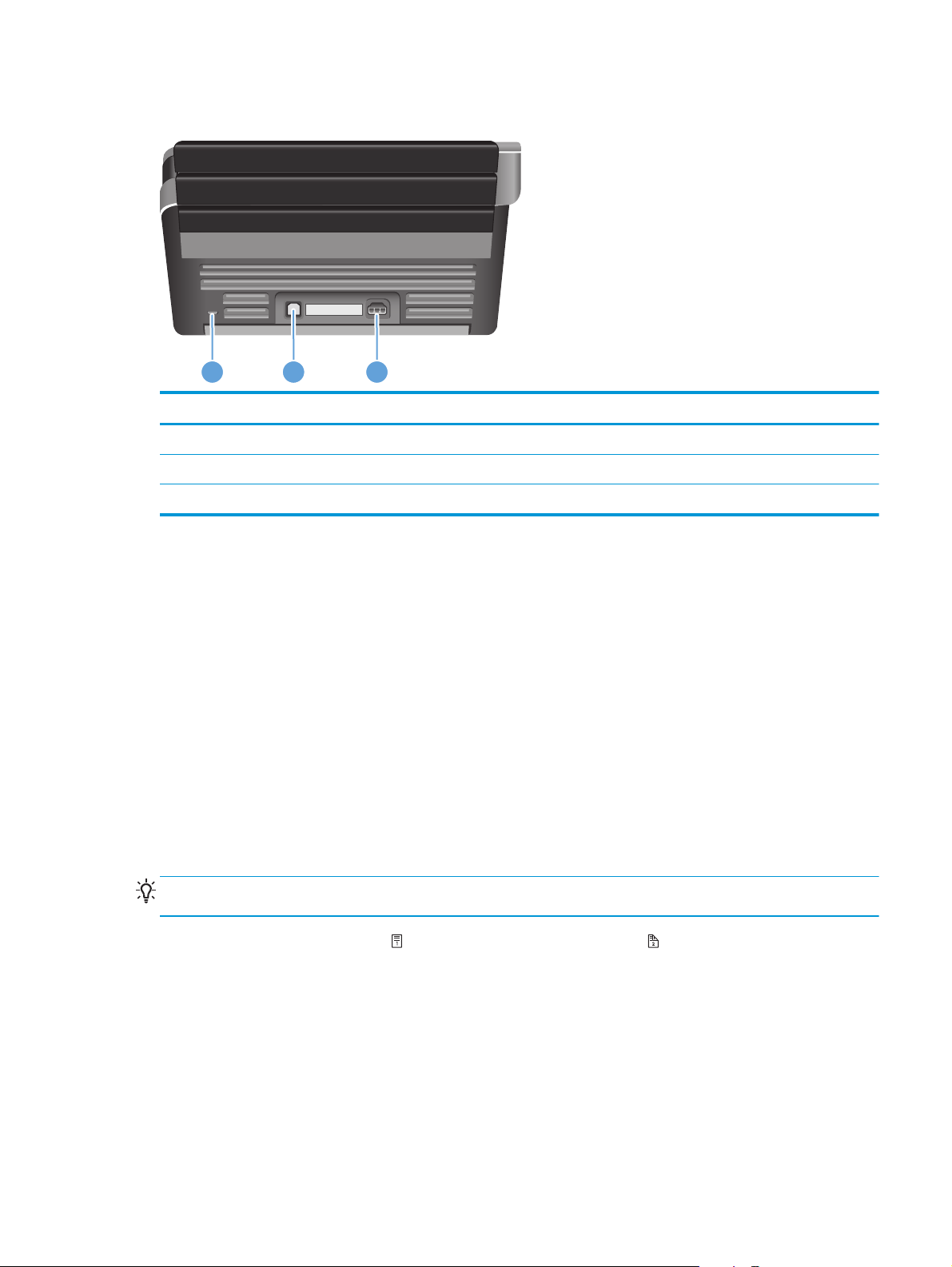
Артқы көрініс
1 2 3
Тілше дерек Сипаттама
1
2USB кірісі
3
Кабель түріндегі қауіпсіздік құлпына арналған ұя
Қуат беру ұясы
Сканерлеу профайлдары туралы
Жиі орындалатын сканерлеу тапсырмалары болса, сканерлеу параметрлерінің жинағын жасау жəне
сақтау үшін сканерлеу профайлдарын қолдануға болады. Бұл арнайы сканерлеу тапсырмасын орындаған
əрбір уақытта бірдей параметрлерді жылдам қолдануға мүмкіндік береді. Сканерлеу профайлын
сканерлеу түймешігімен салыстыруға да болады.
Профайл жасалғаннан кейін келесі əрекетті орындау үшін HP Smart құжатты сканерлеу
бағдарламалық құралы параметрін қолдануға болады:
●
Профайлды таңдап,
Профайлды өңдеу
●
Профайлды жою
●
Бар профайлға негізделген жаңа профайлды жасау
●
КЕҢЕС: HP Smart құжатты сканерлеу бағдарламалық құралы жұмысты бастағанда қажет əдепкі
профайлдармен бірге беріледі.
сканерлеуді бастау
Одностороннее сканирование ( ) жəне Двустороннее сканирование ( ) түймешіктерінен
профайлдарды қолдану үшін келесі əрекетті орындау мақсатында HP Scanner Tools Utility (HP сканерінің
құралдар қызметтік бағдарламасы) параметрін қолданыңыз:
Сканердің СКД профайл тізіміне профайлдарды қосу
●
Сканердің СКД профайл тізіміндегі профайлдарға қайта тапсырыс беру
●
Сканердің СКД профайл тізімінен профайлдарды жою
●
KKWW Артқы көрініс
5
Page 12
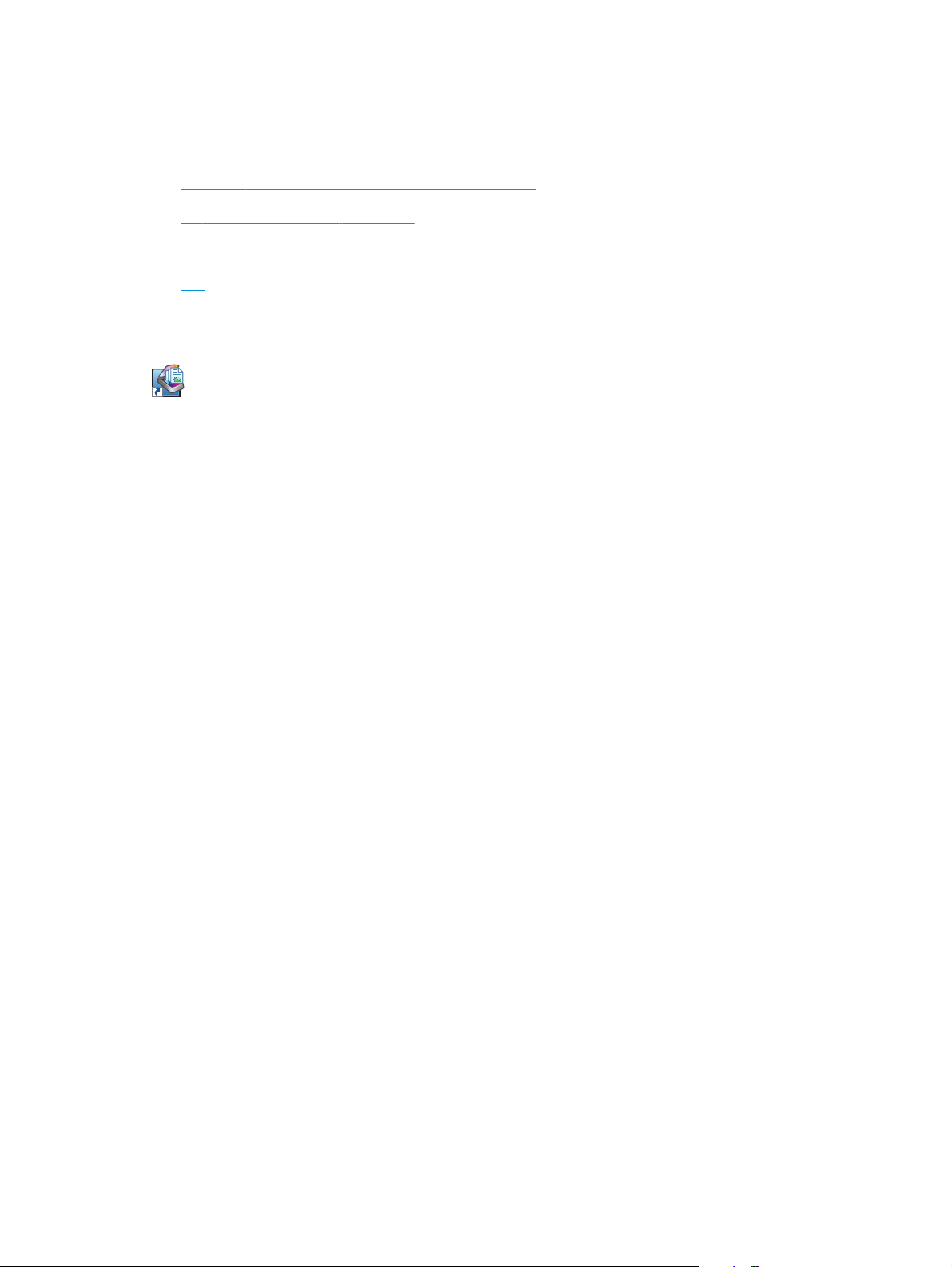
Сканердің бағдарламалық құралы
Сканер əртүрлі сканерлеу жəне құжатты басқару бағдарламаларымен беріледі, олар:
●
HP Smart құжатты сканерлеу бағдарламалық құралы
●
HP сканерінің құралдар утилитасы
●
HP TWAIN
●
ISIS
HP Smart құжатты сканерлеу бағдарламалық құралы
HP Smart құжатты сканерлеу бағдарламалық құралы сканерлеу процесі бойынша нұсқаулық береді.
Бағдарламалық құралды ашу үшін жұмыс үстеліндегі HP Smart құжатты сканерлеу бағдарламалық құралы
белгішесін екі рет нұқыңыз. Қосымша ақпаратты HP Smart құжатты сканерлеу бағдарламалық құралы
анықтамасынан қараңыз.
Негізгі терезе
Негізгі терезе HP Smart құжатты сканерлеу бағдарламалық құралын ашқан кезде көрсетіледі. Келесі
тапсырмаларды аяқтау үшін осы терезені пайдаланыңыз:
●
Сканерлеуді бастау: Құжаттардың кіріс науасына түпнұсқаны жүктеп, профайлды таңдаңыз
да, Scan (Сканерлеу) түймешігін басыңыз. Сканерлеу таңдалған профайлмен бірге тағайындалған
параметрлерді қолданып аяқталады.
●
Профайлдармен жұмыс істеу: Сканер пара
құжаттағы əрекеттерді орындау үшін профайлдарды жасаңыз жəне өзгертіңіз.
Сканерлеу үрдісі терезесі
Сканерлеу үрдісі терезесі сканерлеуді бастаған кезде ашылады. Келесі тапсырмаларды аяқтау
үшін осы терезені пайдаланыңыз:
Сканерленген беттердің нобайларын қарап шығу
●
Қосымша беттерді сканерлеу
●
Беттерді жекелеп қайта сканерлеу
●
●
●
●
Қосымша ақпарат алу үшін Help (Анықтама) параметрін HP Smart құжатты сканерлеу
бағдарламалық құралы мəзір жолынан таңдаңыз.
індерді қиып алу, бұру жəне еңкейтуді алып тастау үшін беттерді жеке өңдеу
к
Кес
Беттерді қайта ұйымдастыру жəне жою
Сканерлеуді аяқтап, құжатты өңдеу
метрлерін көрсету жəне сканерленген
6 Бап 1 Өнім туралы негізгі ақпарат
KKWW
Page 13
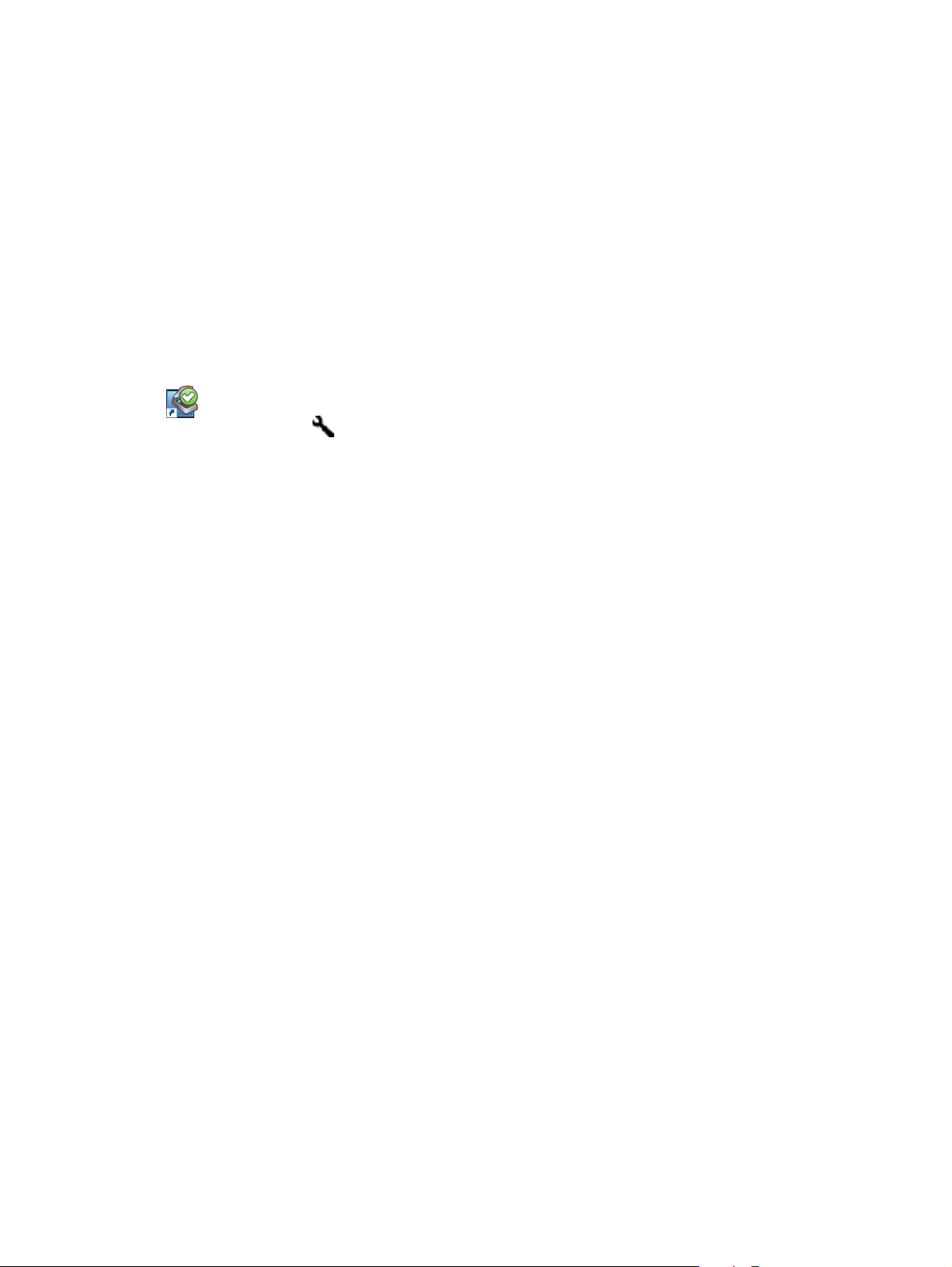
HP сканерінің құралдар утилитасы
Мына əрекеттер орындау үшін HP Scanner Tools Utility (HP сканерінің құралдар қызметтік
бағдарламасы) пайдаланыңыз:
Сканердің алдыңғы панеліндегі сканерлеу профайлдарының тізімінің параметрін реттеу
●
НР емес сканерлеу бағдарламалық құралын пайдаланатын сканерлеу профайлдарын жасау
●
Техникалық қызмет көрсету жəне күйді жаңарту туралы ескерту опцияларын орнату
●
Сканердің қуатты басқару параметрлері
●
●
Сканер ақпаратын (ішінде орнатылған бағдарлама нұсқасы, сериялық нөмір, сканерленген
беттердің толығы саны) көрсету
Утилитаны ашу үшін, мына əрекеттердің бірін орындаңыз:
●
Tools (
●
Windows XP, Vista, Windows 7: Компьютердің жұмыс үстеліндегі HP Scanner Tools Utility (HP сканерінің
құралдар қызметтік бағдарламасы) белгішесін екі рет нұқыңыз.
●
Windows 8: Start (Бастау) экранында HP Scanner Tools Utility (HP сканерінің құралдар қызметтік
бағдарламасы) таңбашасын таңдаңыз.
●
Start (Бастау) түймешігін басып, меңзерді Programs (Бағдарламалар) немесе All Programs (Барлық
бағдарламалар), одан кейін HP, Scanjet, 5000 s2 параметрлеріне апарып, Scanner Tools Utility (Сканер
құралдарының қызметтік бағдарламасы) белгішесін нұқыңыз.
) түймешігін басыңыз.
н өзг
ерту
HP TWAIN
HP TWAIN басқа (НР емес) сатушыларының TWAIN үйлесімді сканерлеу бағдарламалық құралын қолданып
сканерлеуге мүмкіндік береді. Барлық TWAIN үйлесімді бағдарламалық құралдары бірдей жолмен жұмыс
істемейді, сондықтан сканерлеуді алу жолы бойынша бағдарламалық құрал құжатының толық деректері
жөнінде кеңесіңіз.
ISIS
ISIS (Кескін жасау мен сканердің интерфейс сипаттамасы) кескін жасау/сканерлеу аппараттық құралы
мен бағдарламалық құрал қолданбаларының арасында бағдарламалық құрал интерфейсін қамтамасыз
етеді. ISIS драйверлері ISIS интерфейсімен үйлесімді барлық сканерлер үшін тұрақты байланысты
қамтамасыз етеді.
Қосы
ша ақпаратты HP Scanner Tools Utility (HP сканерінің құралдар қызметтік бағдарламасы) анықтамасынан
м
қараңыз.
KKWW Сканердің бағдарламалық құралы
7
Page 14
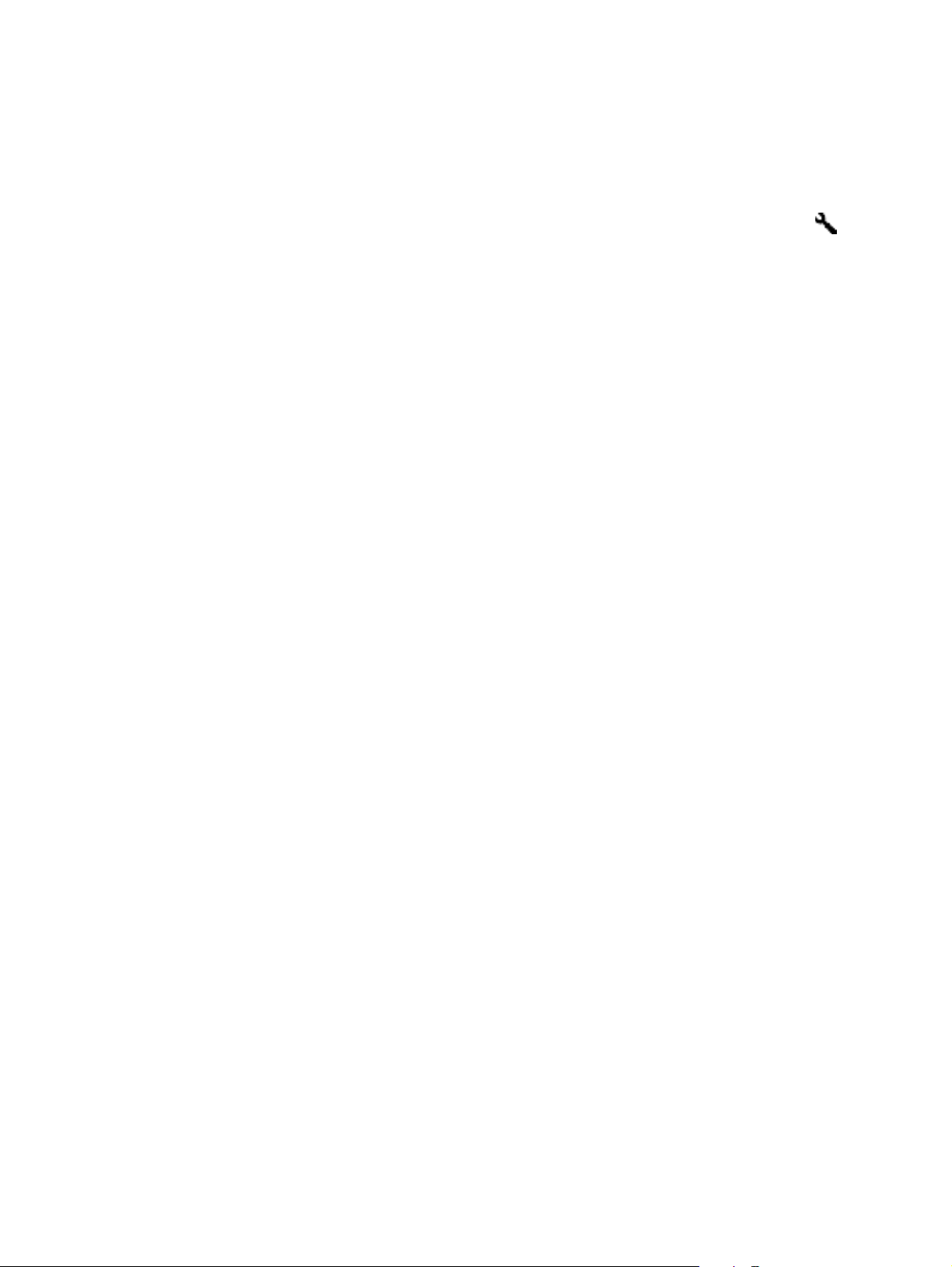
Ұйқы режимі
Əдепкі бойынша сканер қуатты үнемдеу үшін əрекетсіздіктің 15 минутынан кейін ұйқы режиміне
енеді жəне əрекетсіздіктің екі сағатынан кейін автоматты түрде өшіріледі. Əдепкі ұйқы жəне автоматты
түрде өшірілу күйіне өзгерту үшін осы қадамдарды орындаңыз:
1.
HP Scanner Tools Utility (HP сканерінің құралдар қызметтік бағдарламасы) бастау үшін, Tools (
түймешігін басыңыз.
2. Settings (Параметрлер) қойындысын нұқып, сəйкес ұйқылық күйін жəне автоматты түрде өшіру
параметрін таңдаңыз.
●
Одан кейін сканер ұйқылық күйіне өтетін енжарлық мерзімін көрсету үшін, 15 минут
ашылмалы мəзірден 1 сағат немесе Sleep: (Ұйқылық:) Put the scanner to sleep after:
(Сканерді кейін ұйқылық күйге қою:) параметрін таңдаңыз.
)
Одан ке
●
сəйкес мəнді (1 сағат, 2 сағат, 4 сағат немесе Never (Ешқашан)) Auto-Off: (Автоматты
түрде өшіру:) Turn off the scanner after: (Кейін сканерді өшіру:) ашылмалы мəзірінен
таңдаңыз.
йін сканер автоматты түрде өшірілетін əрекетсіздік мерзімін көрсету үшін
8 Бап 1 Өнім туралы негізгі ақпарат
KKWW
Page 15
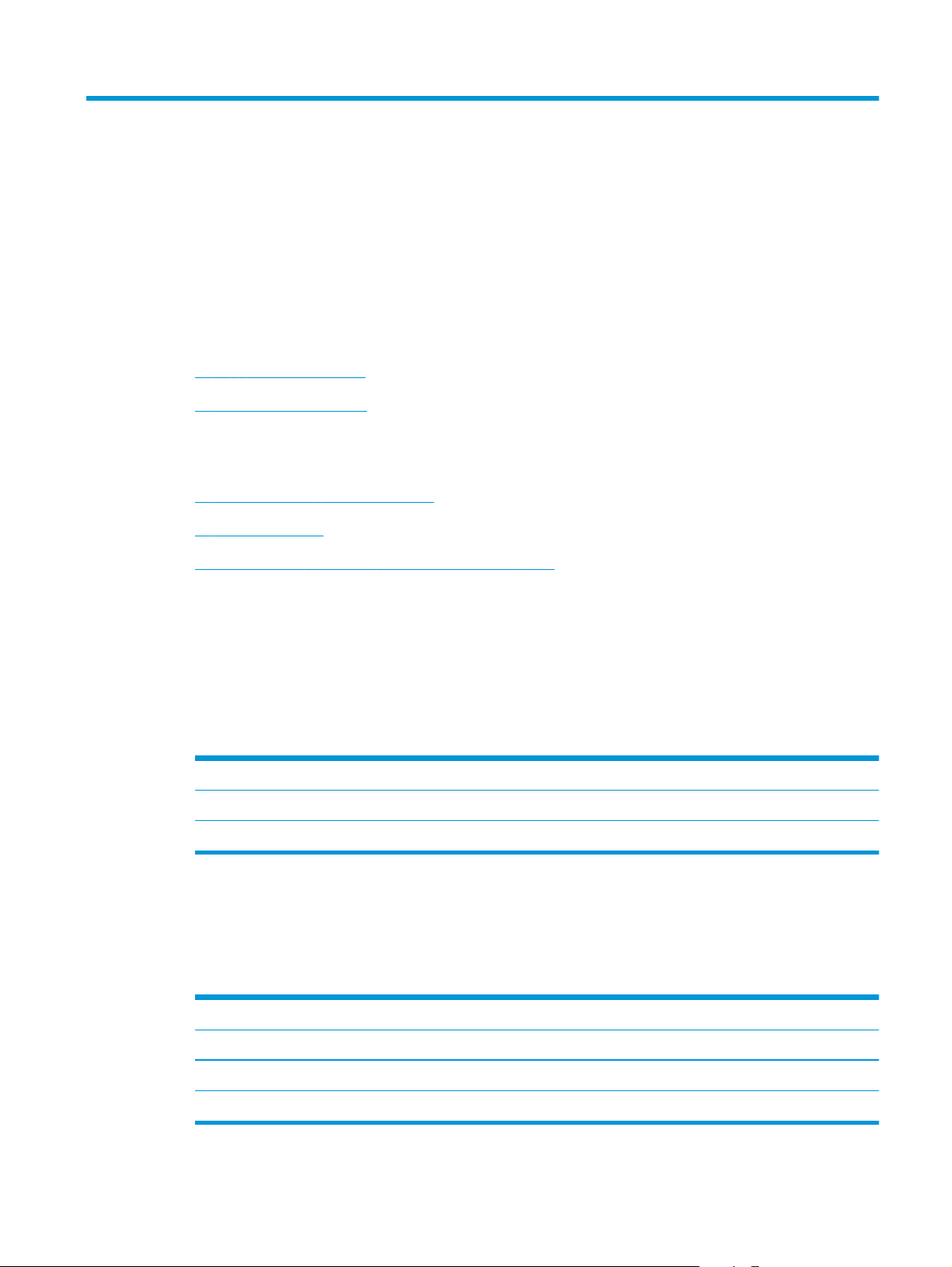
2
Сканерді пайдалану
Келесі тақырыптар түпнұсқаларды жүктеу жəне сканерлеу жолын сипаттайды.
Түпнұсқаларды жүктеу
●
Құжаттарды сканерлеу
●
Түпнұсқаларды жүктеу
Құжатты салу жөнінде кеңестер
●
Құжаттарды салу
●
Карталарды құжаттардың кіріс науасына жүктеу
●
Құжатты салу жөнінде кеңестер
●
Құжаттардың кіріс науасының ең үлкен көлемі 75 г/м
Ауыр қағазды қолданған кезде, ең үлкен көлем азайтылады.
●
15 бірлікке дейінгі карта бумасына арналған ең үлкен карта көлемі шамамен 9–10 картаны құрайды.
●
Құжаттардың осы нұсқаулыққа сəйкестігін тексеріңіз:
Ені:52 мм – 216 мм (2,1 дюйм –8,5 дюйм)
Ұзындығы:74 мм – 3100 мм (2,9 дюйм –122 дюйм)
Салмағы:
●
Auto detect size (Өлшемді автоматты түрде анықтау) параметрін бет өлшемі немесе
сканерленетін беттің ені мен ұзындығын сəйкестендіру мақсатында қағаз өлшемін орнату
үшін пайдаланыңыз. Қосымша ақпаратты HP Smart құжатты сканерлеу бағдарламалық құралы
анықтамасынан қараңыз.
●
Сканер келесі анықтамаларды сəйкестендіретін құжатты беру құрылғысын өңдей алады:
Ең кіші өлшем:52 мм x 74 мм (2,1 дюйм x 2,9 дюйм)
Ең үлкен өлшем: 210 мм x 269 мм (8.3 дюйм x 10.6 дюйм)
Ең төмен салмақ:
Ең үлкен салмақ:
2
41 г/м
– 209 г/м2 (11 фунт – 56 фунт)
2
162 г/м
(8 нүкте немесе 60 фунт)
2
326 г/м
(15 нүкте немесе 120 фунт)
2
(20 фунт) қағаздың 50 парағы болады.
KKWW Түпнұсқаларды жүктеу
9
Page 16
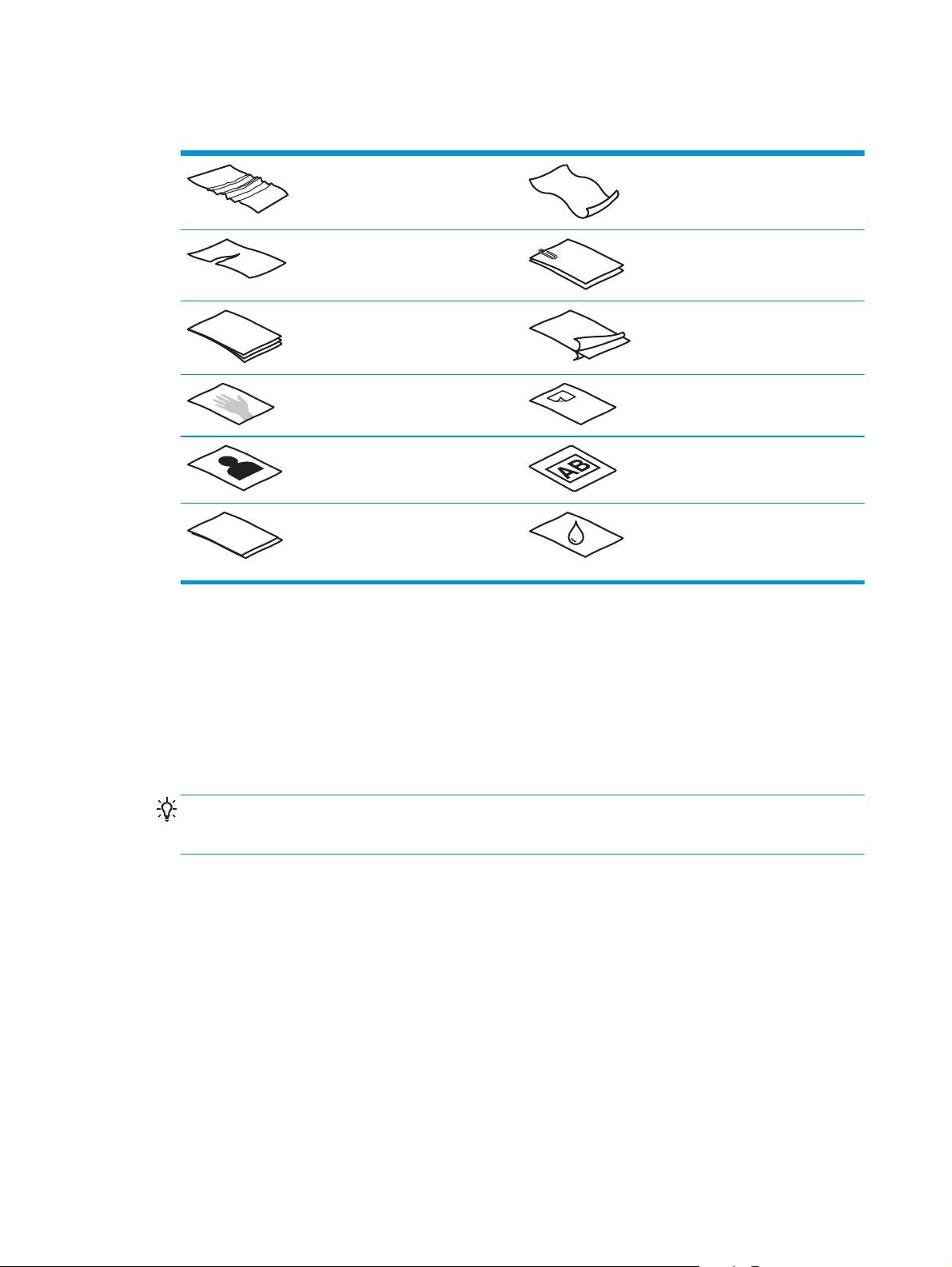
Құжаттардың келесі түрлерін сканерлеу қағаз кептелістерін немесе құжаттардың
●
зақымдалуын тудыруы мүмкін.
Қыртысталған немесе мыжылған
құжаттар
Жыртылған құжаттар (мұқабасы
спиральді дəптерлерден жыртып
алынған беттерді қоса)
Көшіргіш қағаз Жабынды қағаз
Өте жіңішке, жартылай мөлдір қағаз
Фотосуреттер Диапроектор диапозитивтері
Бір-біріне жабыстырылған қағаздар
Құжаттардың кіріс науасына құжатты салмастан бұрын кез келген бүктелген немесе
●
Бұралған құжаттар
Қағаз қысқыштары немесе
қапсырмалары бар құжаттар
Жапсырма жазбалары немесе
тіркелген жалаушалары бар қағаз
Толығымен кептірілмеген тонері
бар немесе желім не түзету
сұйықтығы сияқты дымқыл заттары
бар қағаз
бұралған жерлерін түзетіңіз. Құжаттың басқы бұрышы бұралған немесе бүктелген болса, ол қағаз
кептелісін тудыруы мүмкін.
●
Бір өлшемдегіден 74 мм (2,9 дюйм) кішкене қағазды (іскери карта сияқты) жүктеп жатсаңыз, ұзын
жағын қағазды бағыттауышқа параллель орналастырыңыз.
●
Нəзік құжаттарды (
мыс., мыжылған немесе өте жеңіл қағаздағы құжаттар немесе фотосуреттер)
сканерлеу үшін құжаттардың кіріс науасына оларды жүктемес бұрын, құжатты 216мм (8,5 дюйм)
өлшемінен кең емес таза, ауыр салмақты құжаттың қабына қойыңыз.
КЕҢЕС: Егер сəйкес өлшемді құжат қабы болмаса, құжаттарды дөңгелектеп қыстыруға
арналған құралды қолдануды қарастырыңыз. Қапты 216 мм (8,5 дюйм) өлшемінен кең болмайтын
дөңгелек жақтаулы бұрышына реттеңіз.
●
Құжатты беру құрылғысындағы қақпақтың қауіпсіз жабылғанын тексеріңіз. Қақпақты дұрыс
жабу үшін, тырс еткен дыбыс естілгенше басыңыз.
●
Қағаз бағыттауыштарын құжаттың ені бойынша реттеңіз. Қағаз бағыттауыштарының түпнұсқа
бұрыштарына тиетінін тексеріңіз. Қағаз бағыттауыштары мен құжат бұрыштары арасында бос орын
қалса, сканерленген кескіннің бұрмалануы мүмкін
●
Ені аралас беттердің бумасын сканерлеу кезінде, буманы ортасына туралап орналастырыңыз.
.
Бумадағы ені ең үлкен енінен аз беттердің бұрмалануы мүмкін.
●
Құжаттар бумасын құжаттардың кіріс науасында орналастыру кезінде, бумадағы құжаттың
жоғарғы жағын құжаттардың кіріс науасына төмен қаратып салыңыз. Құжаттардың кіріс науасына
10 Бап 2 Сканерді пайдалану
KKWW
Page 17

буманы тастап жібермеңіз жəне буманы құжаттардың кіріс науасына орналастырғаннан кейін
буманың жоғарғы ұшын тықпаңыз.
Шығыршықтар көрнекі түрде лас немесе қаламмен жазылған не басып шығарылған
●
құжатқа қаламмен жазылған құжатты сканерлегеннен кейін лас болып көрінсе, сканерлеу
шығыршықтарын тазалаңыз.
Құжаттарды салу
1. Құжатты беру жəне шығару науаларын кеңейтіңіз.
а. Салынған кіріс науасын кеңейту қосымшасын кіріс науасының жоғарғы жағына
орналастырып, көрсеткіні басып, құжаттардың кіріс науасын кеңейту үшін босатыңыз.
ə.
Шығыс науасын жылжытып, шығыс науасын кеңейту құралын жəне қағазды
бағыттауыштарды шығарып алыңыз.
KKWW Түпнұсқаларды жүктеу
11
Page 18
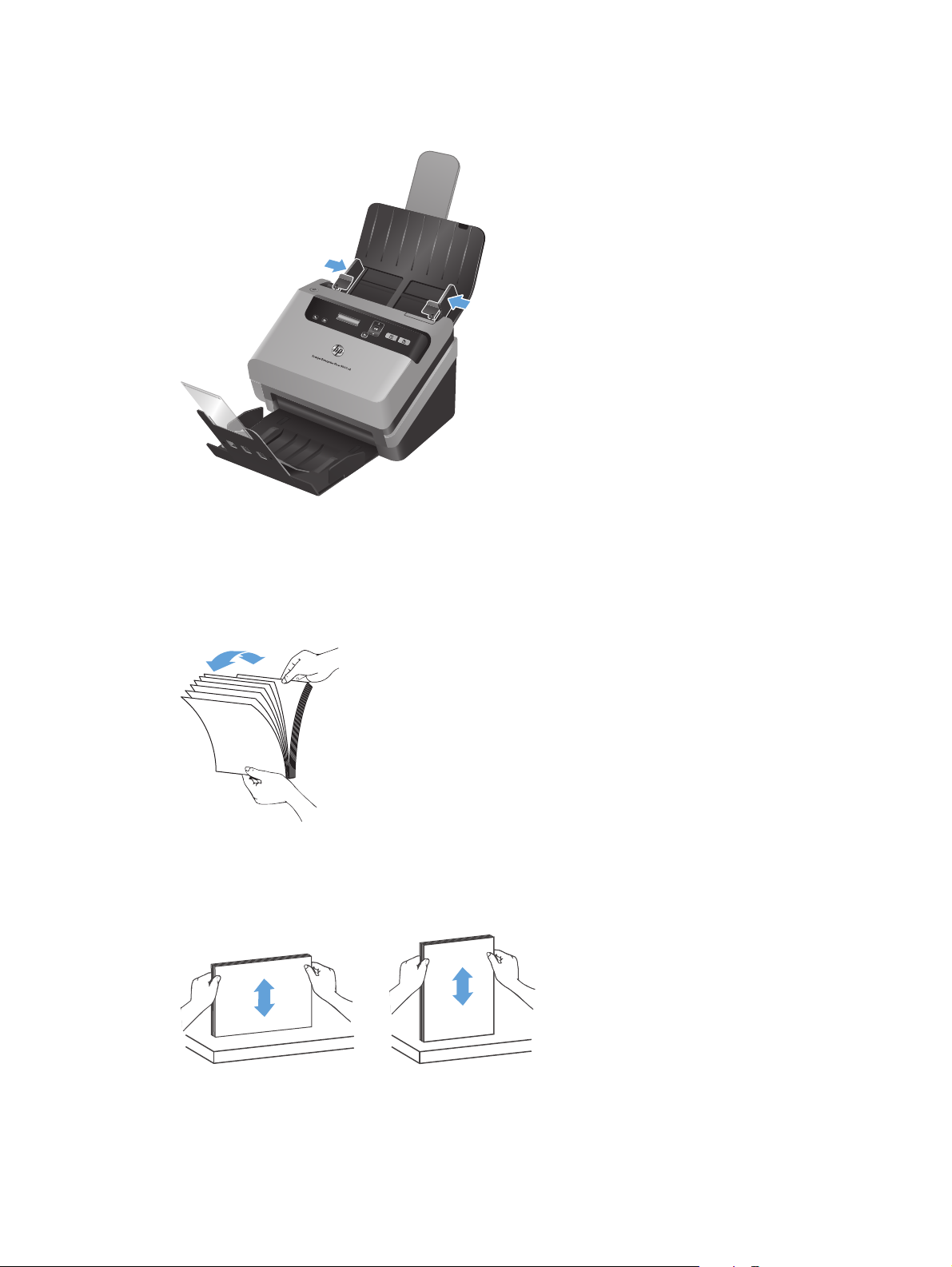
2. Құжаттардың кіріс науасындағы қағаз бағыттауыштарын құжаттардың енімен реттеңіз.
Қағаздың берілуін шектеуі мүмкін бағыттауыштардың қатты қысылуын болдырмаңыз.
Чек сияқты кішкентай түпнұсқаларды сканерлеп жатқан кезде, қағаздың берілуін
шектемейтіндей қағаз бағыттауыштарының түпнұсқа ұштарына нық сəйкестендірілуі əсіресе
маңызды болып табылады.
Беттердің бірге жабыстырылмауын қамтамасыз ету үшін құжат беттері жабыспайтындай
3.
желдетіңіз. Бір бағытта құжатты беру құрылғысына салынатын ұштарды желдетіңіз жəне қарсы
бағытта бірдей ұштарын желдетіңіз.
4. Буманың бүйірін тегіс беткейге (мыс., үстел беткейіне) орналастырып, беттер тураланғанша
буманың жоғарғы жиегін түрту арқылы құжаттардың шеттерін туралаңыз. Буманы үстел беткейімен
ешқашан баспаңыз. Құжаттың жоғарғы жиегі үстел беткейіне орналастырылатын етіп, буманы 90
градус бұрыңыз жəне бұл əрекетті қайталаңыз.
12 Бап 2 Сканерді пайдалану
KKWW
Page 19
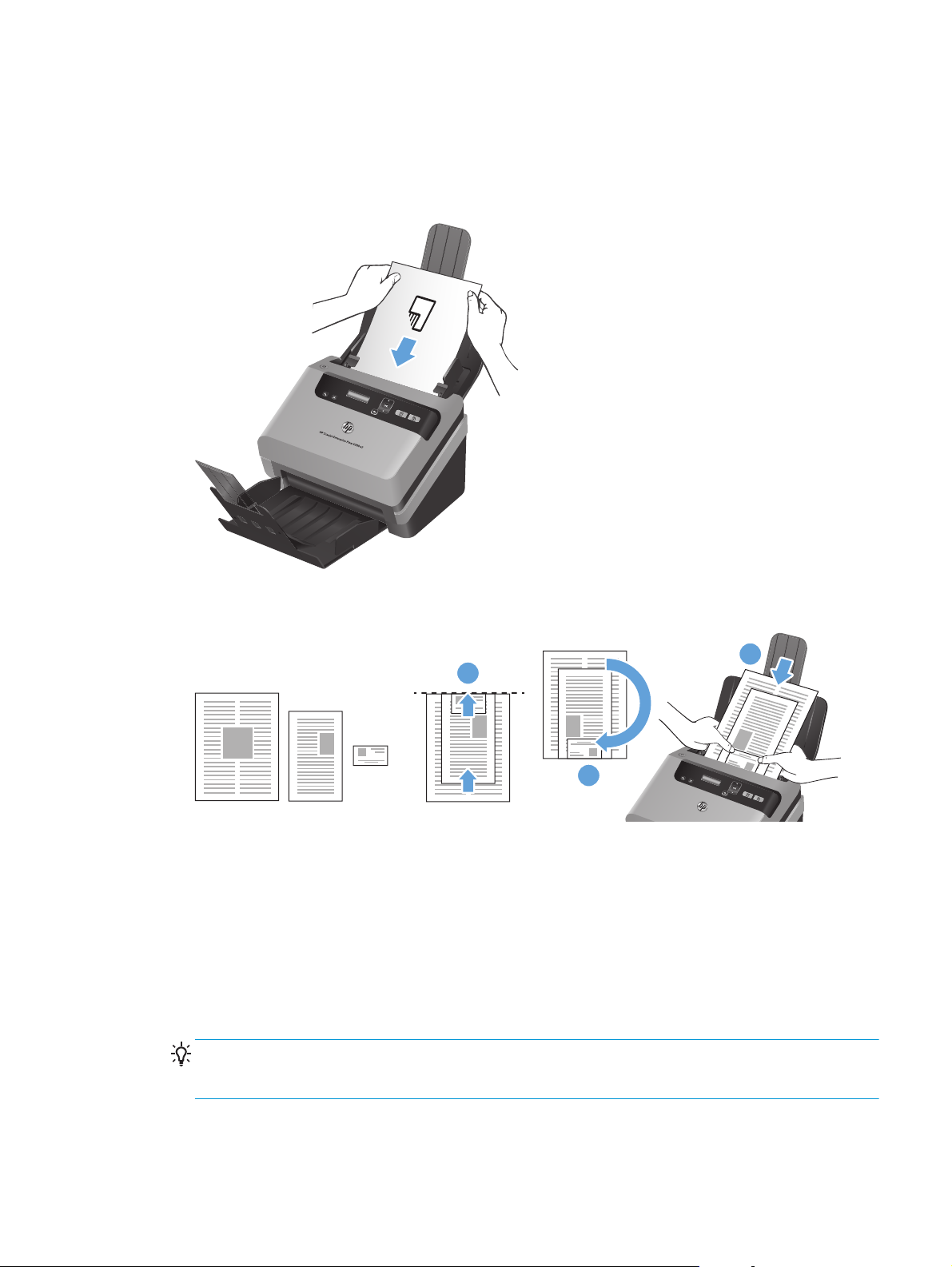
5. Құжат бумасын құжаттардың кіріс науасына салыңыз. Беттердің жоғарғы жағын құжаттардың
кіріс науасына төмен қаратып жүктеңіз.
Жақсы нəтиже алу үшін, буманы, суретте көрсетілгендей, сол жəне оң жақ шеттерінен
ұстаңыз жəне құжаттардың кіріс науасына буманы тастап жібермеңіз де, буманы
құжаттардың кіріс науасына орналастырғаннан кейін буманың жоғарғы ұшын тықпаңыз.
Бумадағы беттердің ені аралас болса, беттердің суретте көрсетілгендей ортасымен
тураланғанына көз жеткізіңіз.
3
1
2
а. Құжаттарды беті төмен қаратылып жəне ең үлкен құжатты буманың соңына салып
орналастырыңыз (1).
ə.
Келесі ең үлкен құжат пен бірінші ең үлкен құжаттың жоғарғы жағын сəйкестендіріп,
оларды көлдеңінен ортасына қарай туралаңыз.
Бұл қадамды бумадағы əр құжат үшін қайта
б.
Бумадағы құжаттардың жоғарғы жақтары бір-бірімен сəйкестендірілгеннен жəне олар
лаңыз.
көлдеңінен ортасына қарай тураланғаннан кейін, буманы 180 градус бұрыңыз (2), одан кейін
бұманы құжаттардың кіріс науасына орналастырыңыз (3).
КЕҢЕС: Кірістірілетін ұшы бүктелген немесе қыртысталған құжатты салмаңыз.
Сканерлеуді бастаған кезде, сканердің түпнұсқа құжаттың бағдарын алуын қамтамасыз ету үшін
бетті жүктеуді таңдау профайлы алдымен берілетін ұшқа сəйкес келуін таңдаңыз.
6. Қағаз бағыттауыштарының бума ұштарымен туралануын тексеріңіз.
KKWW Түпнұсқаларды жүктеу
13
Page 20
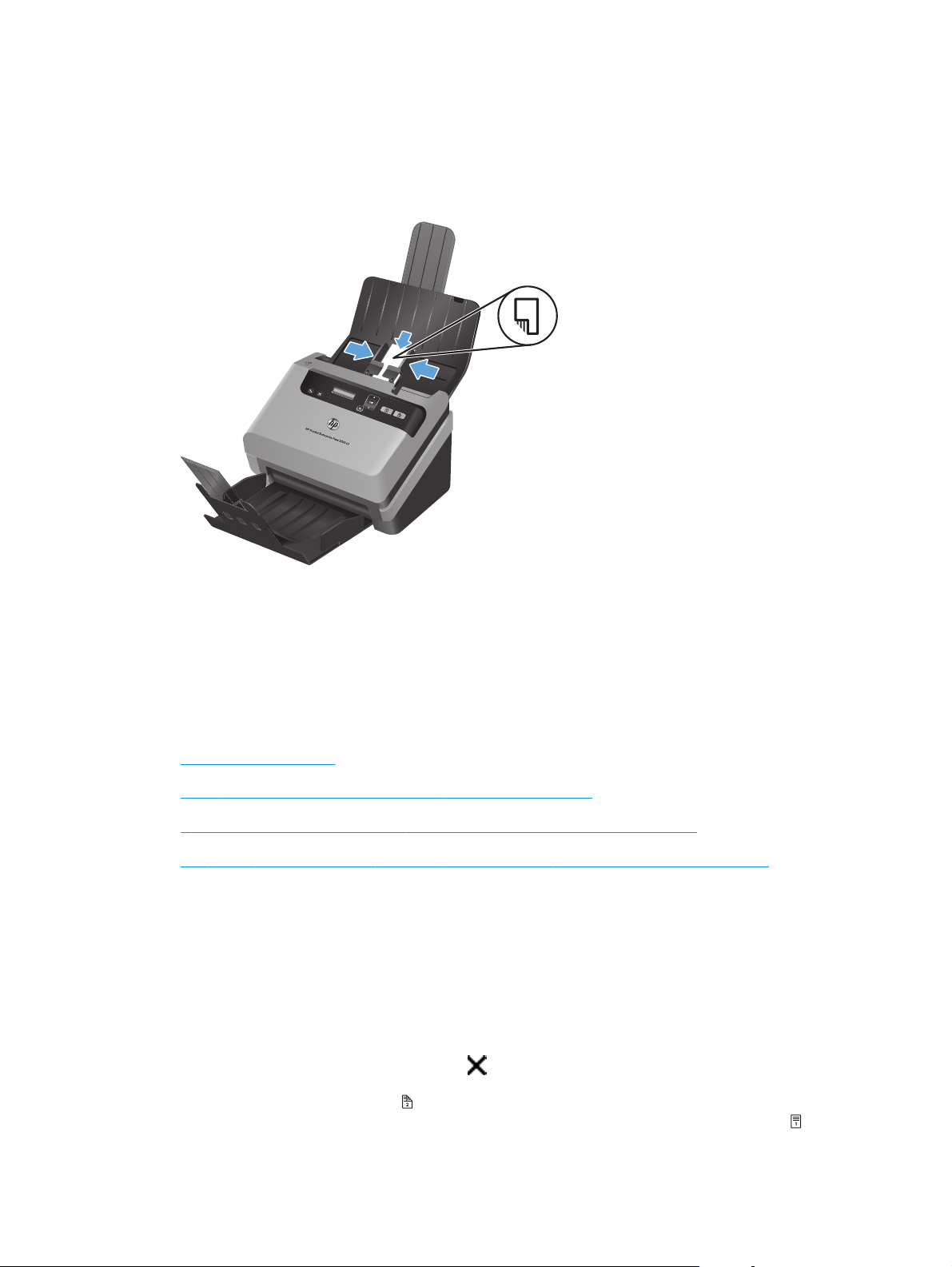
Карталарды құжаттардың кіріс науасына жүктеу
Карталарды құжаттардың кіріс науасына жүктеу үшін осы қадамдарды орындаңыз:
Ұзын өлшемін қағаз бағыттауыштарына параллель етіп карталардың бумасын төмен
1.
қаратып салыңыз.
Карталарды ортаға орналастыру үшін қағаз бағыттауыштарының карталардың ұштарына
2.
тиетін етіп қағаз бағыттауыштарын реттеңіз.
Құжаттарды сканерлеу
Келесі тақырыптар сканер жəне сканер бағдарламалық құралын қолданып түпнұсқаларды
сканерлеу жолын сипаттайды.
Сканерлеу кеңестері
●
Алдыңғы панельдегі түймешіктер көмегімен сканерлеу
●
●
Қолданып сканерлеу HP Smart құжатты сканерлеу бағдарламалық құралы
●
ISIS немесе TWAIN үйлесімді сканерлеу бағдарламалық құралын пайдаланып сканерлеу
Сканерлеу кеңестері
●
Сканердің СК дисплейі ешбір сканерлеу профайлдарын көрсетпейтін болса, сканерге
профайлдарды жүктеу үшін HP Scanner Tools Utility (HP сканерінің құралдар қызметтік
бағдарламасы) параметрін ашыңыз.
Қағаз кептелістерін азайту үшін сканерленетін беттердің нақты өлшемдерін көрсететін
●
параметрлерді қолдануға болады.
●
Сканерлеуді болдырмау үшін Отмена (
●
Двустороннее сканирование (
қарамастан сканер түпнұсқаның екі жағын да сканерлейді. Одностороннее сканирование (
14 Бап 2 Сканерді пайдалану
) түймешігін басыңыз.
) түймешігін бассаңыз, сканерлеу профайлының параметріне
) (Бір
KKWW
Page 21
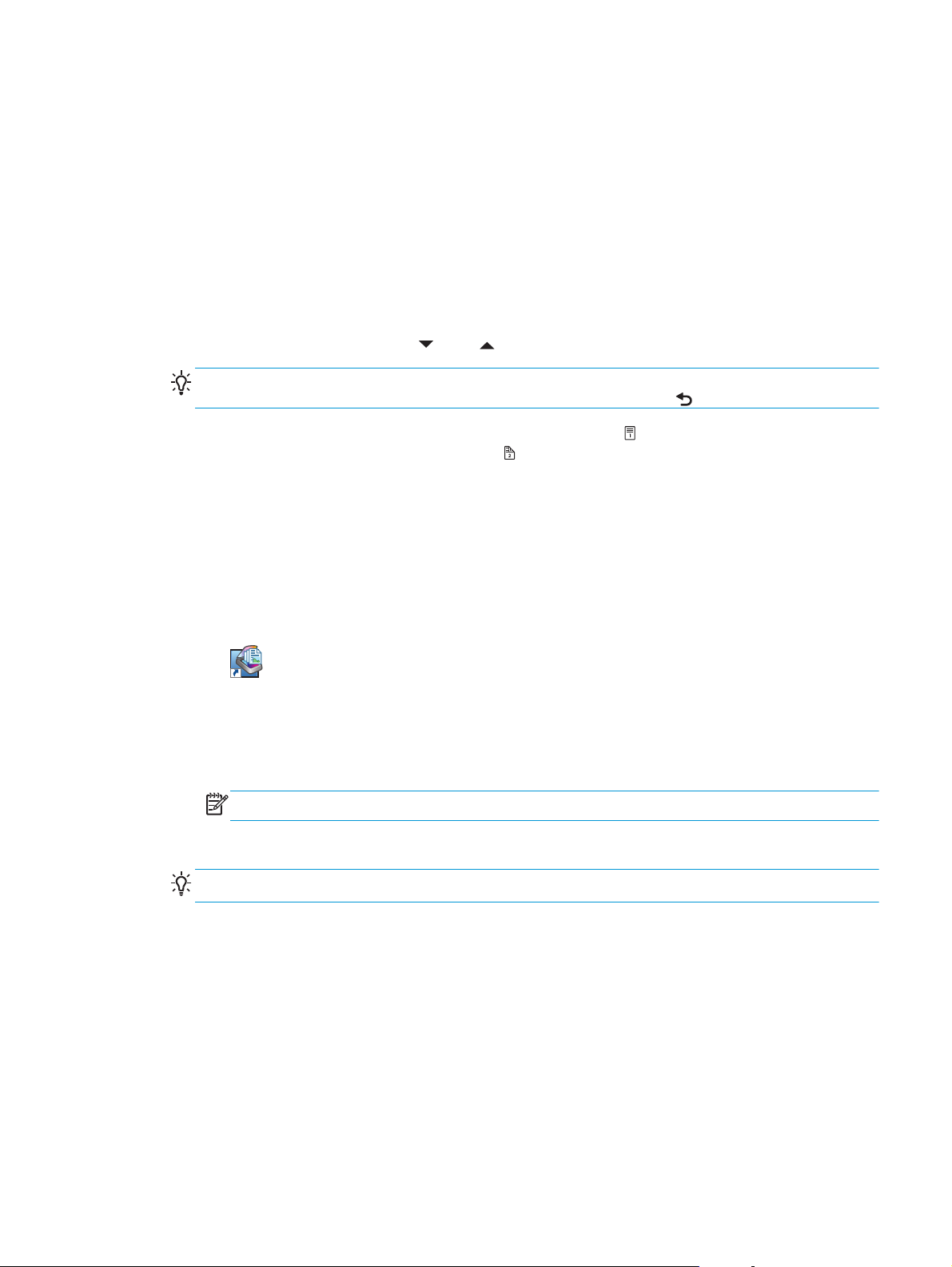
жақты сканерлеу) түймешігін бассаңыз, сканер түпнұсқаның төмен қаратып жүктелген жағын
сканерлейді.
НР емес сканерлеу бағдарламалық құралын пайдаланатын сканерлеу профайлдарын
●
жасауға болады. Қосымша ақпаратты HP Scanner Tools Utility (HP сканерінің құралдар қызметтік
бағдарламасы) анықтамасынан қараңыз.
Алдыңғы панельдегі түймешіктер көмегімен сканерлеу
Алдыңғы панельдегі түймешіктерді қолданып сканерлеу үшін осы қадамдарды орындаңыз:
1. Түпнұсқаларды жүктеңіз.
2. Қажет сканерлеу профайлын
КЕҢЕС: OK түймешігін басу таңдалған сканерлеу профайлының файл түрін, түс күйін жəне
ажыратымдылығын көрсетеді. Профайлдар тізіміне оралу үшін Назад (
3. Бір жақты сканерлеу үшін Одностороннее сканирование ( ) түймешігін немесе екі жақты
сканерлеу үшін Двустороннее сканирование (
жəне көмегімен таңдаңыз.
) түймешігін басыңыз.
) түймешігін басыңыз.
Қолданып сканерлеу HP Smart құжатты сканерлеу бағдарламалық құралы
Сканерлеуді HP Smart құжатты сканерлеу бағдарламалық құралы орнынан бастауға болады.
1. Келесі əрекеттердің бірін орындаңыз:
●
Компьютердің жұмыс үстеліндегі HP Smart құжатты сканерлеу бағдарламалық құралы
белгішесін екі рет нұқыңыз.
●
Start (Бастау) түймешігін басып, меңзерді Programs (Бағдарламалар) немесе All Programs
(Барлық бағдарламалар), HP тармақтарына апарып, меңзерді HP Smart құжатты сканерлеу
бағдарламалық құралы 3,7 опциясына орналастырып, HP Smart құжатты сканерлеу
бағдарламалық құралы 3,7 белгішесін нұқыңыз.
ЕСКЕРІМ: Нұсқа нөмірі өзгеше болуы мүмкін.
2. Профайлды таңдап, Scan (Сканерлеу) түймешігін басыңыз.
КЕҢЕС: Таңдалған профайлдың сипаттамасы тізімнің төменгі жағында көрсетіледі.
Сканерлеуді орындау жəне сканерлеу профайлында анықталған тағайындалған орынға оны
3.
жіберу үшін Done (Орындалды) түймешігін басыңыз.
Қосымша ақпаратты HP Smart құжатты сканерлеу бағдарламалық құралы анықтамасынан қараңыз.
ISIS немесе TWAIN үйлесімді сканерлеу бағдарламалық құралын пайдаланып сканерлеу
Бағдарлама ISIS- немесе TWAIN-сыйысымды болса, кескінді немесе құжатты тікелей бағдарламалық
құрал бағдарламасына сканерлеуге болады. Жалпы, бағдарламада Алу, Сканерлеу, Жаңа нысанды
импорттау немесе Кірістіру сияқты мəзір параметрлері болса, оның сыйысымды болғаны.
KKWW Құжаттарды сканерлеу
15
Page 22
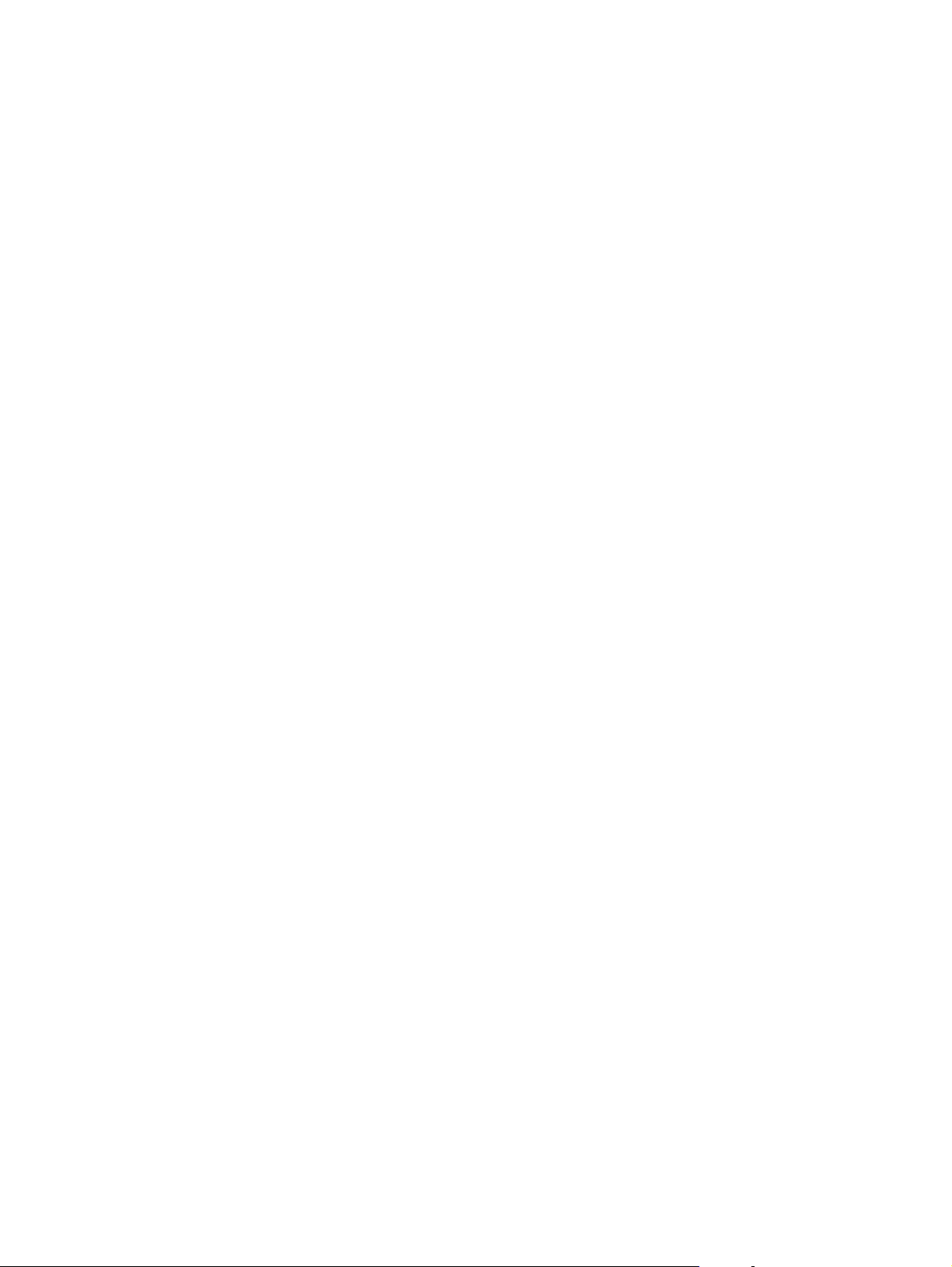
Бағдарламаның үйлесімді болуына немесе параметрдің не екеніне сенімсіз болсаңыз, сол бағдарлама
құжатын қараңыз.
1. Бағдарламалық құралды сканерлеуді бастап ISIS немесе TWAIN деректер көзін таңдаңыз.
2. Сканерленетін құжаттарға арналған сəйкес параметрлерді таңдаңыз.
3. Сканерлеуді аяқтау үшін сəйкес əрекеттерді орындаңыз.
Қосымша ақпаратты пайдалан
ылып жатқ
онлайн анықтама бөлімінен қараңыз.
ан сканерлеу бағдарламалық құралына арналған
16 Бап 2 Сканерді пайдалану
KKWW
Page 23
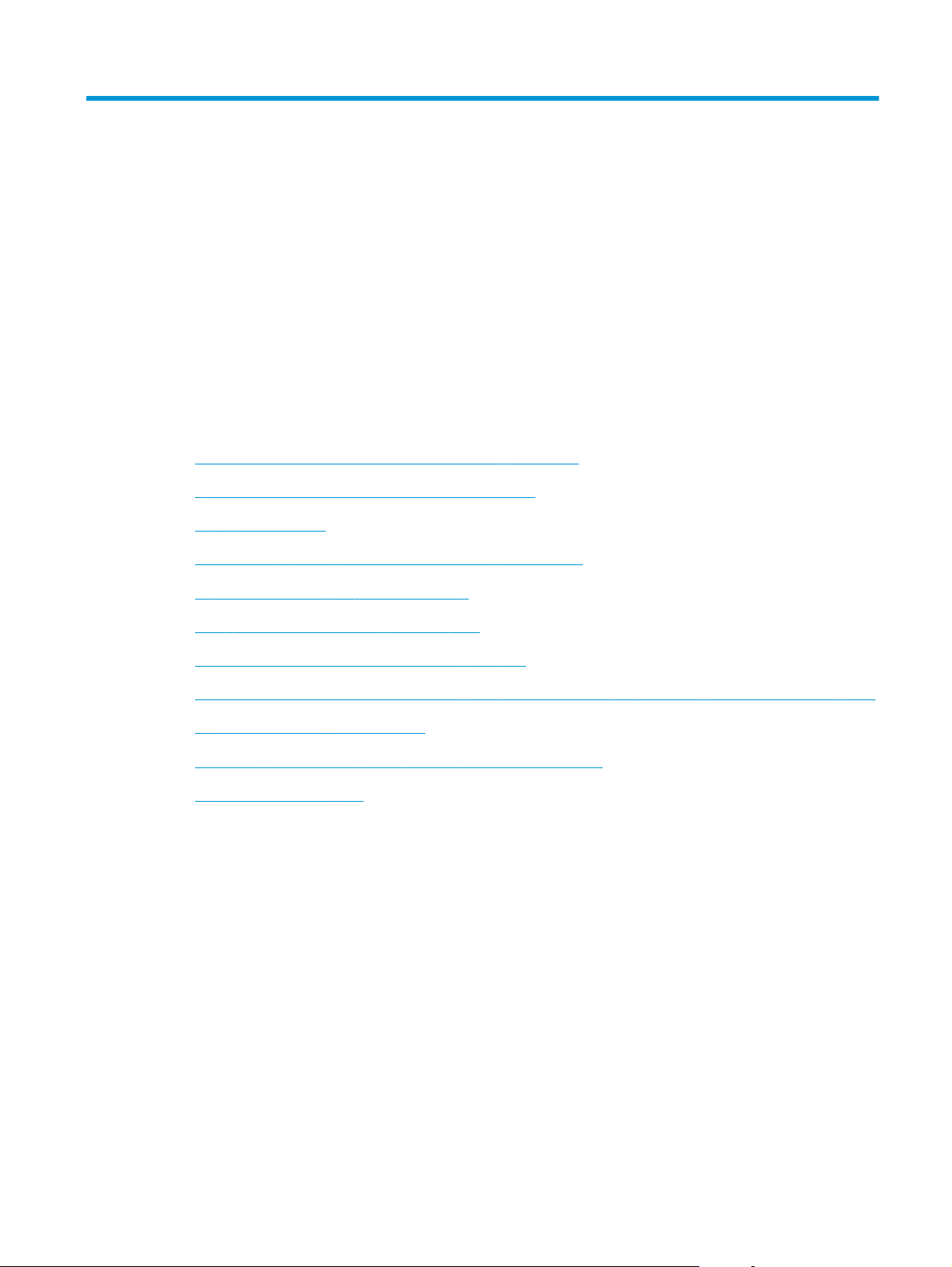
3
Сканерлеу бағдарламалық құралының мүмкіндіктеріне шолу
Тəжірибелі құжатты басқару кəсіби мамандарының келесі сканерлеу мүмкіндіктеріне қызығуы
мүмкін. Өзінің пайдаланушы интерфейсінде сканерлеу параметрлерін өзгертуге мүмкіндік беретін ISIS
немесе TWAIN бағдарламасы бар кез келген құжатта осы мүмкіндіктер қол жетімді.
Сканерлеу профайлдарын пайдаланып жұмыс істеу
●
Ұзын немесе өте ұзын құжаттарды сканерлеу
●
Бұлтқа сканерлеу
●
Аппараттық қысу көмегімен жылдамырақ сканерлеу
●
●
Құжаттағы түсті сүзу (түстің жоғалуы)
Бет өлшемін автоматты түрде анықтау
●
Сканерленген кескінді автоматты түрде қию
●
Сканерленген кескінді автоматты түрде қию немесе таңдалған бет өлшеміне дейін ұлғайту
●
Түсті автоматты түрде анықтау
●
●
Мəтін жақсартылған ақ-қара режимді қолданып сканерлеу
Көптеп беруді анықтау
●
Сканерлеу профайлдарын пайдаланып жұмыс істеу
Сканерлеу профайлдары жиі орындалатын сканерлеу тапсырмалары үшін параметрлерді
таңдаудың жылдам əрі тиімді жолын береді.
●
Профайлдарды орнату жəне өзгерту үшін HP Smart құжатты сканерлеу бағдарламалық құралы
параметрін қолдануға болады. Бұл профайлдар сканердің СКД профайлы тізімінде жайылады.
●
ISIS- не TWAIN-сыйысымды НР емес бағдарламасымен тағайындалған профайлдарды жасау үшін
HP Scanner Tools Utility (HP сканерінің құралдар қызметтік бағдарламасы) параметрін қолдануға
болады. Бұл проф
Профайлдарды НР емес бағдарламалық құрал қолданбаларымен пайдалану мақсатымен
●
жасау үшін, ISIS немесе TWAIN интерфейсін пайдаланып, одан кейін профайлдарды сканердің СК
дисплейіне жіберу үшін HP Scanner Tools Utility (HP сканерінің құралдар қызметтік бағдарламасы)
бағдарламасын пайдаланыңыз.
айлдар сканердің СКД профайлы тізімінде жайылады.
KKWW Сканерлеу профайлдарын пайдаланып жұмыс істеу
17
Page 24
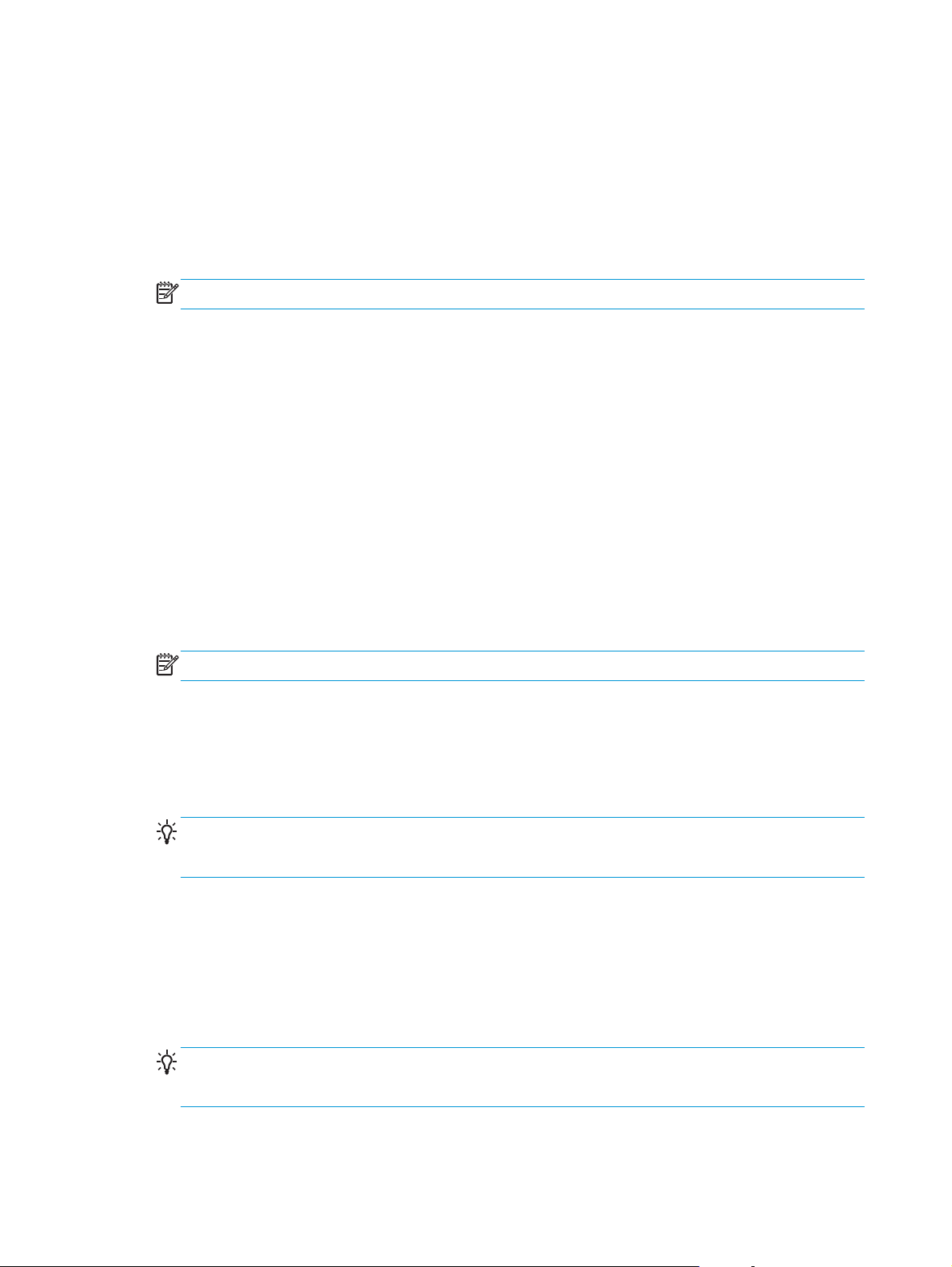
Профайлдарды қарап шығу
Бар HP Smart құжатты сканерлеу бағдарламалық құралы профайлдарды қарап шығу үшін осы
қадамдарды орындаңыз:
1. Start (Бастау) түймешігін басып, меңзерді Programs (Бағдарламалар) немесе All Programs (Барлық
бағдарламалар), HP тармақтарына апарып, меңзерді HP Smart құжатты сканерлеу
бағдарламалық құралы 3,7 опциясына орналастырып, HP Smart құжатты сканерлеу
бағдарламалық құралы 3,7 белгішесін нұқыңыз.
ЕСКЕРІМ: Нұсқа нөмірі өзгеше болуы мүмкін.
2. Профайлдар тізімін қарап шығыңыз.
Барлық бар сканерлеу профайлдарын қарап шығу үшін осы қадамдарды орындаңыз:
1. Сканерді қосып, HP Scanner Tools Utility (HP сканерінің құралдар қызметтік бағдарламасы)
бастаңыз.
2. Profiles (Профайлдар) қойындысын басыңыз.
HP Smart құжатты сканерлеу бағдарламалық құралы профайлдарын жасау
HP Smart құжатты сканерлеу бағдарламалық құралы профайлын жасау үшін осы қадамдарды орындаңыз:
1. Start (Бастау) түймешігін басып, меңзерді Programs (Бағдарламалар) немесе All Programs (Барлық
бағдарламалар), HP тармақтарына апарып, меңзерді HP Smart құжатты сканерлеу
бағдарламалық құралы 3,7 опциясына орналастырып, HP Smart құжатты сканерлеу
бағдарламалық құралы 3,7 белгішесін нұқыңыз.
ЕСКЕРІМ: Нұсқа нөмірі өзгеше болуы мүмкін.
2. Create new profile (Жаңа профайлды жасау) түймешігін басыңыз.
Create New Profile (Жаңа профайлды жасау) тілқатысу терезесі ашылады.
3. Profile name (Профайл аты) жолағына қалаған атауды енгізіңіз немесе əдепкі атауды
қабылдаңыз.
КЕҢЕС: Бар профайлға негізделген жаңа профайлды жасағыңыз келуі мүмкін. Мұны
орындау үшін, Copy settings from profile (Профайлдан параметрлерді көшіру) құсбелгісін
таңдап, тізімнен бар профайлды таңдаңыз.
4. Continue (Жалғастыру) түймешігін басыңыз.
Profile Settings (Профайл параметрлері) тілқатысу терезесі ашылады.
5. Тиісті аймақты нұқып, таңдаулар жасау арқылы профайлдар параметрлерін таңдаңыз.
Сканерлеу профайлының параметрлерін таңдауды аяқтаған кезде жаңа профайлды сақтау
6.
үшін Save (Сақтау) түймешігін басыңыз.
КЕҢЕС: Осы профайлды HP Scanner Tools Utility (HP сканерінің құралдар қызметтік
бағдарламасы) арқылы сканердің СКД профайлының тізіміне қосуға болады. Қосымша ақпаратты
HP Scanner Tools Utility (HP сканерінің құралдар қызметтік бағдарламасы) анықтамасынан қараңыз.
18 Бап 3 Сканерлеу бағдарламалық құралының мүмкіндіктеріне шолу
KKWW
Page 25
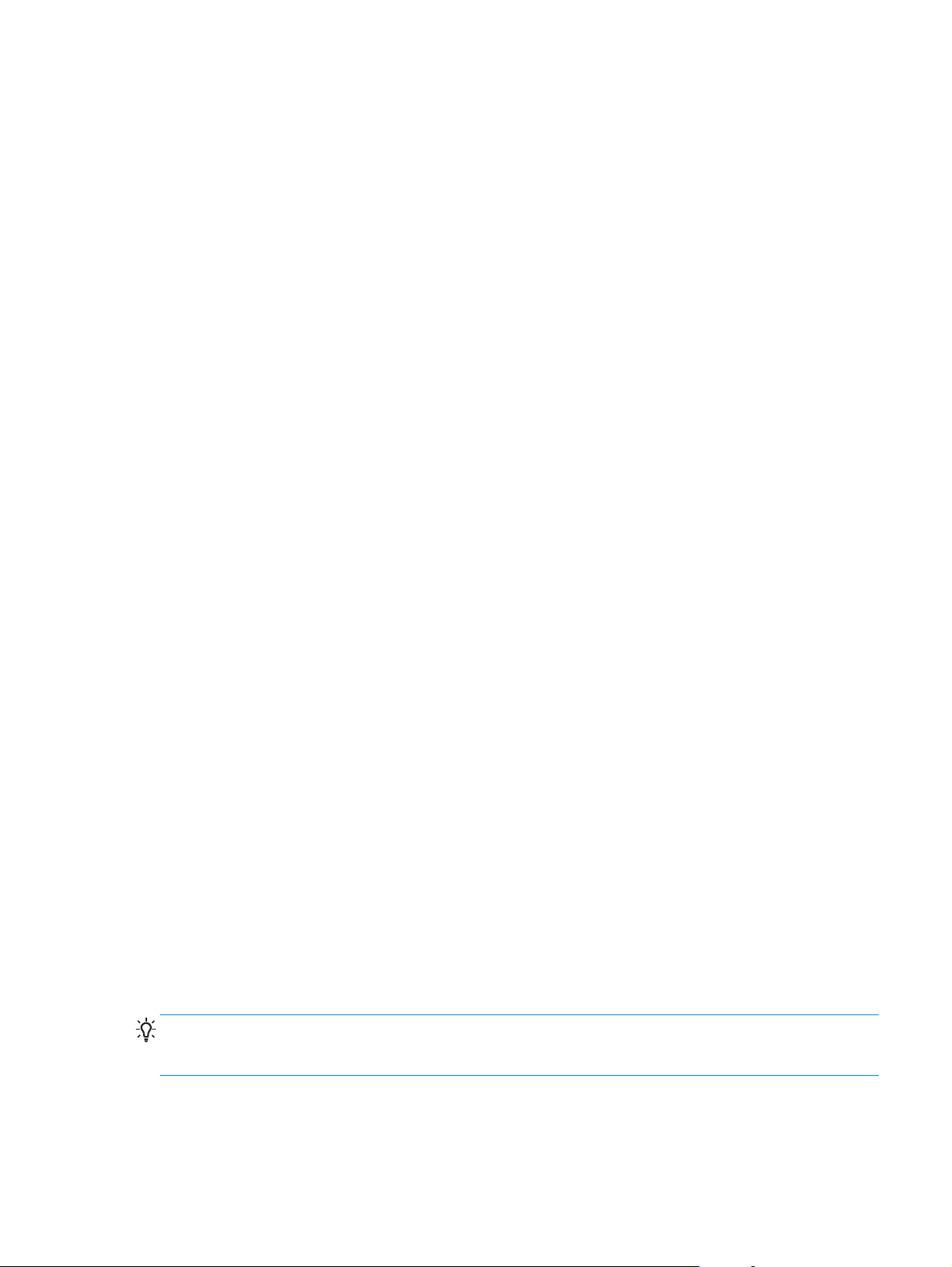
НР емес сканерлеу бағдарламалық құралын пайдаланатын сканерлеу профайлдарын жасау
Сканермен пайдаланылатын сканерлеу бағдарламалық құралы бар болса, бағдарламалық құралды
пайдаланатын профайлды жасауға болады.
HP емес сканерлеу бағдарламалық құралын қолданатын сканерлеу профайлдарын жасау үшін осы
қадамдарды орындаңыз:
1. Сканерді қосып, HP Scanner Tools Utility (HP сканерінің құралдар қызметтік бағдарламасы)
бастаңыз.
2. Profiles (Профайлдар) қойындысын басыңыз.
3. Other application profiles (Басқа бағдарлама профайлдары) аймағында Create (Жасау)
параметрін таңдаңыз.
4. Create/Edit ot
өрістерді толтырыңыз.
●
Application (Бағдарлама): Пайдаланылатын сканерлеу бағдарламалық құралының толық
жолы мен файл атын енгізіңіз немесе оны тауып, таңдау үшін Browse (Шолу) түймешігін
басыңыз.
●
Name (Атауы): Сканердің СКД тізімінде көрсетілетіндей осы профайлдың атын енгізіңіз. 32
таңбаға (қытай тілі сияқты қос байтты тілде
16 таңбаға) дейін енгізуге болады.
●
Details (Толық деректер): Сипаттаманы 24 таңбаға (қос байтты тілдер мен Азия таңбасы
тілдері үшін 12 таңбаға) дейін енгізуге болады.
5. Command Line for Simplex Button (Бір жақты түймешікке арналған пəрмен жолы) жəне
Command Line for Duplex Button (Екі жақты түймешікке арналған пəрмен жолы): Сканерлеу
бағдарламасы сканерлеу үш
жерге енгізіңіз.
6. Орындап болған кезде OK түймешігін басыңыз.
7. Жаңа профайлды сканердің СКД тізіміне жіберіңіз.
а.
Профайлды Other application profiles (Басқа бағдарлама профайлдары) аймағында
бөлектеп, Add (Қосу) түймешігін басыңыз.
her Application (Басқа бағдарламаны жасау/өңдеу) тілқатысу терезесіндегі
р мен корей тілі сияқты Азия таңбасы тілдері үшін
ін арнайы пəрмендер жолы параметрлерін қолдайтын болса, оларды осы
ə.
Сканердің СКД тізімінде пр
profiles (Сканердің СКД профайлдары) аймағында бөлектеп, профайлды басқа орынға
қою үшін Move Up (Жоғары жылжыту) жəне Move Down (Төмен жылжыту) түймешіктерін
пайдаланыңыз.
б.
Жаңартылған профайл тізімін сканердің СКД тізіміне жіберу үшін, OK немесе Apply
(Қолдану) түймешігін бас
КЕҢЕС: Жасалған HP емес бағдарламалық құрал профайлын кейін өңдегіңіз немесе жойғыңыз келсе,
Profiles (Профайлдар) қойыншасының Other application profiles (Басқа бағдарлама профайлдары)
аймағындағы Edit (Өңдеу) немесе Delete (Жою) түймешігін басыңыз.
KKWW Сканерлеу профайлдарын пайдаланып жұмыс істеу
о
файлдың орнын өзгерту үшін, профайлды Scanner LCD
ыңыз.
19
Page 26

Импорттау жəне экспорттауHP Smart құжатты сканерлеу бағдарламалық
құралы сканерлеу профайлдары
Профайлдарды XML файлына импорттауға жəне оған экспорттауға болады, сонда əкімшілер жұмыс
тобының профайлдарын орната алса, пайдаланушыларға профайлдарын бір құрылғыдан екіншісіне
жіберуіне жəне пайдаланушы профайлдарын бір-бірімен бөлісуіне болады.
Қосымша ақпаратты HP Smart құжатты сканерлеу бағдарламалық құралы анықтамасынан қараңыз.
TWAIN сканерлеу профайлдарын импорттау жəне экспорттау
Профайлдарды TWAIN үйлесімді НР емес бағдарламалық құралдан импорттауға болады. Бұл əкімшіге
профайлдардың параметрін жұмыс тобы үшін орнатуға, пайдаланушыларға олардың профайлдарын бір
компьютерден басқа компьютерге беруге жəне пайдаланушыларға өзгертпелі профайлдарды бір-бірімен
бөлісуге мүмкіндік береді.
Қосымша ақпаратты HP Smart құжатты сканерлеу бағдарламалық құралы анықтамасынан қараңыз.
Ұзын немесе өте ұзын құжаттарды сканерлеу
Əдепкіде, сканер бет өлшемі ашылмалы тізіміндегі Auto detect size (Өлшемді автоматты түрде
анықтау) таңдауын пайдаланып бет өлшемін автоматты түрде анықтайды. Auto detect standard
size (Қалыпты өлшемді автоматты түрде анықтау) параметрін таңдасаңыз, сканер бет өлшемін
тізімдегі стандартты өлшемдердің бірі негізінде анықтайды. Бұл авто анықтау таңдаулары ұзындығы 356
мм болатын кез келген бет өлшемінде жұмы
с істейді.
ЕСКЕРІМ: Ұзын немесе өте ұзын бет параметрін пайдалану кезінде бір-ақ бетті бір уақытта
сканерлеуге болады.
Сканер ұзын немесе тым ұзын беттерді сканерлейтін етіп орнатылса жəне бет кептеліп қалса,
кептеліс нəтижесінде бүкіл беттің мыжылып қалуы мүмкін. Сондықтан, ұзындығы 356 мм болатын
беттерді сканерлеген кезде ғана ұзын немесе тым ұзын беттер көрсетілген сканерлеу
профайлдарын таңдаңыз.
HP Smart құжатты сканерлеу бағдарламалық құралы профайлында ұзын немесе тым ұзын бетті
сканерлеуді қосу үші
1. HP Smart құжатты сканерлеу бағдарламалық құралы бағдарламасын ашыңыз.
2. Сканерлеу профайлын таңдап, Edit profile (Профайлды өңдеу) түймешігін басыңыз.
3. Profile Settings (Профайл параметрлері) тілқатысу терезесіндегі Scan (Сканерлеу)
қойындысын ашып, Page Size (Бет өлшемі) параметрін таңдаңыз.
4. Сəйкес ұзын бет параметрін таңдаңыз.
●
Long
●
Extra Long (Тым ұзын) опциясы 864 мм жəне 3100 мм арасындағы беттерді сканерлейді.
Long (Ұзын) құжаттың ең жоғарғы ажыратымдылығы 600 нүкте/дюйм болады Extra Long (Тым
ұзын) құжаттың ең жоғарғы ажырат
н, мына қадамдарды орындаңыз:
(Ұзын) опция
сы 356 мм жəне 864 мм арасындағы беттерді сканерлейді.
ымдылығы 2
00 нүкте/дюйм болады
20 Бап 3 Сканерлеу бағдарламалық құралының мүмкіндіктеріне шолу
KKWW
Page 27

ЕСКЕРІМ: HP емес бағдарламадан сканерлегенде бет өлшемін орнату үшін ISIS немесе TWAIN
пайдаланушы интерфейсін пайдаланыңыз.
Кейбір сканерлеу жəне тағайындалған бағдарламалық құрал сканер қабылдайтын барлық
бет өлшемдерін қолдамауы мүмкін.
Бұлтқа сканерлеу
HP Smart құжатты сканерлеу бағдарламалық құралының Scan to cloud (Бұлтқа сканерлеу) опциясы
элементтерді желідегі мақсатты орындарға (мысалы, Dropbox™ немесе SkyDrive®) сканерлеуге мүмкіндік
береді. Бұл тапсырманы орындау үшін компьютер интернетке қосылуы тиіс. Қосымша ақпаратты HP
Smart құжатты сканерлеу бағдарламалық құралы анықтамасынан қараңыз.
Аппараттық қысу көмегімен жылдамырақ сканерлеу
Сканерден компьютердегі сканерлеу бағдарламалық құралына деректерді беру жылдамдығын
арттыру үшін сканер JPEG пішімін қысудың бірнеше деңгейін қолдайды. Сканерлеу бағдарламалық
құралының сканерлеу кескіндерін жасау үшін деректерді қыспауына болады. JPEG пішімін қысу сұр
реңкті жəне түсті сканерлеуде жұмыс істейді.
HP Smart құжатты сканерлеу бағдарламалық құралы профайлында деректерді беруді жылдам ету үшін,
мына қадамдарды орындаңыз:
1. HP
2. Сканерлеу профайлын таңдап, Edit profile (Профайлды өңдеу) түймешігін басыңыз.
3. Profile Settings (Профайл параметрлері) тілқатысу терезесіндегі Scan (Сканерлеу)
4. Қысу деңгейін орнату үшін Data transfer (Деректерді тасымалдау) жүгірткісін пайдаланыңыз.
ЕСКЕРІМ: HP емес бағдарламалық құралдан сканерлегенде қысуды бақылау үшін ISIS немесе TWAIN
пайдаланушы интерфейсін пайдаланыңыз.
art құжатты сканерлеу бағдарламалық құралы бағдарламасын ашыңыз.
Sm
қойындысын ашып, Hardware Options (Жабдық параметрлері) параметрін таңдаңыз.
●
Жоғары са
орындалады.
●
Төмен сапа қысудың жоғарғы мəнін орнатады, нəтижесінде деректерді беру жылдам
орындалады.
а қысудың төмен мəнін орнатады, нəтижесінде деректерді беру жай
п
Құжаттағы түсті сүзу (түстің жоғалуы)
Түстер каналын (қызыл, жасыл не көк) немесе жеке үш түске дейін оларды сүзуге болады. Арнайы
түстер үшін сезімталдық параметрі сканерленген түстер көрсетілген түске қалай жақын сəйкестендірілуін
басқарады.
Сканерлеуден түстерді алып тастау файл өлшемін азайтып, оптикалық тану таңбасының
нəтижелерін ұлғайтады.
KKWW Бұлтқа сканерлеу
21
Page 28

Сканерлеуден HP Smart құжатты сканерлеу бағдарламалық құралы профайлынан алып тастау үшін, осы
қадамдарды орындаңыз:
1. HP Smart құжатты сканерлеу бағдарламалық құралы бағдарламасын ашыңыз.
2. Сканерлеу профайлын таңдап, Edit profile (Профайлды өңдеу) түймешігін басыңыз.
3. Profile Settings (Профайл параметрлері) тілқатысу терезесіндегі Scan Settings (Сканерлеу
параметрлері) қойындысын ашып, Color Dropout (Түс қойындысы) параметрін таңдаңыз.
4. Color
Түс қойындысы параметрлері туралы қосымша ақпаратты пайдаланып отырған сканерлеу
бағдарламалық құралының желідегі анықтамасынан қараңыз.
ЕСКЕРІМ: Түс каналының сүзгісі сұр реңкті сканерлеуге, жартылай тондық сканерлеуге жəне
қара-ақ түсті сканерлеуге қолданылады. Барлық түс күйлері үшін арнайы түс сүзгілері қолданылады.
HP компаниясына жатпайтын бағдарламалық құралдан сканерлегенде түсті сүзу үшін ISIS немесе TWAIN
пайдаланушы интерфейсін пайдаланыңыз.
dropout (Түс қойындысы) та
таңдаңыз.
Тек қана түс қойындысы параметрлері таңдалатын сканер үшін қол жетімді.
рмағының астында түс қойындысы параметрлерін
22 Бап 3 Сканерлеу бағдарламалық құралының мүмкіндіктеріне шолу
KKWW
Page 29

Бет өлшемін автоматты түрде анықтау
Əдепкіде, сканер Auto detect size (Өлшемді автоматты түрде анықтау) параметрін пайдаланып бет
өлшемін автоматты түрде анықтайды жəне сканерленген кескінді анықталған бет өлшемімен
қиып, қисайған мазмұнды түзетеді.
ЕСКЕРІМ: HP компаниясына жатпайтын бағдарламалық құралдан сканерлегенде қиып алу
параметрлерін орнату үшін ISIS немесе TWAIN пайдаланушы интерфейсін пайдаланыңыз.
Авто қиып алу параметрлері туралы қосымша ақпаратты пайдаланып отырған сканерлеу
бағдарламалық құралының желідегі анықтамасынан қараңыз.
Сканерленген кескінді автоматты түрде қию
Сканерленген кескінді HP Smart құжатты сканерлеу бағдарламалық құралы опциясы көмегімен
автоматты түрде қию үшін мына əрекеттер орындаңыз:
1. HP Smart құжатты сканерлеу бағдарламалық құралы бағдарламасын ашыңыз.
2. Сканерлеу профайлын таңдап, Edit profile (Профайлды өңдеу) түймешігін басыңыз.
3. Қию параметрлерін таңдаңыз.
●
Құжаттың мазмұнын автоматты түрде қиып алу үшін, Imag
өңдеу)тілқатысу терезесіндегі Edit (Өңдеу) қойындысын нұқып, Crop to content on page
(Беттегі мазмұнды қию) құсбелгісін қойыңыз да, Crop settings (Қию параметрлері)
түймешігін басыңыз.
●
Құжаттың өлшемін автоматты түрде қиып алу үшін, Scan Settings (Сканерлеу
параметрлері) тілқатысу терезесіндегі Edit (Өңдеу) қойындысын нұқып, Page Size (Бе
мі) параметрін таңдаңыз да, Auto detect size (Өлшемді автоматты түрде анықтау)
өлше
құсбелгісін қойыңыз.
ЕСКЕРІМ: HP компаниясына жатпайтын бағдарламалық құралдан сканерлегенде қиып алу
параметрлерін орнату үшін ISIS немесе TWAIN пайдаланушы интерфейсін пайдаланыңыз.
Авто қиып алу параметрлері туралы қосымша ақпаратты пайдаланып отырған сканерлеу
бағдарламалық құралының желідегі анықтамасынан қараңыз.
e Processi
ng (Кескінді
т
KKWW Бет өлшемін автоматты түрде анықтау
23
Page 30

Сканерленген кескінді автоматты түрде қию немесе таңдалған бет өлшеміне дейін ұлғайту
Сканерленген кескінді автоматты түрде қию немесе таңдалған бет өлшеміне дейін ұлғайту үшін
мына кадамдар орындаңыз:
1. HP Smart құжатты сканерлеу бағдарламалық құралы бағдарламасын ашыңыз.
2. Сканерлеу профайлын таңдап, Edit profile (Профайлды өңдеу) түймешігін басыңыз.
3. Қию параметрлерін таңдаңыз.
●
Құжаттың мазмұны
өңдеу)тілқатысу терезесіндегі Edit (Өңдеу) қойындысын нұқып, Crop to content on page
(Беттегі мазмұнды қию) құсбелгісін қойыңыз да, Crop settings (Қию параметрлері)
түймешігін басыңыз.
●
Құжаттың өлшемін автоматты түрде қиып алу үшін, Scan Settings (Сканерлеу
параметрлері) тілқатысу терезесіндегі Ed
өлшемі) параметрін таңдаңыз да, Auto detect size (Өлшемді автоматты түрде анықтау)
құсбелгісін қойыңыз.
ЕСКЕРІМ: HP компаниясына жатпайтын бағдарламалық құралдан сканерлегенде қиып алу
параметрлерін орнату үшін ISIS немесе TWAIN пайдаланушы интерфейсін пайдаланыңыз.
Авто қиып алу параметрлері туралы қосымша ақпаратты пайдаланып отырған сканерлеу
бағдарламалық құралының желідегі анықтамасынан қараңыз.
Сканерленген кескінді қию немесе таңдалған бет өлшеміне дейін ұлғайту туралы қосымша
ақпаратты HP Smart құжатты сканерлеу бағдарламалық құралы анықтамасынан қараңыз.
оматты түрде қиып алу үшін, Image Processing (Кескінді
н авт
Түсті автоматты түрде анықтау
Тек түсті қамтитын беттерді түсті сканерлеу ретінде, ал барлық басқа беттерді қара-ақ түсті етіп
сақтай отырып, сканерленген файлдың өлшемін кішірейту үшін осы мүмкіндікті пайдалануға болады.
Сканерленген кескіндегі түсті автоматты түрде анықтау үшін, мына қадамдарды орындаңыз:
it (Өңдеу) қ
ойындысын нұқып, Page Size (Бет
1. HP Smart құжатты сканерлеу бағдарламалық құралы бағдарламасын ашыңыз.
2. Сканерлеу пр
3. Scan Settings (Сканерлеу параметрлері) тілқатысу терезесінің Profile Settings (Профайл
параметрлері) қойындысында Image Options (Кескін параметрлері) түймешігін басып, Auto
detect color (Түсті автоматты түрде анықтау) ашылмалы тізімінен Mode (Күй) тармағын
таңдаңыз.
ЕСКЕРІМ: Түсті автоматты анықтау параметрлері туралы қосымша ақпаратты пайдаланып
отырған сканерлеу бағдарламалық құралының желідегі анықтамасынан қараңыз.
HP компаниясына жатпайтын бағдарламалық құралдан сканерлегенде түсті автоматты анықтау үшін ISIS
немесе TWAIN пайдаланушы интерфейсін пайдаланыңыз.
24 Бап 3 Сканерлеу бағдарламалық құралының мүмкіндіктеріне шолу
офайлын та
ңдап, Edit profile (Профайлды өңдеу) түймешігін басыңыз.
KKWW
Page 31

Мəтін жақсартылған ақ-қара режимді қолданып сканерлеу
Бұл мүмкіндікті ақ-қара мəтінді сканерлеу кезінде сканерленген кескінді жақсарту үшін пайдалануға
болады. Бұл мүмкіндік туралы қосымша ақпаратты HP Smart құжатты сканерлеу бағдарламалық құралы
анықтамасынан қараңыз.
KKWW
Мəтін жақсартылған ақ-қара режимді қолданып сканерлеу 25
Page 32

Көптеп беруді анықтау
Көптеп беруді анықтау мүмкіндігі бір уақытта сканерге бірнеше беттің берілгенін білсе,
сканерлеу процесін тоқтатады. Бұл мүмкіндік əдепкі параметрлер бойынша қосылған.
Сканерлеп жатқанда бұл мүмкіндікті ажыратқыңыз келуі мүмкін:
●
Бірнеше бөлік пішіндері (HP компаниясы ұсынбайтын қолданыс).
●
Жапсырмалар немесе жапсырғыш жазбалар бар құжа
HP Smart құжатты сканерлеу бағдарламалық құралы профайлындағы осы параметрді өзгерту үшін, мына
қадамдарды орындаңыз:
1. HP Smart құжатты сканерлеу бағдарламалық құралы бағдарламасын ашыңыз.
2. Сканерлеу профайлын таңдап, Edit profile (Профайлды өңдеу) түймешігін басыңыз.
3. Scan Settings (Сканерлеу параметрлері) тілқатысу терезесіндегі Profile Settings (Профайл
параметрлері) қойындысында Hardware Options (Жабдық параметрлері) параметрін таңда
M
isfeed (multipick) detection (Дұрыс жүктемеуді (көптеп беруді) анықтау) құсбелгісін қойыңыз
немесе алып тастаңыз.
Осы мүмкіндік пен оның параметрлері туралы қосымша ақпаратты HP Smart құжатты
сканерлеу бағдарламалық құралы анықтамасынан қараңыз.
ЕСКЕРІМ: HP емес бағдарламалық құралдан сканерлегенде көптеп беруді анықтау мүмкіндігін қосу
үшін, ISIS немесе TWAIN пайдаланушы интерфейсін пайдаланыңыз.
ттар ола
рға тіркелмейді.
п,
26 Бап 3 Сканерлеу бағдарламалық құралының мүмкіндіктеріне шолу
KKWW
Page 33

4
Күтім жəне техникалық қызмет
Бұл бөлім сканерге күтім көрсету жəне техникалық қызмет көрсету туралы ақпаратты береді.
Күтім туралы соңғы ақпаратты
●
HP Scanner Tools Utility (HP сканерінің құралдар қызметтік бағдарламасы) Техникалық қызмет қойыншасы
Техникалық қызметке жəне сканерлеу жабдықтарына тапсырыс беру
●
Сканерлеу жолақтарын тазалау
●
Қағаз жолын тазалау
●
Біліктерді тазалау
●
Біліктерді ауыстыру
●
www.hp.com/support веб-торабынан қараңыз.
Кездейсоқ сканерді тазалау жоғары сапалы сканерлеуді қамтамасыз етуге көмектеседі. Қажетті
күтімнің көлемі қолданылған көлем жəне қоршаған ортаны қамтитын бірнеше факторларға байланысты
болады. Қажет болғанда айналмалы тазарту жұмыс орындау керек.
HP Scanner Tools Utility (HP сканерінің құралдар қызметтік
бағдарламасы) Техникалық қызмет қойыншасы
Maintenance (Күтім)ның HP Scanner Tools Utility (HP сканерінің құралдар қызметтік бағдарламасы)
қойыншасында сканерді қолдану жəне техникалық қызмет журналы көрсетіледі. Сканердің техникалық
қызмет белсенділігін осы жерде жазуға болады.
Толық ақпаратты HP Scanner Tools Utility (HP сканерінің құралдар қызметтік бағдарламасы)
анықтамасынан қараңыз. Анықтаманы ашу үшін, сканердің алдыңғы панеліндегі Tools (
басып, компьютердегі HP Scanner Tools Utility (HP сканерінің құралдар қызметтік бағдарламасы)
тілқатысу терезесінде көрсетілген Help (Анықтама) параметрін таңдаңыз.
) түймешігін
KKWW
HP Scanner Tools Utility (HP сканерінің құралдар қызметтік бағдарламасы) Техникалық қызмет
қойыншасы
27
Page 34

Техникалық қызметке жəне сканерлеу жабдықтарына
тапсырыс беру
Сканер үшін техникалық қызмет бөліктерін сатып алуға болады.
1. HP сканер бөліктерінің
2. Тілді таңдап, тіл ашылмалы тізімінің оң жағындағы көрсеткіні нұқыңыз.
www.hp.com/buy/parts веб-торабына өтіңіз.
Сканерлеу жолақтарын тазалау
Сканерленген суретте жолақтар болған кез келген уақытты қамтитын құжатты беру
құрылғысының ішіндегі əйнектің екі бірдей сызығын жүйелі түрде тазалаңыз. Ойық болса, сұр
реңкті тартатын материалдың кішкентай жолақтарын жайлап сүртіңіз.
Осы құрамдас бөліктерін тазалау үшін осы қадамдарды орындаңыз:
1. Сканерді өші
сымын ажыратыңыз.
2. Құжатты беру құрылғысының қақпағын ашыңыз.
ру үшін Питание ( ) түймешігін басып, сканерден USB кабелін жəне қуат беру
28 Бап 4 Күтім жəне техникалық қызмет
KKWW
Page 35

3. Жұмсақ əйнекті тазартқышпен дымқылданған жұмсақ, түксіз матаны қолдану арқылы
жолақтарды тазалаңыз.
ЕСКЕРТУ: Сканерлейтін жолақтарды тазалау үшін тек қана əйнекті тазартқышты
қолданыңыз. Сканерлейтін жолақтарға зақым келтіруі мүмкін қырғыштары, ацетон, жанармай,
көміртек тетрахлориді бар тазартқыштарды қолданбаңыз. Сканерлейтін жолақтарда жолақтар
қалдыруы мүмкін изопропил спиртін қолданбаңыз.
Əйнекті тазартқышты сканерлейтін жолақтарға тікелей шашпаңыз.
Əрбір жолақтағы сұр реңкті тартатын материалдың кішкентай жолақтарын сүрткеніңізді
4.
тексеретіндей сканерлейтін жолақтарды құрғақ, жұмсақ, түксіз матамен сүртіңіз.
5. Құжатты беру құрылғысының қақпағын жауып, USB кабелі мен қуат беру сканерге қайта қосып,
сканерді қосу үшін Питание (
) түймешігін басыңыз.
KKWW Сканерлеу жолақтарын тазалау
29
Page 36

Қағаз жолын тазалау
Сканерленген кескіндерде жолақтар немесе таңбалар болса, НР қағаз жолын тазартқыш матаны
қағаз жолын тазалау үшін қолданыңыз.
ЕСКЕРІМ: Қайталанатын құжаттар кептелісі туындаса, шығыршықтарды тазалаңыз.
Қағаз жолын тазалау үшін осы қадамдарды орындаңыз:
1. Бекітілген HP қағаз жолын тазалау матасының контейнерін ойық жерінен бастап ашыңыз. Тазалау
матасын жыртып алмаңыз.
2. Тазалау матасын алып, оның орамасын ашыңыз.
3. Орамасыз матаны құжаттардың кіріс науасына салыңыз.
4.
Tools (
үшін басып, одан кейін Техническое обслуживание (Техникалық қызмет) қойыншасын
нұқыңыз.
5. Clean Paper Path (Қағаз жолын тазарту) тармағының астындағы Clean (Тазалау) түймешігін сканер
арқылы матаны беру үшін басыңыз.
ЕСКЕРТУ: Келесі қадамды орындамас бұрын, құрамдас бөліктерінің кебуі үшін екі минут
күтіңіз.
6. Құжаттың кіріс науасындағы түпнұсқалардың бес бетін орналастырыңыз. Сканерден өткізіп,
нəтижелерді қараңыз.
30 Бап 4 Күтім жəне техникалық қызмет
) түймешігін HP Scanner Tools Utility (HP сканерінің құралдар қызметтік бағдарламасы) ашу
KKWW
Page 37

7. Жолақтар əлі де көрінсе, 3 пен 6 арасындағы қадамдарды қайталаңыз.
Тазалау матасын 30 минут ішінде 5 рет сканер арқылы айналдыруға болады. Одан кейін мата
құрғап қалады. Тазалау матасының қайталанған айналымы сканерленген кескіндерден жолақтарды
жоймаca, шығыршықтарды тазалаңыз.
8. Осы тазалау əрекетін тіркеп, қағаз жолын тазалау тарихын жаңарту үшін Record Cleaning Paper
Path (Қағаз жолын тазалауды жазу) тармағының астына
параметрін таңдаңыз.
н Record Cleaning (Тазалауды жазу)
KKWW Қағаз жолын тазалау
31
Page 38

Біліктерді тазалау
Келесі жағдайларда шығыршықтарды тазалаңыз:
●
HP Scanner Tools Utility (HP сканерінің құралдар қызметтік бағдарламасы) параметрі тазалау
əрекетінің қажеттігін көрсетеді.
●
Құжаттар кептелісі қайталанды.
●
Құжатты беру құрылғысы қағаз жолындағы беттерді шығармайды.
●
Сканерленген кескіндер ұзартылған.
●
Сіз жаңа ғана құжаттардың келесі түрінің кез келгені
дақсыз қағаз сияқты химиялық тұрғыда қарастырылатын құжаттар, кальций карбонатының көп
мөлшері бар құжаттар, жазылған немесе үстіне қаламмен жазылған құжаттар, ағындық принтер
арқылы басып шығарылған құжаттар, тонер жағылған құжаттар.
Шығыршықтарды тазалау үшін осы қадамдарды орындаңыз:
1. Сканерді өшіру үшін Питание (
сымын ажыратыңыз.
2. Құжатты беру құрылғысының қақпағын ашыңыз.
) түймешігін басып, сканерден USB кабелін жəне қуат беру
нерледіңіз: жабыны бар қағаз,
н ска
32 Бап 4 Күтім жəне техникалық қызмет
KKWW
Page 39

Ашық құжатты беру құрылғысы қақпағының артқы жағында жоғарғы құжатты беру
1
3.
шығыршықтарын шығарып алу үшін құжатты беру шығыршығының қақпақтарын көтеріңіз.
1
2
Құжатты беру құрылғысының жоғары біліктерін шығарып алу үшін ашық құжатты беру
4.
құрылғысының алдындағы біліктер қақпақтары жинағындағы ілгектерді қысып, алға қарай
жайлап итеріңіз.
KKWW Біліктерді тазалау
33
Page 40

НР қағаз жолын тазалау матасын немесе тазартылған сумен не таза ауыз сумен
5.
дымқылданған түксіз матаны қолданып ашық қақпақтың екі жағындағы құжат беруші
шығыршықтарын сүртіңіз.
Бетінің толық сүртілгенін қамтамасыз ету үшін шығыршықтарды жоғарыдан төмен қарай,
шығыршықтарды 360 градусқа бұру арқылы сүртіңіз.
ЕСКЕРТУ: Құжаттардың кіріс науасына құжатты жүктемес бұрын құжатты беру
құрылғысы біліктерінің кебуін екі минуттай күтіңіз.
Ашық құжатты беру құрылғысы қақпағының алдыңғы жəне артқы жағындағы білік
6.
қақпақтарының есіктерін жабыңыз.
а.
Дыбыс естілгенше қатты баса отырып, қақпақтың артқы жағындағы төменгі білік қақпағын
жабыңыз.
ə.
Қақпақтың артқы жағындағы жоғары білік қақ
орнына түспейді.
б.
Дыбыс естілгенше қатты баса отырып, қақпақтың алдыңғы жағындағы білік қақпағын
жабыңыз.
7. Құжатты беру құрылғысының қақпағын жауып, USB кабелін жəне сканердің қуатты беру сымын
қайта жалғаңыз.
8. Сканерді қосу үшін Питание (
жаңартыңыз.
а.
Tools (
бағдарламасы) ашу үшін басыңыз.
ə.
Осы тазалау əрекетін тіркеп, шығыршықты тазалау тарихын жаңарту үшін, Record Cleaning
Rollers (Шығыршықтарды тазалауды тіркеу) тармағының астында Record Cleaning
(Тазалауды тіркеу) параметрін таңдаңыз.
Қосымша ақпаратты HP Scanner Tools Utility (HP сканерінің құралдар қызметтік
бағдарламасы) анықтамасынан қараңыз.
) түймешігін HP Scanner Tools Utility (HP сканерінің құралдар қызметтік
) түймешігін басып, сканердің техникалық қызмет тарихын
пағын жабыңыз (бұл қақпақ дыбыссыз
34 Бап 4 Күтім жəне техникалық қызмет
KKWW
Page 41

Біліктерді ауыстыру
Келесі жағдайларда шығыршықтарды ауыстырыңыз:
●
Олар техникалық қызмет көрсетуге дайын деп көрсететін Maintenance Recommended
(Техникалық қызмет көрсету ұсынылады) тілқатысу терезесі беріледі.
●
Құжаттар кептелісі қайталана берсе жəне шығыршықтарды тазалау көмектеспесе.
Шығыршықты ауыстыру жинағы шығыршықтарды жəне орна
жинағына тапсырыс беру үшін
ЕСКЕРІМ: Шығыршықты ауыстыру жинағы тұтынылады жəне кепілдемеде немесе қалыпты
қызмет көрсету келісімдерінде қамтылмайды.
Шығыршықтарды ауыстыру үшін осы қадамдарды орындаңыз:
1. Сканерді өшіру үшін Питание (
сымын ажыратыңыз.
2. Құжатты беру құрылғысының қақпағын ашыңыз.
www.hp.com/support веб-торабын қараңыз.
) түймешігін басып, сканерден USB кабелін жəне қуат беру
ту нұсқаула
рын қамтиды. Ауыстыру
KKWW Біліктерді ауыстыру
35
Page 42

Ашық құжатты беру құрылғысы қақпағының артқы жағында жоғарғы құжатты беру
3.
шығыршықтарын шығарып алу үшін құжатты беру шығыршығының қақпақтарын көтеріңіз.
1
2
Қағазды жүргізу біліктерін олардың түйреуіштерінен шығару үшін əр білікті оң жаққа
4.
жылжытыңыз жəне жаққа қойыңыз.
Қағазды жүргізу біліктерін біліктердің ауыстыру жинағындағы үйлесімді біліктерге
5.
ауыстырыңыз.
36 Бап 4 Күтім жəне техникалық қызмет
KKWW
Page 43

ЕСКЕРТУ: Жаңа біліктердің алдыңғы суреттер көрсетілгендей олардың түйреуіштеріне
орналастырылғанына көз жеткізіңіз.
Жоғарғы түйреуішке орташа өлшемді екі жақты білікті орналастырып, оны сол жаққа
жылжытыңыз.
Орташа түйреуішке бір жақты білікті орналастырып, оны сол жаққа жылжытыңыз.
Төменгі түйреуішке үлкен екі жақты білікті орналастыр
Ашық тұрған құжатты беру құрылғысы қақпағының артқы жағындағы біліктер қақпақтарын
6.
жабыңыз.
а.
Дыбыс естілгенше қатты баса отырып, қақпақтың артқы жағындағы төменгі білік қақпағын
жабыңыз.
ə.
Қақпақтың артқы жағындағы жоғары білік қақпағын жабыңыз (бұл қақпақ дыбыссыз
ына түспейді.
орн
ып, оны сол жаққа жылжытыңыз.
KKWW Біліктерді ауыстыру
37
Page 44

Құжатты беру құрылғысының жоғары біліктерін шығарып алу үшін ашық құжатты беру
1
1
2
3
7.
құрылғысының алдындағы біліктер қақпақтары жинағындағы ілгектерді қысып, алға қарай
жайлап итеріңіз.
8. Алдыңғы білікті алыңыз.
а.
Түйреуішті корпусынан шығару үшін саусақтың ұшын білік түйреуішінің артқы жағынa
жылжытып (1), алға қарай тартыңыз (2).
ə.
Білікті түйреуіштен шығару үшін оны алға қарай жылжытыңыз (3) жəне білікті жаққа
қойыңыз.
9. Алдыңғы біліктерді біліктердің ауыстыру жинағындағы үйлесімді біліктерге ауыст
38 Бап 4 Күтім жəне техникалық қызмет
ырыңыз.
KKWW
Page 45

3
1
2
4
а.
Ауыстыру білігін түйреуішке жылжытып (1), түйреуіштегі ілгектерді біліктер жинағындағы
ұялармен сəйкестендіру үшін біліктерді қажетінше бұрыңыз (2), одан кейін білікті нық
отырғанша сол жаққа жылжытыңыз.
ə.
Білік түйреуіші қысқышқа тигенше білік түйреуішін арқа қарай басыңыз (3), түйреуішті
орнына түскенше қатты басыңыз (4).
10. Дыбыс естілгенше қатты баса отырып, қақп
ақтың алдыңғы жағындағы білік қақпағын жабыңыз.
11. Құжатты беру құрылғысының қақпағын жауып, USB кабелін жəне сканердің қуатты беру сымын
қайта жалғаңыз.
12. Сканерді қосу үшін Питание (
) түймешігін басып, сканердің техникалық қызмет тарихын
жаңартыңыз:
а.
Tools (
) түймешігін сканердің алдыңғы тақтасынан HP Scanner Tools Utility (HP сканерінің
құралдар қызметтік бағдарламасы)н ашу үшін басыңыз.
ə.
Осы ауыстыру əрекетін тіркеп, шығыршықты ауыстыру тарихын жаңарту үшін, Record
Replacement (Ауыстыруды тіркеу) тармағының астында Record Replacement
(Ауыстыруды тіркеу) параметрін таңдаңыз.
Қосымша ақпаратты HP Scanner Tools Utility (HP сканерінің құралдар қызметтік
бағдарламасы) анықтамасынан қараңыз.
ЕСКЕРІМ: HP компаниясы шығыршықтарды əрбір 100000 сканерлеу тапсырмасын орындағаннан кейін
ауыстыруды ұсынады.
HP Scanner Tools Utility (HP сканерінің құралдар қызметтік бағдарламасы) параметрі қызмет қажет
болғанда ескертеді, ол көптеген жағдайларға байланысты болады жəне осы ауыстыру аралығынан
жылдамырақ болуы мүмкін.
KKWW Біліктерді ауыстыру
39
Page 46

40 Бап 4 Күтім жəне техникалық қызмет
KKWW
Page 47

5
Ақаулықтарды жою
Бұл бөлім сканердің жалпы ақаулықтарына арналған шешімдерді қамтиды.
Сканер қателері
●
Жалпы ақаулықтарды жою бойынша кеңестер
●
Сканерді орнату ақаулықтарын жою
●
Сканерді баптау немесе жабдық ақаулықтары
●
Сканердің жұмыс істеу ақаулықтары
●
Сканер түймешіктері дұрыс жұмыс істеп тұрған жоқ
●
Сканердің қағаз жолындағы ақаулықтар
●
Қосымша ақаулықтарды жою туралы ақпаратты қолданыстағы НР сканерлеу бағдарламасына
арналған Анықтамадан қараңыз.
KKWW
41
Page 48

Сканер қателері
Қатеге жауап беру үшін төмендегі сəйкес тақырыптарды қараңыз.
Қате Сипаттама
USB қатесі 1. Сканер мен компьютердің арасындағы USB қосылымын тексеріңіз.
2. Windows Device Manager (Windows құрылғылар реттеушісі) құралын компьютердің
сканерді танитынын тексеру үшін қолданыңыз.
●
Windows 8: Пуск (Бастау) экранында тінтуірдің оң жақ түймешігін басып, Все
программы (Барлық бағдарламалар) пəрменін таңдаңыз жəне Windows жүйесі
тақырыбы көрсетілгенше оң жаққа жылжыңыз да, Панель управления
(Басқару тақтасы) опциясын, Аппаратное обеспечение и зву
(Аппараттық құрал жəне дыбыс) пəрменін, Диспетчер устройств
(Құрылғылар реттегіші) опциясын таңдаңыз.
КЕҢЕС: Сонымен қатар, құрылғылар реттегішіне Қуат пайдаланушылық
мəзірінен кіруге болады (бұл мəзірді ашу үшін <WIN>+<X> пернелерін
басыңыз).
●
Vista, Windows 7: Басқару тақтасының көрінісін теңшеген болсаңыз,
Панель управления (Басқару тақтасы), Аппаратное обеспечение и зв
(
Жабдық пен дыбыс) жəне одан кейін Менеджер устройств (Құрылғылар
реттеушісі) тармақтарын таңдаңыз. Классикалық көрініс болса, Панель
управления (Басқару тақтасы) түймешігін басып, Менеджер устройств
(Құрылғылар реттеушісі) параметрін таңдаңыз.
к
ук
●
Windows XP: Windows Device Manager (Windows құрылғылар реттеушісі)
құралы Аппаратное обеспечение (Жабдық) қойындысында, Системы
(Жүйелер) құралының Басқару тақтасында қол жетімді болады.
3. Комп
4. Ақаулық əлі де қайтала берсе,
Paper Jam (Қағаз кептелісі) Құжатты беру құрылғысында кептеліс анықталды. Қақпақты ашып, кептелісті
тазартыңыз.
Hatch Open (Қақпағы ашық) Құжатты беру құрылғысындағы қақпақ ашық немесе қауіпсіз жабылмаған. Тырс
еткен дыбысты естімейінше қақпақты басып жауып, сканерлеуді қайталаңыз.
Paper Error (Қағаз қатесі)
Құжатты беру құрылғысы қағаз
жүктемеу (көптеп беру) бар. Қатені шешу үшін осы қадамдарды орындаңыз:
1. Құжатты беру құрылғысынан қалған беттерді алып тастаңыз.
2. Парақтардың бір-біріне жабысып қалмағанын жəне жабысқақ тіркелген
3.
4. Алынатын шығыршықтардың дұрыс орнатылғанын тексеріңіз.
5. Түпнұсқалардың бумасын ауыстырып, əрекетті қайта орындап көріңіз.
ьютер ска
оны қайта орнатыңыз.
жазбалардың болмауын тексеру үшін буманы сұрыптаңыз.
нердің пайдаланушы нұсқаулығында көрсетілген өлшем мен салмақ
Ска
анықтамаларына сəйкес қағаз болуын тексеріңіз.
нерді танымайтын болса, сканер бағдарламалық құралын жойып,
www.hp.com/support торабын қараңыз.
ды ала алмайды немесе бұл жерде дұрыс
Hardware Error (Жабдық қатесі) Жабдықта қат
42 Бап 5 Ақаулықтарды жою
е туындады. Ск
секундтай күтіп, сканерді қосыңыз. Хабарлама көрсетілсе,
торабын қараңыз.
анерді өшіру үшін Питание ( ) түймешігін басып, 30
www.hp.com/support веб-
KKWW
Page 49

Жалпы ақаулықтарды жою бойынша кеңестер
Сканерлеудегі алынып тасталған не жоғалған кабельдер сияқты қарапайым мəселелер
сканердің анық емес сканерлеуін, күтпеген мəнерде жұмыс істеуін немесе тіптен жұмыс істемеуін
тудырады. Сканерлеу ақаулықтары туындаса, келесі элементтерді əрқашан тексеріңіз.
●
Сканерленген мəлімет анық болмаса, құжатты беру құрылғысының ішіндегі сканерлейтін
жолақтардың шаң немесе ластанған болмауын тексеріңіз. Солай болса
тазартыңыз.
Оптикалық таңбаны тану құралын қолданып талданатын құжатты сканерлеп жатсаңыз,
түпнұсқа құжаттың талдау үшін жеткілікті анық болуын тексеріңіз.
●
USB жəне қуат кабельдерінің сканердің артқы жағындағы сəйкес қосқыштарына толық
орналасқанын жəне қуат сымының жұмыс істейтін электр розеткасына немесе кернеуді реттегішке
жалғанғанын тексеріңіз.
●
Сканердің автоматты түрде қуаттан ажыратылмайтыны
үшін Питание (
КЕҢЕС: Автоматты түрде өшіру параметрін Settings (Параметрлер) тармағының HP Scanner
Tools Utility (HP сканерінің құралдар қызметтік бағдарламасы) қойындысында өзгертуге болады.
●
Сканердің қуатты алатынын тексеріңіз.
◦
Қуат беру сымындағы жасыл жарық шығарғыш диодтың қосылу болуын тексеріңіз.
) түймешігін басыңыз.
н тексеріңіз. Олай болса, сканерді қосу
, сканерлейтін жолақтарды
◦
Жасыл жарық шығарғыш диод қосулы болмаса, қуат розеткасында жəне қуат беру сымы
қосылған кернеуді реттегіште қуаттың болуын тексеріңіз.
◦
Қуат розеткасында немесе кернеуді реттегіште қуат болса, бі
шығ
арғыш диод əлі де жанбаса, қуат беру сымында ақаулық болуы мүмкін. Көмек алу үшін
www.hp.com/support веб-торабына өтіңіз.
●
Сканерді қолдануға əрекет жасап жатқанда, Scanner not found (Сканер табылмады) қате
хабарламасын алсаңыз, сканерді өшіріп, 30 секундтай күтіңіз де, сканерді қайта қосыңыз. Осы
хабарлама əлі де қайталанса, сканерді қайта орнату қажет болуы мүмкін.
●
Сканерді компьютерге USB хабы немесе компьютердің алдындағы USB порты арқылы қоссаңыз,
сканерді ажыратып, оны компьютердің артқы жағындағы USB портына қосыңы
●
Сканер түймешіктерінің қосылғанын тексеріңіз.
●
Құрылғыны сөндіріп, 30 секундтай күтіңіз де, сканерді қосыңыз.
●
Құжатты беру құрылғы қақпағының жабық екенін тексеріңіз.
●
Компьютерді қайта іске қосыңыз.
Ақаулықтардың болуы жалғасса, HP сканерлеу бағд
ба
ғдарламаның немесе тағайындалған драйверлердің мерзімі өткен немесе бүлінген болуы мүмкін.
Сканер үшін бағдарламалық құралды, кірістірілген бағдарламаны жəне драйвер жаңартуларын
орналастыру үшін,
www.hp.com/support веб-торабын қараңыз.
арламалық құралының, кірістірілген
рақ жасыл жарық
з.
KKWW Жалпы ақаулықтарды жою бойынша кеңестер
43
Page 50

Сканерді орнату ақаулықтарын жою
Кабельдерді тексеру
●
●
HP Scanjet драйверлері мен құралдарын жою, одан кейін қайта орнату
Кабельдерді тексеру
Кабель түрі Əрекет
Қуат кабелі
USB кабелі Сканер мен компьютердің арасында USB кабелі қосылған.
Қуат кабелі сканер мен қуат розеткасы арасында қосылған.
Қуат кабелінің сканер мен жұмыс істейтін электр розеткасы не кернеуді реттегіш
●
арасында қауіпсіз қосылғандығын тексеріңіз.
●
Қуат кабелі кернеуді реттегішке қосылған болса, кернеуді реттегіштің розеткаға
жалғанғанын жəне қосылғанын тексерің
●
●
●
●
Қосымша USB ақаулықтарын жою туралы қосымша ақпаратты
торабынан қарап, елді/аймақты таңдап, USB ақаулықтарын жою тақырыптарын табу үшін іздеу
құралдарын қолданыңыз.
нерді өшіру үшін Питание (
Ска
секундтан кейін сканерді қосып, одан кейін компьютерді осы ретпен қосыңыз.
Сканермен бірге берілген кабельді қолданыңыз. Басқа USB кабелі сканермен
сыйысымды болмауы мүмкін.
USB кабелінің сканер мен компьютер арасында қауіпсіз жалғанғанын тексеріңіз.
USB кабелі компьютердің артқы жағындағы USB портына қосылған болса, он
ко
мпьютердің артқы жағындағы USB портына жылжытыңыз.
із.
) түймешігін басып, компьютерді өшіріңіз. 30
www.hp.com/support веб-
HP Scanjet драйверлері мен құралдарын жою, одан кейін қайта орнату
Сканер кабелінің қосылымдарын тексеру ақаулықты жоймаса, ақаулық аяқталмаған орнатылымның
себебінен туындауы мүмкін. HP Scanjet драйверлері мен құралдарын жойып, қайта орнатыңыз.
ы
1. Сканерді сөндіру үшін Питание (
қуат кабелін ажыратыңыз.
2. Компьютерде Программы и возможности (Бағдарламалар жəне мүмкіндіктер) құралын (Vista,
Windows 7 не Windows 8 жүйесінде) немесе Добавить/удалить құралын (Windows XP жүйесінде)
пайдаланып мына бағдарламаларды жойыңыз:
●
●
●
3. Компьютерді қайта іске қосыңыз.
44 Бап 5 Ақаулықта
) түймешігін басып, одан кейін сканерден USB кабелін жəне
HP Scanjet Enterprise Flow 5000 s2
HP Scanjet 5000 s2 ISIS драйвері
HP Smart құжатты сканерлеу бағдарламалық құралы (нұсқасы орнату түріне байланысты
өзгеше болуы мүмкін)
HP ScanjetPlgin
рды жою
KKWW
Page 51

4. НР Scanjet драйверлері мен құралдарын қайта орнату үшін сканермен бірге берілген HP сканерлеу
бағдарламалық құралының ықшам дискісін қолданыңыз.
5. USB кабелі мен қуат кабелін сканерге қайта жалғап, сканерді қосу үшін Питание (
басыңыз.
) түймешігін
KKWW Сканерді орнату ақаулықтарын жою
45
Page 52

Сканерді баптау немесе жабдық ақаулықтары
●
USB қосылымын тексеру
Сканерде қуаттың болуын тексеру
●
Сканердің параметрлерін бастапқы қалпына келтіру
●
Сканер дұрыс жұмыс істеуді тоқтатты
●
USB қосылымын тексеру
Сканерге физикалық тұрғыдағы қосылымды тексеріңіз.
●
Сканермен бірге берілген кабельді қолданыңыз. Басқа USB кабелі сканермен сыйысымды
болмауы мүмкін.
●
USB кабелінің сканер мен компьютер арасында қауіпсіз жалғанғанын тексеріңіз. Кабель сканерге
дұрыс жалғанғанда, USB кабеліндегі тиісті белгіше жоғары қарап тұрады.
Жоғарыдағы элементтерді тексергенмен ақаулық сақталса, келесі əрекеттердің бірін ор
Сканердің компьютерге жалғану жолына байланысты келесі тапсырмалардың бірін
1.
орындаңыз:
●
USB кабелі USB хабына немесе қол компьютеріне арналған орнату құрылғысына жалғанған
болса, USB кабелін USB хабынан немесе орнату құрылғысынан ажыратып, USB кабелін
компьютердің артқы жағындағы USB портына қосыңыз.
●
USB кабелі тікелей компьютерге қосылған болса, оны компьютердің артқы жағындағы басқа
USB портына қосыңыз.
●
Пернетақта мен тінт
ажыратыңыз.
2. Сканерді өшіру үшін Питание (
3. Компьютерді қайта іске қосыңыз.
4. Компьютерді қайта іске қосқаннан кейін сканерді пайдаланып көріңіз.
●
Сканер жұмыс істейтін болса, біртіндеп қосымша USB құрылғыларын қайта қосыңыз; əрбір
қосымша құрылғысын қосқаннан кейін сканерлеуді орындап көріңіз. Сканердің жұмысын
болдырмайтын кез келген USB құрылғыларын ажыратыңыз.
●
Сканер жұмыс істемейтін болса, HP Scanjet драйве
қайта орнатыңыз:
уірден басқа USB құрылғыларының барлығын компьютерден
) түймешігін басып, 30 секундтай күтіп, сканерді қосыңыз.
рлері мен құралдарын жойыңыз жəне
ындаңыз:
◦
HP Scanjet Enterprise Flow 5000 s2
◦
HP Scanjet 5000 s2 ISIS драйвері
◦
HP Smart құжатты сканерлеу бағдарламалық құралы (нұсқасы орнату түріне байланысты
өзгеше болуы мүмкін)
46 Бап 5 Ақаулықтарды жою
KKWW
Page 53

Сканерде қуаттың болуын тексеру
Қуат кабелі сканер мен қуат розеткасы арасында қосылған.
Қуат кабелінің сканер мен жұмыс істейтін электр розеткасы арасында қауіпсіз
●
жалғанғанын тексеріңіз.
●
Қуат кабелі кернеуді реттегішке қосылған болса, кернеуді реттегіштің розеткаға жалғанғанын
жəне қосылғанын тексеріңіз.
●
Сканердің қуатты алатынын тексеріңіз.
◦
Қуат беру сымындағы жа
◦
Жасыл жарық шығарғыш диод қосулы болмаса, қуат розеткасында жəне қуат беру сымы
қосылған кернеуді реттегіште қуаттың болуын тексеріңіз.
◦
Қуат розеткасында немесе кернеуді реттегіште қуат болса, бірақ жасыл жарық
шығарғыш диод əлі де жанбаса, қуат бе
www.hp.com/support веб-торабына өтіңіз.
Жоғарыдағы элементтерді тексергеннен кейін де ақаулық сақталса, осы қадамдарды орындаңыз:
1. Сканерді өшіру үшін Питание (
ажыратыңыз.
2. 30 секундтай күтіңіз.
3. Қуат беру құрылғысын қайта қосып, сканерді қосу үшін Питание (
с
ыл жарық шығарғыш диодтың қосылу болуын тексеріңіз.
ру сымында ақаулық болуы мүмкін. Көмек алу үшін
) түймешігін басып, одан кейін сканерден қуат беру сымын
Сканердің параметрлерін бастапқы қалпына келтіру
Сканерді келесі жағдайларда қайта орнату қажет болуы мүмкін:
●
Сканерді қолданып көргенде Scanner initialization failed (Сканерді баптау орындалмады)
параметріне ұқсас қате хабарламасын алатын болсаңыз.
●
Сканерді қолданып көргенде Scanner not found (Сканер табылмады) параметріне ұқсас қате
хабарламасын алатын болсаңыз жəне 30 секундтай қуатты ажыратып, оны қайта қосу қатені
шпесе.
ше
) түймешігін басыңыз.
Сканерді қайта орнату үшін мына қадамдарды орындаңыз:
1. Ашық болса, HP Smart құжатты сканерлеу бағдарламалық құралы жəне HP Scanner Tools Utility (HP
сканерінің құралдар қызметтік бағдарламасы) құралдарын жабыңыз.
2. Сканерді өшіру үшін Питание (
ажыратыңыз.
3. 30 секундтай күтіңіз.
4. Қуат беру құрылғысын қайта қосып, сканерді қосу үшін Питание (
KKWW Сканерді баптау немесе жабдық ақаулықтары
) түймешігін басып, одан кейін сканерден қуат беру сымын
) түймешігін басыңыз.
47
Page 54

Сканер дұрыс жұмыс істеуді тоқтатты
Сканер сканерлеуді тоқтатса, осы қадамдарды орындаңыз. Əрбір қадамнан кейін сканердің жұмыс
істейтінін қарау үшін сканерлеуді бастаңыз. Ақаулық жалғастырылса, келесі қадамды орындап көріңіз.
1. Кабельдің дұрыс жалғанбаған болуы мүмкін. USB кабелі мен қуат беру сымын бірдей дұрыс
жалғағаныңызды тексеріңіз.
Сканермен бірге берілген кабельді қолданыңыз. Басқа USB кабелі сканермен сыйысымды
болмауы мүм
2. Сканердің қуатты алатынын тексеріңіз.
а.
Қуат беру сымындағы жасыл жарық шығарғыш диодтың қосылу болуын тексеріңіз.
ə.
Жасыл жарық шығарғыш диод қосулы болмаса, қуат розеткасында жəне қуат беру сымы
қосылған кернеуді реттегіште қуаттың болуын тексеріңіз.
кін.
б.
Қуат розеткасында немесе ке
шығарғыш диод əлі де жанбаса, қуат беру сымында ақаулық болуы мүмкін. Көмек алу үшін
www.hp.com/support веб-торабына өтіңіз.
3. Қуат кабелін қуат көзінен ажыратып, 30 секундтай күтіп, оны кері қайта қосыңыз.
4. Компьютерді қайта іске қосыңыз.
5. Программы и возможности (Бағдарламалар жəне мүмкіндіктер) құралын (Vista, Windows 7 не
Windows 8 жүйесінде) немесе Добавить/удалить құралын (Windows XP жүйесінде) пайдаланып
мына бағдарламаларды жойыңыз:
●
HP Scanjet Enterprise Flow 5000 s2
●
HP Scanjet 5000 s2 ISIS драйвері
●
HP Smart құжатты сканерлеу бағдарламалық құрал
өзгеше болуы мүмкін)
6. Бағдарламаларды сканермен бірге берілген HP сканерлеу бағдарламалық құралының ықшам
дискісін пайдаланып қайта орнатыңыз.
7. USB кабелі мен қуат кабелін сканерге қайта жалғап, сканерді қосу үшін Питание (
басыңыз.
рнеуді ре
ттегіште қуат болса, бірақ жасыл жарық
(нұсқасы орнату түріне байланысты
ы
Сканердің жұмыс істеу ақаулықтары
) түймешігін
Сканер қосылмайды
●
Сканер өшірулі күйде
●
СКД ақаулықтарды көрсетеді немесе сканер түймешіктері күтілгендей жұмыс істемейді
●
Сканер дұрыс сканерлемейді
●
Сканер екі жақты беттің тек бір жағын сканерлейді
●
Сканерленген беттер тағайындалған орында жоқ
●
Сканерленген кескін анық емес
●
48 Бап 5 Ақаулықтарды жою
KKWW
Page 55

Сканерленген беттер сканерлеу тағайындалған орында тəртіпсіз орналасқан
●
Сканерлеу жəне тапсырма орындау жылдамдықтарын оңтайландыру
●
Сканерленген мəліметтер толығымен қара немесе толығымен ақ
●
Сканерленген құжаттар түзу емес
●
Басып шығарылған бетте тік ақ жолақтар бар
●
Басып шығарылған бетте тік түсті жолақтар бар
●
Сканерленген файлдар тым үлкен
●
Сканер қосылмайды
Питание ( ) түймешігін басқанда сканер қосылмаса, келесі əрекетті орындаңыз:
●
Сканер жалғанбаған болуы мүмкін. Қуат беру сымының сканерден ажыратылмағанын немесе
қуат көзіне жалғанбай қалғанын қарау үшін тексеріңіз.
●
Қуат беру сымы жұмыс істемей тұрған болуы мүмкін.
◦
Қуат беру сымындағы жасыл жарық шығарғыш ди
◦
Жасыл жарық шығарғыш диод қосулы болмаса, қуат розеткасында жəне қуат беру сымы
қосылған кернеуді реттегіште қуаттың болуын тексеріңіз.
◦
Қуат розеткасында немесе кернеуді реттегіште қуат болса, бірақ жасыл жарық
шығарғыш диод əлі де жанбаса, қуат беру сымында ақаулық болуы мүмкін. Көмек алу үшін
www.hp.com/support веб-торабына өтіңіз.
Сканер өшірулі күйде
Əдепкі бойынша сканер қуатты үнемдеу үшін əрекетсіздіктің 15 минутынан кейін ұйқы режиміне
енеді жəне əрекетсіздіктің екі сағатынан кейін автоматты түрде өшіріледі.
Əдепкі параметрлерді өзгерту үшін осы қадамдарды аяқтаңыз:
1.
HP Scanner Tools Utility (HP сканерінің құралдар қызметтік бағдарламасы) бастау үшін, Tools (
түймешігін басыңыз.
2. Settings (Параметрлер) қойындысын нұқып, сəйкес ұйқылық күйін жəне автоматты түрде өшіру
параметрін таңдаңыз.
●
Одан кейін сканер ұйқылық күйіне өтетін енжарлық мерзімін көрсету үшін, 15 минут
ашылмалы мəзірден 1 сағат немесе Sleep: (Ұйқылық:) Put the scanner to sleep after:
(Сканерді кейін ұйқылық күйге қою:) параметрін таңдаңыз.
одтың қ
осылу болуын тексеріңіз.
)
Одан ке
●
сəйкес мəнді (1 сағат, 2 сағат, 4 сағат немесе Never (Ешқашан)) Auto-Off: (Автоматты
түрде өшіру:) Turn off the scanner after: (Кейін сканерді өшіру:) ашылмалы мəзірінен
таңдаңыз.
KKWW Сканердің жұмыс істеу ақаулықтары
йін сканер автоматты түрде өшірілетін əрекетсіздік мерзімін көрсету үшін
49
Page 56

СКД ақаулықтарды көрсетеді немесе сканер түймешіктері күтілгендей жұмыс істемейді
Келесі белгілер сканердің алдыңғы тақтасында ақаулық бар дегенді көрсетеді.
●
СКД ақаулықтары: Дисплей бос немесе дисплей мазмұнының бір бөлігі жоқ.
●
Түймешік қателері: Түймешіктер жауап бермейді немесе түймешікті басқан кезде қате əрекет
орындалады (мысалы, Двустороннее сканирование (
əрекеті орындалады).
●
Жарық шығарғыш диод шамының ақаулықтары: Жарық шығарғыш диод шамдары жұмыс
істемейді немесе қате күйде қалды.
) түймешігін басқанда екі жақты сканерлеу
Сканерде осы ақаулықтардың бірі болса, HP қолдау көрсету қызметімен
торабы арқылы байланысыңыз.
Сканер дұрыс сканерлемейді
Құжатты беру құрылғысының қақпағы жабық болуын жəне сканердің қосулы екендігін
тексеріңіз.
Сканер екі жақты беттің тек бір жағын сканерлейді
●
Сканер түймешіктері көмегімен сканерлеу кезінде, Двустороннее сканирование (
басыңыз.
●
НР емес бағдарламаға арналған сканерлеу профайлын қолданып жатқан болсаңыз,
бағдарламаның екі жақты сканерлеуге қолдау көрсететінін тексеріңіз.
Сканерленген беттер тағайындалған орында жоқ
Сканерлеген кезде, бірге жабысқан беттер бір элемент ретінде сканерленеді. Жасырылған беттер
сканерленбейді.
Көптеп беруді анықтау мүмкіндігі бір уақытта сканерге бірнеше беттің берілсе сканерлеуді
тоқтатады. Көптеп беруді анықтау мүмкіндігін HP Smart құжатты сканерлеу бағдарламалық құралы
профайлында қосу үшін осы қадамдарды орындаңыз:
www.hp.com/support веб-
) түймешігін
1. HP Smart құжатты сканерлеу бағдарламалық құралы бағдарламасын ашыңыз.
2. Сканерлеу про
3. Profile Settings (Профайл параметрлері) тілқатысу терезесінің Scan (Сканерлеу)
қойындысында Hardware Options (Жабдық параметрлері) параметрін таңдаңыз.
4. Misfeed (multipick) detection (Дұрыс жүктемеуді (көптеп беруді) анықтау) құсбелгісін
қойыңыз.
файлын таңдап, Edit (Өңдеу) түймешігін басыңыз.
Сканерленген кескін анық емес
●
Құжат түпнұсқасының анық болуын тексеріңіз.
●
Сканер қағазының жолындағы кедергілерді тексеріп, ен бағыттауыштарының сəйкес
орналастырылғанына көз жеткізіңіз. Тағы да сканерлеуді орындап көріңіз.
50 Бап 5 Ақаулықтарды жою
KKWW
Page 57

●
Құжатты беру құрылғысының ішіндегі сканерлеу жолдарын тазалаңыз.
●
Деректерді беруді қысу параметрін тексеріңіз. Сканердің қысу мүмкіндігі жоғары болса,
сканерленген дерек қысу себебінен жоғалуы мүмкін.
Сканерленген беттер сканерлеу тағайындалған орында тəртіпсіз
орналасқан
●
Құжаттың бетін төмен қаратып құжаттардың кіріс науасына салмас бұрын, түпнұсқа
құжаттың бет тəртібінің дұрыс орналастырылғанын тексеріңіз.
●
Мұнда қапсырмалардың, қағаз қысқыштарының немесе беттердің дұрыс берілуіне кедергі келтіруі
мүмкін басқа кез келген тіркелген материалдардың (мыс., жабысқақ жазбалар) болмауын тексеріңіз.
●
Беттердің бірге жапсырылмағанын тексеріңіз.
Сканерлеу жəне тапсырма орындау жылдамдықтарын оңтайландыру
Бірнеше параметрлер сканерлеу жұмысына арналған жалпы уақытқа əсер етеді. Сканерлеуді
орындауды оңтайландырған кезде, келесі ақпаратты қарастырыңыз.
Орындауды оңтайландыру үшін компьютердің ұсынылған жүйе талаптарына сəйкес
●
келетінін тексеріңіз. Ең аз жəне ұсынылатын жүйе талаптарын қарау үшін,
торабына өтіп, елді/аймақты таңдап, сканердің үлгісін іздеңіз де, техникалық сипаттамасын
қараңыз.
www.hp.com веб-
Сканерлеу бағдарламалық құралында құжаттардың кіріс науасындағы түпнұсқалардың
●
бағдарына сəйкес келетін орналасу параметрін таңдаңыз.
●
HP Smart құжатты сканерлеу бағдарламалық құралы параметрінде деректерді тасымалдау
көрсеткішін реттеңіз. Төмен параметр процед
сапаны сканерлеу кескінін шығарады; жоғары параметр жылдам сканерлеу жылдамдығында төмен
сапалы сканерлеу кескінін береді. Қосымша ақпаратты HP Smart құжатты сканерлеу бағдарламалық
құралы анықтамасынан қараңыз.
●
Сканерленген кескінді ізделетін пішімде (мыс., ізделетін PDF) сақтау кескін пішімінде сақтауға
қарағанда ұзағырақ уақыт алуы мүмкін, себебі сканерленген кескін оптикалық таңбаны тану
құралын пайдаланып талданады. Ізделетін ск
қажеттігін тексеріңіз.
ЕСКЕРІМ: Оптикалық таңбаны тану құралының ең жақсы нəтижелері үшін сканердің қысу
мүмкіндігі ең аз қысу деңгейін орнатылу қажет.
Көптеген қаріптер үшін өңделетін мəтінді жасау мақсатында оптикалық таңбаны тану
құралын қолданғанда 300 нүкте/дюйм тиімді болады.
Азия қаріптері мен кі
дюйм.
Қажетінен жоғары ажыратымдылықта сканерлеу сканерлеу уақытын арттырады жəне
●
қосымша басымдықтары жоқ үлкен файлды жасайды. Жоғары ажыратымдылықта сканерлеп
жатсаңыз, сканерлеу жылдамдығын арттыру үшін төменірек деңгейдегі ажыратымдылықты
орнатыңыз.
шкентай қаріптер үшін ұсынылатын ажыратымдылық — 400 нүкте/
урасы төменірек сканерлеу жылдамдығында жоғары
ерлеу пішімін таңдамас бұрын ізделетін шығыстың
ан
KKWW Сканердің жұмыс істеу ақаулықтары
51
Page 58

Сканерленген мəліметтер толығымен қара немесе толығымен ақ
●
Элемент құжаттардың кіріс науасында дұрыс орналастырылмаған болуы мүмкін.
Сканерлеуге əрекет жасап жатқан элементтің құжаттардың кіріс науасында беті төмен қаратып
орналастырылғанын тексеріңіз.
●
Қара жəне ақ кескінді сканерлеп жатқан болсаңыз, қара жəне ақ түс параметрінің артық (0
немесе 255) орнатылмағанын тексеріңіз. Параметрді артығына орнату ақ немесе қара түстегі
кеск
інді береді.
Сканерленген құжаттар түзу емес
Құжатты беру бағыттауыштарының сканердің ортасына жəне түпнұсқа сканерленетін енге
●
сəйкес орнатылғанын тексеріңіз. Қағаз бағыттауыштарының түпнұсқа бұрыштарына тиетінін
тексеріңіз.
●
Өлшемі аралас беттер бумасын сканерлеген кезде, беттердің дұрыс дайындалғанына жəне
құжаттардың кіріс науасына суретте көрсетілгендей орналастырылғанына көз жеткізіңіз.
3
1
Құжаттарды беті төмен қаратылып жəне ең үлкен құжатты буманың соңына салып
◦
орналастырыңыз (1).
◦
Келесі ең үлкен құжат пен бірінші ең үлкен құжаттың жоғарғы жағын сəйкестендіріп,
оларды көлдеңінен ортасына қарай туралаңыз.
Бұл қадамды бумадағы əр құжат үшін қайта
◦
Бумадағы құжаттардың жоғарғы жақтары бір-бірімен сəйкестендірілгеннен жəне олар
көлдеңінен ортасына қарай тураланғаннан кейін, буманы 180 градус бұрыңыз (2), одан кейін
бұманы құжаттардың кіріс науасына орналастырыңыз (3).
●
Сканерлеу үрдісі кезінде қисайтылған болуы мүмкін кескіндерді түзету үшін Straighten
Content (Мазмұнды түзету) мүмкіндігі
ЕСКЕРІМ: Ұшына негізделген мазмұнды түзету беттің өлшемі параметрі ретінде Auto
detect size (Өлшемді автоматты түрде анықтау) мүмкіндігін таңдаған кезде автоматты түрде
орындалады.
н қолданыңыз.
лаңыз.
Басып шығарылған бетте тік ақ жолақтар бар
Тағайындалған принтерде тонер не сия бітіп қалған болуы мүмкін. Принтерде ақаулықтың
сақталғанын тексеру үшін сол принтерге басқа түпнұсқаны сканерлеңіз.
2
Екінші сканерленген бетте де сондай ақаулық болса, басқа принтерге сканерлеп көріңіз.
52 Бап 5 Ақаулықтарды жою
KKWW
Page 59

Басып шығарылған бетте тік түсті жолақтар бар
Құжатты беру құрылғысының ішіндегі сканерлеу жолақтарында шаң құралып, сканерленген
кескіндерде басқа бейненің болуына себеп болуы мүмкін. Жұмсақ, əйнекті тазартқышпен дымқылданған
жұмсақ, түксіз матаны қолдану арқылы сканерлеу жолақтарын тазалаңыз.
Сканерленген файлдар тым үлкен
Сақталған сканерленген файлдар тым үлкен болса, төмендегі əрекеттің бірін таңдаңыз:
●
HP Smart құжатты сканерлеу бағдарламалық құралы параметрін қамтитын көптеген сканерлеу
бағдарламалық құралы шығыс файл түрін таңдаған кезде кішірек файл өлшемін таңдауға мүмкіндік
береді.
●
Сканерлеу ажыратымдылығы параметрін тексеріңіз:
◦
Құжаттарды кескіндер ретінде сақтау үшін 200 нүкте/дюйм тиімді өлшем.
өптеген қаріптер үшін өңделетін мəтінді жасау мақсатында оптикалық таңбаны тану
К
◦
құралын қолданғанда 300 нүкте/дюйм тиімді болады.
◦
Азия қаріптері мен кішкентай қаріптер үшін ұсынылатын ажыратымдылық — 400 нүкте/
дюйм.
Қажетінен жоғары ажыратымдылықта сканерлеу қосымша басымдықтары жоқ үлкен
файлд
ы жасайды.
●
Түсті сканерлеу қара жəне ақ сканерлеуге қарағанда үлкенірек файлдар жасайды.
●
Бір уақытта бірнеше үлкен бетті сканерлеп жатсаңыз, бір уақытта кішкентай файлдарды
көбірек жасау мақсатында азырақ бетті сканерлеуді қарастырыңыз.
KKWW Сканердің жұмыс істеу ақаулықтары
53
Page 60

Сканер түймешіктері дұрыс жұмыс істеп тұрған жоқ
Əрбір қадамнан кейін оның дұрыс жұмыс істеп тұрғанын тексеру үшін түймешікті басып көріңіз.
Ақаулық жалғастырылса, келесі қадамды орындап көріңіз.
1. Кабельдің дұрыс жалғанбаған болуы мүмкін. USB кабелі мен қуат беру сымын бірдей дұрыс
жалғағаныңызды тексеріңіз.
2. HP Scanner Tools Utility (HP сканерінің құралдар қызметтік бағдарламасы) параметрін түймешіктерді
ырату үшін қолдануға болады. Осылай болса, түймешіктерді қайта қосу үшін HP Scanner Tools
аж
Utility (HP сканерінің құралдар қызметтік бағдарламасы) параметрін қолданыңыз.
3. Сканерді сөндіріп, 30 секундтай күтіңіз де, сканерді кері қосыңыз.
4. Компьютерді қайта іске қосыңыз.
5. Ақаулық жалғасса, түймешіктердің HP Scanner Tools Utility (HP сканерінің құралдар қызметтік
бағдарламасы) параметрінің сыртында ажыратылған болуы мүмкін. Төменд
орындаңыз:
а.
Control Panel (Басқару тақтасын) ашыңыз жəне сканерді табыңыз.
●
Vista, Windows 7 жəне Windows 8: Hardware and Sound (Аппараттық құрал жəне дыбыс)
пəрменін, одан кейін Devices and Printers (Құрылғылар жəне принтерлер) опциясын
таңдаңыз.
●
Windows XP: Hardware and Sound (Аппараттық құрал жəне дыбыс) пəрменін, одан кейін
Scanners and Cameras (Сканерлер жəне камералар) опциясын таңдаңыз.
егі іс рəсімін
ə.
Сканердің сипаттарын көрсету:
●
Windows 8: Start (
белгішесін, одан кейін Scan Management (Сканерлеуді басқару) белгішесін басыңыз. Сол
жақ аймақта Scan Management (Сканерлеуді басқару) опциясын таңдаңыз, Managed
Scanners (Басқарылатын сканерлер) белгішесін тінтуірдің оң жақ түймешігімен басып,
Properties (Сипаттар) пəрменін таңдаңыз.
●
Windows 7: Принтер белгішесін тінтуірдің оң жақ түймешігімен нұқып, Scan
properti
нұқыңыз.
●
Windows XP жəне Vista: Принтер белгішесін тінтуірдің оң жақ түймешігімен нұқып,
Properties (Сипатар) тармағын таңдап, Events (Оқиғалар) қойындысын нұқыңыз.
б.
Сканер үшін түймешіктер параметрін тексеріп, Take no action (Ешбір əрекетті орындамау)
параметрінің таңдалмағанына көз жеткізіңіз де, OK түймеш
6. Ақаулық əлі де туындаса, алдыңғы тақтада ақаулықтың болуы мүмкін. HP қолдау көрсету
қызметімен
es (Сканерлеу сипатары) тармағын таңдап, Events (Оқиғалар) қойындысын
www.hp.com/support мекенжайы бойынша байланысыңыз.
Бастау) түймешігін басып, Administrative Tools (Басқару құралдары)
ігін басыңыз.
54 Бап 5 Ақаулықтарды жою
KKWW
Page 61

Сканердің қағаз жолындағы ақаулықтар
●
Қағаз кептілісі, қисық болу, дұрыс бермеу немесе беттерді көптеп беру
Нəзік түпнұсқаларды сканерлеу
●
Қағаз сканерден берілмейді
●
●
Түпнұсқалар сканердің шығыс науасында бұралған.
Сканерленген кескіннің төменгі жағы кесілген
●
Сканерленген кескіндерде жолақтар немесе таңбалар бар
●
Сканерге жүктелген элементтің кептелісі қайталанады
●
Сканердің қағаз жолынан кептелістерді тазалау
●
Қағаз кептілісі, қисық болу, дұрыс бермеу немесе беттерді көптеп беру
●
Ылға немесе дымқыл беттерді сканерлеу қағаз кептелістерін тудыруы мүмкін. Жүктелетін
беттердің толығымен құрғақ болуын тексеріңіз (тонер құрғақ, желім немесе түзету сұйықтығы
сияқты дымқыл заттар жоқ).
●
Барлық біліктердің орнында жəне таза болуын, сондай-ақ біліктер есігі мен құжатты беру
құрылғысы қақпағының жабық болуын тексеріңіз.
●
Өлшемі аралас бе
құжаттардың кіріс науасына суретте көрсетілгендей орналастырылғанына көз жеткізіңіз.
Құжаттарды беті төмен қаратылып жəне ең үлкен құжатты буманың соңына салып
◦
орналастырыңыз (1).
◦
Келесі ең үлкен құжат пен бірінші ең үлкен құжаттың жоғарғы жағын сəйкестендіріп,
оларды көлдеңінен ортасына қарай туралаңыз.
Бұл қадамды бумадағы əр құжат үшін қайта
◦
Бумадағы құжаттардың жоғарғы жақтары бір-бірімен сəйкестендірілгеннен жəне олар
көлдеңінен ортасына қарай тураланғаннан кейін, буманы 180 градус бұрыңыз (2), одан кейін
бұманы құжаттардың кіріс науасына орналастырыңыз (3).
ттер бумасын сканерлеген кезде, беттердің дұрыс дайындалғанына жəне
1
2
лаңыз.
3
●
Сканердің қағаз жолына жүктелген беттер бұратылған болып көрінсе, олардың
бұратылмағанын көз же
нəтижелерін тексеріңіз.
KKWW Сканердің қағаз жолындағы ақаулықтар
ткізу үшін бағдарламалық құралдағы сканерленген кескіндердің
55
Page 62

●
Беттердің дұрыс орналастырылмаған болуы мүмкін. Беттерді түзетіп, буманы ортаға
орналастыру үшін қағаз бағыттауыштарын сəйкестендіріңіз.
Қағаз бағыттауыштары дұрыс жұмыс істеуі үшін қағаз бумасының бүйірлеріне тиіп тұруы
●
қажет. Қағаз бумасының түзу жəне бағыттауыштардың қағаз бумасы бойымен орналастырылғанын
тексеріңіз.
●
Кіріс науасы немесе шығыс науа
Кіріс науасына азырақ бетті жүктеп, шығыс науасынан беттерді алып тастаңыз.
●
Беттердің дұрыс жүктемеуін азайтуға көмектесу үшін сканердің қағаз жолын тазалаңыз.
Дұрыс жүктемеу əлі де туындаса, шығыршықтарды тазалаңыз. Дұрыс жүктемеу əлі де туындаса,
шығ
ыршықтарды ауыстырыңыз.
Нəзік түпнұсқаларды сканерлеу
Нəзік құжаттарды (мыс., мыжылған немесе өте жеңіл қағаздағы құжаттар немесе фотосуреттер)
сканерлеу үшін құжаттардың кіріс науасына оларды жүктемес бұрын, құжатты 216мм (8,5 дюйм)
өлшемінен кең емес таза, ауыр салмақты құжаттың қабына қойыңыз.
КЕҢЕС: Егер сəйкес өлшемді құжат қабы болмаса, құжаттарды дөңгелектеп қыстыруға арналған
құралды қолдануды қарастырыңыз. Қапты 216 мм (8,5 дюйм) өлшемінен кең болмайтын дөңгелек
жақтаулы бұрышына реттеңіз.
Қағаз сканерден берілмейді
сы беттердің ең үлкен санынан көп бетті қамтуы мүмкін.
Құжаттардың кіріс науасына беттерді қайта жүктеп, олардың роликтерге тиіп тұруын тексеріңіз.
Құжатты беру қақпағының қауіпсіз жабылғанын тексеріңіз. Қақпақты ашып, қақпақтың
жабылғанына сенімді болу үшін оны ақырын басу арқылы қайта жабыңыз.
Сканер жабдығының ақаулығы болуы мүмкін. Сканерді сынақтан өткізу үшін осы іс рəс
орындаңыз:
Қуат беру сымының сканер мен жұмыс істейтін электр розеткасы не кернеуді реттегіш
1.
арасында қауіпсіз қосылғандығын тексеріңіз. Қуат беру сымының дұрыс жұмыс істейтін тексеру
үшін қуат беру сымындағы жасыл жарық шығаратын диод шамының қосулы болуын тексеріңіз.
2. Қуат беру сымы кернеуді реттегішке қосылған болса, кернеуді реттегіштің
жалғанғанын жəне қосылғанын тексеріңіз.
3. Сканерді өшіру үшін Питание (
жəне сканер жалғанған компьютерді өшіріңіз. 30 секундтай күтіп, қуат беру сымын сканерге қайта
жалғап, сканерді қосу үшін Питание (
4. Қайта сканерлеп көріңіз.
) түймешігін басып, сканерден қуат беру сымын ажыратыңыз
) түймешігін басып, компьютерді қосыңыз.
Түпнұсқалар сканердің шығыс науасында бұралған.
Құрғақ жағдайларда басып шығарылған немесе карбонатты көшірме қағазы сияқты жеңіл
түпнұсқалар шығыс науасында бұралып қалуы мүмкін. Бұралуды азайту үшін, құжаттардың кіріс
науасына салмас бұрын түпнұсқалардағы бұралған бұрыштарды тегістеңіз. Бұралған ұштарды тегістеу
мүмкін болмаса, түпнұсқаларды құжаттардың кіріс науасына салған кезде бұра
қаратылып тұрғанын тексеріңіз.
лған ұш
імін
розеткаға
тардың төмен
56 Бап 5 Ақаулықтарды жою
KKWW
Page 63

Сканерленген кескіннің төменгі жағы кесілген
Əдепкі бойынша, сканерлеу бағдарламалық құралы 356 мм өлшемінен ұзын медиа құралын
сканерлей алады. Ұзынырақ беттер үшін бет өлшемінің түпнұсқа ұзындығына сəйкес болуын
көрсетпейінше, құжаттың соңғы сканерленген кескінде қамтылмайды.
Сканерлеу бағдарламалық құралында көрсетілген бет өлшемінен сканерленетін бет ұзынырақ
болса, СКД Paper Jam (Қағаз кептелісі) қатесін көрсетеді.
Сканерленген кескіндерде жолақтар немесе таңбалар бар
Əрбір қадамнан кейін жолақтардың немесе таңбалардың көрінуін қарау үшін басқа сканерлеуді
орындап көріңіз. Осылай болса, келесі қадамды орындаңыз. Сканерді тазалау бойынша қосымша
ақпаратты пайдаланушы нұсқаулығының Күтім жəне техникалық қызмет бөлімінен қараңыз.
●
Түпнұсқалардың таза жəне мыжылмаған бол
●
Құжатты беру құрылғысының ішіндегі сканерлеу жолдарын тазалаңыз.
●
Шығыршықтарды тазалаңыз.
уын тексеріңіз.
Сканерге жүктелген элементтің кептелісі қайталанады
●
Элемент қабылданатын түпнұсқаларға арналған нұсқаулыққа сəйкес келмеуі мүмкін.
Түпнұсқада алынып тасталуы қажет қапсырмалар мен өзіндік жабыстыру жазбалары
●
сияқты бір нəрсе болуы мүмкін.
●
Құжаттың жыртылмағанын жəне тесіктелмегенін тексеріңіз.
●
Қағаз бағыт
та
уыштарының түпнұсқа бұрыштарына тиетінін тексеріңіз.
Сканердің қағаз жолынан кептелістерді тазалау
Қағаз кептелісін тазалау үшін, келесі қадамдарды орындаңыз:
1. Құжаттардың кіріс науасынан беттерді алып тастаңыз.
KKWW Сканердің қағаз жолындағы ақаулықтар
57
Page 64

2. Құжатты беру құрылғысының қақпағын ашыңыз.
3. Түпнұсқаларды немесе кез келген кептелістерді қағаз жолынан алып тастаңыз.
4. Қағаз жолынан көрнекі (мыс., қағаз, қапсырмалар немесе қағаз қысқыштары) қиықтарды алып
тастаңыз.
5. Құжатты беру құрылғысының қақпағын жабыңыз.
6. Сканерленбеген түпнұсқаларды құжаттардың кі
7. Сканерлеуді жалғастырыңыз.
ріс науасы
на қайта жүктеңіз.
58 Бап 5 Ақаулықтарды жою
KKWW
Page 65
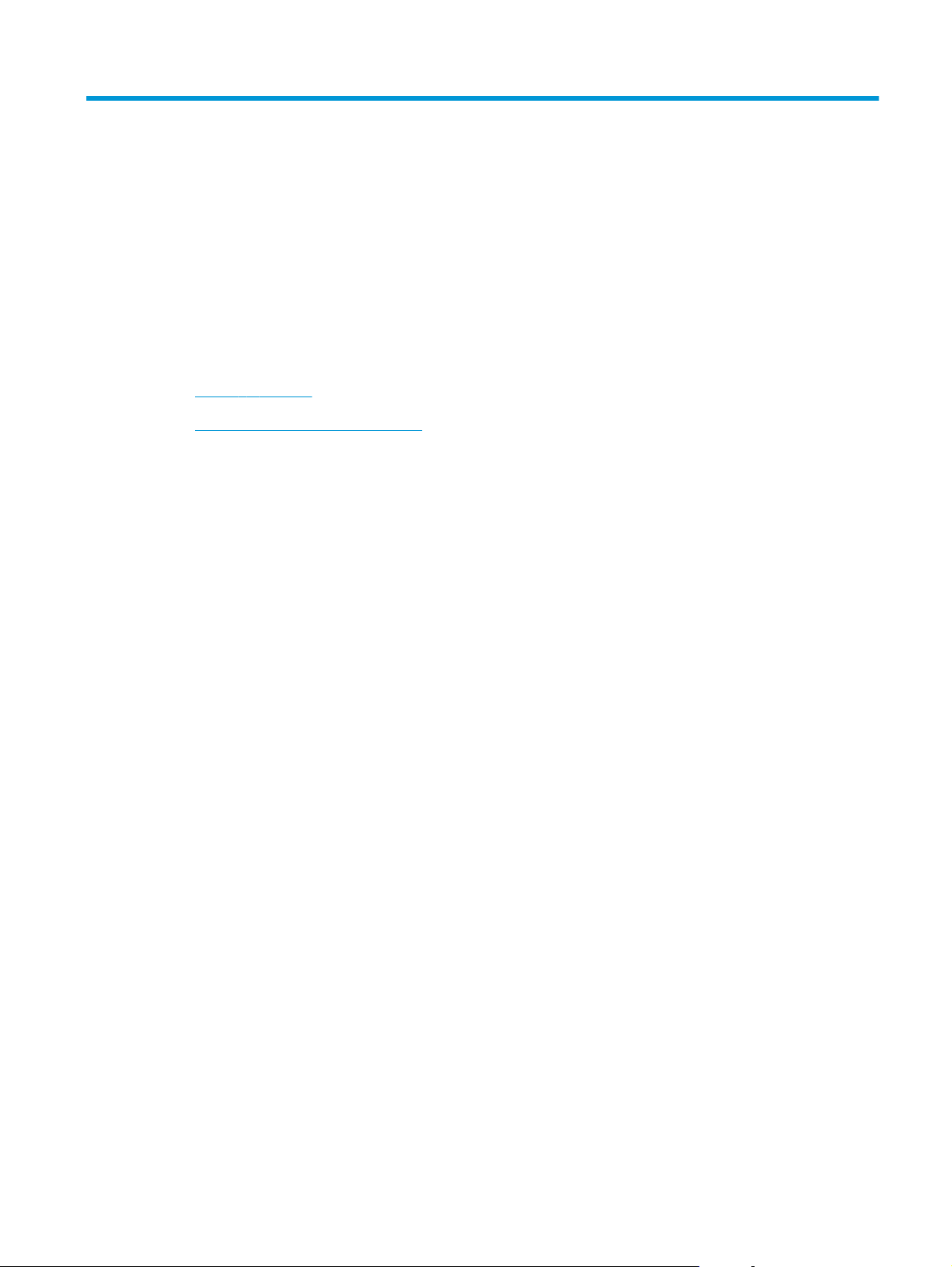
6
Құралға қол жетімділік жəне қолдау
Сканердегі қол жетімділік параметрлері СКД оқу құралын қамтиды жəне сканер түймешіктерін
қосады жəне ажыратады.
СКД оқу құралы
●
Сканер түймешіктерін басқару
●
KKWW
59
Page 66

СКД оқу құралы
СКД оқу құралы — сканердің алдыңғы тақтасындағы СКД күйін СКД өзгертулері ретінде
компьютердің мониторына шығаратын бағдарламалық құрал. СКД оқу құралы сканердің алдыңғы
тақтасында көрсетілетін нəрсені шығару үшін қол жетімділік бағдарламалық құралдарын қосады.
ЕСКЕРІМ: СКД оқу құралы ағылшын тілінде ғана қолжетімді.
СКД оқу құралын қолдану үшін осы қадамдарды орындаңыз:
1. Жабдықта C:\Program Files\Common Files\Hewlett-Packard\Scanjet\ орнына өтіп, одан кейін 5000
s2 директорияға өтесіз.
2. Бағдарламаны ашу үшін hplcd.exe файлын екі рет нұқыңыз.
ЕСКЕРІМ: СКД оқу құралына USB қосылымы қатесі болса немесе сканер өшірілген болса, СКД мəтінін
көрсету мүмкін емес.
60 Бап 6 Құралға қол жетімділік жəне қолдау
KKWW
Page 67

Сканер түймешіктерін басқару
Түймешіктерді байқаусыз басып қалудан қорғау үшін, сканердің алдыңғы тақтасынан түймешіктерді
ажыратуға болады.
Түймешіктер ажыратылғанда, сканерлеу бағдарламалық құралын пайдаланып əрқашан сканерлеуді
жəне көшіруді бастауға болады. Сканерлеуді тоқтату үшін əлі де сканердің басқару тақтасында Отмена
(
) түймешігін басыңыз.
Сканер түймешіктерін өшіру үшін төмендегі қадамдар орындаңыз:
1. HP Scanner Tools Utility (HP сканерінің құралдар қызметтік бағдарламасы) бағдарламасын ашыңыз.
2. Profiles (Профайлдар) қойындысында Disable front panel buttons (Алдыңғы тақта
түймешіктерін ажырату) құсбелгісін қойыңыз.
Сканер түймешіктерін қосу үшін Disable front panel buttons (Алдыңғы тақта түймешіктерін
ажырату) құсбелгісін алып тастаңыз.
ЕСКЕРІМ: Осы құсбелгінің параметрін өзгерту үшін сізде əкімшілік басымдықтары болуы
қажет.
KKWW Сканер түймешіктерін басқару
61
Page 68

62 Бап 6 Құралға қол жетімділік жəне қолдау
KKWW
Page 69

7
Анықтамалар мен кепілдеме
Бұл бөлім сканерге арналған анықтамаларды жəне заңды мəліметтердің қамтиды.
Сканердің техникалық сипаттамасы
●
Құжатты беру құралының техникалық сипаттамасы
●
Қоршаған орта сипаттамасы
●
Заңды ақпарат
●
Энергия туралы ақпарат
●
Еуропалық одақта қолданыстан шыққан жабдық қалдықтарын жеке үй жағдайларында жою
●
●
Hewlett-Packard шектеулі кепілдік туралы мəлімдемесі
KKWW
63
Page 70

Сканердің техникалық сипаттамасы
Атауы Сипаттама
Сканер түрі Екі жақты парақ беру сканері
Өлшем
Салмағы
Сканерлеу элементі
Интерфейс
Оптикалық
ажыратымдылық
Қуат адаптері туралы
ақпарат
Қуатты тұтыну
ла
Жүйе та
птары
Ені: 310 мм , тереңдігі: 183,8 мм , биіктігі: 182,4 мм
4,82 кг
CIS сенсоры (CIS)
жылдамдығы жоғары USB 2.0 (USB 1.1 үйлесімді)
600 x 600 dpi жабдығы
●
Өнімді тізімделген қуат элементі арқылы жеткізу мақсатталған, ШҚК немесе
Шектеулі қуат көзі жəне қатысты шығыс
(1560 мА).
●
Қуат беру сымына арналған ТТ шығысы 32 В (тұрақты ток), 1.56 A (1560 мA), 50 Вт
Қуатты үнемдеу туралы ақпаратты HP сканерлеу бағдарламалық құралының ықшам
дискісіндегі HP Scanjet Enterprise Flow 5000 s2 үшін арналған рdf пішіміндегі нормативтік ақпарат
қосымшасы файлынан қараңыз.
Ең аз жəне ұсынылатын жүйе талаптарын қарау үшін,
аймақты таңдап, сканердің үлгісін іздеңіз де, техникалық сипаттамасын қараңыз.
деп таңбаланады: 32 В (тұрақты ток), 1,56 A
www.hp.com веб-торабына өтіп, елді/
64 Бап 7 Анықтамалар мен кепілдеме
KKWW
Page 71

Құжатты беру құралының техникалық сипаттамасы
Атауы Сипаттама
Кіріс науасының көлемі
Ең аз қағаз өлшемі
Ең үлкен қағаз өлшемі
Ең аз қағаз салмағы
Ең үлкен қағаз салмағы
2
қағаздың 50 парақ парағы
75г/м
52 x 74 мм
216 x 3100 мм
2
41 г/м
2
209 г/м
KKWW Құжатты беру құралының техникалық сипаттамасы
65
Page 72

Қоршаған орта сипаттамасы
Атауы Сипаттама
Температура
Салыстырмалы
ылғалдылық
Сканерді пайдалану: 10° - 35°C
Сақтау: -40° пен 65° C арасында
Сканерді пайдалану: 10% – 80% (конденсанцияланбайтын) 10 мен 35 C арасында
Сақтау: 90% дейін, 0° – 65° C
ЕСКЕРІМ: HP компаниясы REACH (заңнама ЕС No 1907/2006, Еуропалық одақ пен ЕО кеңесі
қабылдаған) сияқты құқықтық талаптарға сəйкес келетін өнімдерде қамтылатын химиялық заттар туралы
пайдаланушыларға хабарлау туралы міндеттемені мойнына алады. Өнімге арналған химиялық заттар
туралы ақпарат есебін
www.hp.com/go/reach веб-торабынан табуға болады.
66 Бап 7 Анықтамалар мен кепілдеме
KKWW
Page 73

Заңды ақпарат
Сканер туралы қосымша заңдық ақпаратты НР сканерлеу бағдарламалық құралының ықшам
дискісіндегі HP Scanjet Enterprise Flow 5000 s2 нормативтік қосымшасы бар pdf файлынан табуға
болады.
Үлгінің заңдық идентификациялық нөмірі: Заңды айқындау мақсаттары үшін өнімге заңды үлгі
нөмірі тағайындалған. Өнімнің заңды үлгі нөмірі — FCLSD-1103. Бұл заңды нөмір нарықтағы атымен
шатастырылмауы қажет (HP Scanjet Enterprise Flow 5000 s2) немесе өні
м нөмі
рі (L2738A).
KKWW Заңды ақпарат
67
Page 74

Энергия туралы ақпарат
ENERGY STAR® логотипімен белгіленген Hewlett-Packard басып шығару жəне кескіндеу жабдығы АҚШ
Қоршаған ортаны қорғау агенттігінің ENERGY STAR техникалық сипаттамаларына сəйкес келеді. Келесі
белгі ENERGY STAR кəсіби кескін өнімдерінде көрсетіледі:
Қосымша ENERGY STAR кəсіби кескін өнімінің үлгісі туралы мəліметтер төменде тізімделген:
http://www.hp.com/go/energystar
68 Бап 7 Анықтамалар мен кепілдеме
KKWW
Page 75

Еуропалық одақта қолданыстан шыққан жабдық қалдықтарын жеке үй жағдайларында жою
Өнімдегі не оның қорабындағы мына белгі оны басқа үй қалдықтарымен бірге тастауға
болмайды дегенді білдіреді. Оның орнына жабдықты пайдаланылған электрикалық жəне
электроникалық құрылғыларды қабылдайтын жəне қайта өңделетін арнайы орынға тапсыру қажет.
Бөлімдер мен арнайы пайдаланылған жабдықтарды тастау табиғи байлықтарды сақтап, қалдықтарды
адам денсаулығы мен қоршаған ортаға қауіп келтірі
Пайдаланылған жабдықты қайда өткізуге болатыны туралы қосымша ақпаратты қалалық əкімшіліктен,
қалдықты жинау туралы жергілікті қызметтен немесе құрал сатып алынған магазиннен білуге болады.
тін жағдайда қайта өңдеуге көмектеседі.
лмей
KKWW Еуропалық одақта қолданыстан шыққан жабдық қалдықтарын жеке үй жағдайларында жою
69
Page 76

Hewlett-Packard шектеулі кепілдік туралы мəлімдемесі
HP Scanjet Enterprise Flow 5000 s2 сканер
Үлгі
5000 s2 1 жыл 1 жыл 1 жыл
Азиялық/Тынық Мұхит
аймағы:
Америка
Еуропа/Таяу Шығыс/
Африка:
1. HP компаниясы сізге, соңғы пайдаланушыға, сатып алынған күннен бастап жоғарыда белгіленген
мерзім ішінде HP компаниясының жабдықтары мен керек-жарақтары материал немесе өндірістік
ақаулықтар болмайтындығына кепілдік береді. Егер HP компаниясы кепілдік мерзімі ішінде осындай
ақаулықтар туралы хабар алса, HP ақаулы болып шыққан өнімдерді өз ұйғарымына сəйкес жөндеп немесе
ауыстырып береді. Ауыстырылатын өнімдер жаңа немесе жаңа өнімдер сияқты жұмыс істей
ті
н болуы
мүмкін.
2. HP компаниясы сізге алынған күннен бастап жоғарыда белгіленген мерзім ішінде HP бағдарламалық
құралдары дұрыс орнатылып, пайдаланылу шартымен материалдағы немесе дұрыс өңдемеу
нəтижесіндегі ақаулықтарға байланысты ақаулықтарсыз жұмыс істейтініне кепіл береді. Егер HP
компаниясы кепілдік мерзімі ішінде осындай ақаулықтар туралы хабар алса, HP компаниясы осындай
ақаулықтардың салдарынан бағдарламалау нұсқауларын орындамаған бағдарламалық құралды
ауыстырып береді.
3. HP компаниясы HP өн
нің үздіксіз жəне қатесіз жұмыс істейтініне кепілдік бермейді. Егер HP
імдері
компаниясы қажетті мерзімде кепілдіктегі шартқа байланысты өнімін жөндеп немесе ауыстырып бере
алмаса, сіз өнімді қайтарысымен оның құнын қайтарып алуға құқылысыз.
4. HP өнімдерінің құрамында жұмысы жағынан жаңасымен тең зауытта қалпына келтірілген
бөлшектердің болуы мүмкін немесе олар қосымша пайдаланған болуы мүмкін.
5. Кепілдік (а) дұрыс немесе талаптарға сəйк
ес жөндемеу немесе тексеру, (ə) HP компаниясының
бағдарламалық құралын, интерфейсін немесе қосалқы бөлшектерін пайдаланбау, (б) рұқсатсыз өзгерту
немесе дұрыс пайдаланбау, (в) өнімді қоршаған орта талаптарына сəйкес пайдаланбау немесе (г) тиісті
орында дайындамау немесе жөндемеу нəтижесінде туындаған ақаулықтарды қамтымайды.
6. ЖЕРГІЛІКТІ ЗАҢМЕН РҰҚСАТ БЕРІЛГЕН ШАРАЛАР БОЙЫНША ЖОҒАРЫДА АЙТЫЛҒАН
КЕПІЛДІКТЕР ЕРЕКШЕ БОЛЫП САНАЛАДЫ ЖƏНЕ ЕШБІР ЖА
ША НЕМЕСЕ АУЫЗША
ЗБА
КЕПІЛДІК НЕМЕСЕ ШАРТ ТҮСІНІКТІ НЕМЕСЕ ТҰСПАЛДЫ ТҮРДЕ АЙТЫЛМАЙДЫ. HP
КОМПАНИЯСЫ ТАУАРДЫҢ ЖАРАМДЫЛЫҒЫ, ҚАНАҒАТТАНАРЛЫҚ САПА МЕН БЕЛГІЛІ БІР
МАҚСАТҚА ЖАРАМДЫЛЫҚ ТУРАЛЫ КЕЗ КЕЛГЕН ТҰСПАЛДЫ КЕПІЛДІКТЕРДЕН НЕМЕСЕ
ШАРТТАРДАН НАҚТЫ ТҮРДЕ БАС ТАРТАДЫ. Кейбір елдер/аймақтар, штаттар немесе облыстар
тұспалды кепілдіктің ұзақтығын шектеуге рұқсат бермейді, сондықтан жоғарыда айтылған шектеу немесе
ерекшелік сізге қатысты болм
ауы мүмкі
н. Бұл кепілдік сізге нақты заңды құқықтар береді жəне елге/
аймаққа, штатқа немесе облысқа қарай сіздің басқа да құқықтарыңыздың болуы мүмкін.
7. HP компаниясының шектеулі кепілдігі HP компаниясының осы өнімге қолдау көрсететін жəне HP
компаниясы осы өнімді сататын кез келген елде/аймақта немесе мекенде жарамды. Сіздегі кепілдік
қызметінің деңгейі жергілікті стандарттарға сəйкес өзгеруі мүмкін. HP компаниясы
заңдық немесе
реттеуші себептері бойынша жұмыс істеуге қабілетсіз елде/аймақта өнімді пайдалану үшін оның пішінін,
мақсатын немесе функциясын өзгертпейді.
8. ЖЕРГІЛІКТІ ЗАҢМЕН РҰҚСАТ БЕРІЛГЕН ШАРАЛАР БОЙЫНША БҰЛ КЕПІЛДІК
МƏЛІМДЕМЕСІНДЕ АТАЛҒАН ӨТЕМАҚЫЛАР ТЕК СІЗГЕ ТӨЛЕНЕТІН ӨТЕМАҚЫЛАР БОЛЫП
ТАБЫЛАДЫ. ЖОҒАРЫДА АЙТЫЛҒАН ЖАҒДАЙЛАРДАН БӨЛЕК ЕШҚАНДАЙ ЖАҒДАЙДА HP
КОМПАНИЯСЫ ЖƏНЕ ОНЫҢ ЖЕТКІЗУШІЛЕРІ КЕЛІСІМ ШАРТТЫ, АЗАМАТТЫҚ ҚҰҚЫҚТЫҢ
70 Бап 7 Ан
ық
тамалар мен кепілдеме
KKWW
Page 77

БҰЗЫЛУЫН НЕМЕСЕ БАСҚАЛАРДЫ НЕГІЗГЕ АЛА ОТЫРЫП, ЖОҒАЛҒАН МƏЛІМЕТТЕР ҮШІН
НЕМЕСЕ ТІКЕЛЕЙ, ƏДЕЙІ, БАЙҚАУСЫЗДА, ЖАНАМА ЗАҚЫМ (СОНЫҢ ІШІНДЕ ЖОҒАЛҒАН
ПАЙДА НЕМЕСЕ МƏЛІМЕТ) НЕМЕСЕ БАСҚА ЗАҚЫМ ҮШІН ЖАУАПКЕРШІЛІК АРТПАЙДЫ.
Кейбір елдер/аймақтар, штаттар немесе облыстар тұспалды кепілдіктің ұзақтығын шектеуге рұқсат
бермейді, сондықтан жоғарыда айтылған шектеу немесе ерекшелік сізге қатысты болмауы мүмкін.
9. БҰЛ МƏЛІМДЕМЕДЕ БЕРІЛГЕН КЕПІЛДІК ША
ТАРЫ, ЗАҢМЕН РҰҚСАТ ЕТІЛГЕН ДƏРЕЖЕНІ
РТ
ҚОСПАҒАНДА, БҰЛ ӨНІМДІ СІЗГЕ САТУҒА ҚАТЫСТЫ МІНДЕТТІ, ЗАҢДА БЕЛГІЛЕНГЕН
ҚҰҚЫҚТАРЫҢЫЗДЫ ЖОЙМАЙДЫ, ШЕКТЕМЕЙДІ НЕМЕСЕ ӨЗГЕРТПЕЙДІ ЖƏНЕ ОЛАРДЫ
ТОЛЫҚТЫРАДЫ.
KKWW
Hewlett-Packard шектеулі кепілдік туралы мəлімдемесі 71
Page 78

72 Бап 7 Анықтамалар мен кепілдеме
KKWW
Page 79

Индекс
А
ажыратымдылық 2
ақаулықтарды жою
ақ жолақтар 52
ақ сканерлеулер 52
анық емес кескіндер 50
бағдарламалық құралды жою
жəне қайта орнату 44, 48
беттер жоқ 50
беттер тəртібі 51
бұрмаланған кескіндер 52
дұрыс бермеу 55
екі жақты сканерлеулер 50
жалпы кеңестер 43
жолақтар 57
жұмыс істеуді тоқтатады 48
жылдамдық 50
льдер 44
кабе
кептелістер 57
кесілген кескіндер 57
қағаз беру мəселелері 55
қағаз берілмейді 55
қара сканерлеулер 52
қуат 49
қуатты тексеру 47
нəзік элементтер 56
нəзік элементтерді
сканерлеу 56
орнату 44
сканердің параметрлерін
бастапқы қалпына келтіру
47
сканерленген файлдар тым
53
түсті жолақтар 53
ақ жолақтар
ақаулықтарды жою 52
, 51
ақ сканерлеу
ақ
аулықтарды жою 52
анық емес кескіндер 50
аппараттық қысу 21
Артқа түймешігі 4
Ə
əйнек, тазалау 28
Б
бағдарламалар
пайдаланып сканерлеу 15
бағдарламалық құрал
жою жəне қайта орнату 44,
48
орнату ақаулықтарын жою
44
бағдарламалық құралды жою
жəне қайта орнату 44, 48
бағдарламалық құралды орнату
ақаулықта
бағдарламалық
мүмкіндіктеріне шолу 17
басқару тақтасы
орналасу 3
бет өлшемін автоматты түрде
анықтау 23
бет өлшемін анықтау 23
беттерді көптеп беру 55
беттер жоқ, ақаулықтарды жою
50
беттер тəртіпсіз 51
Болдырмау түймешігі 4
бос беттер тастап кету 2
бөліктер
тапсырыс беру 35
бұлт, скане
бұлтқа сканерлеу 21
бұрмаланған кескі
лер
рды жою 44
құралдың
рлеу 21
ндер 52
біліктер
ауыстыру 35
тазалау 32
біліктерді ауыстыру 35
Бір жақты сканерлеу түймешігі
4
В
Веб-тораптар
ауыстыру бөліктері 35
жабдықтарға тапсырыс
беру 28
Д
дисплей мəселелері 50
драйверлер
ISIS 7
TWAIN 7
дұрыс бермеу
ақаулықтарды жою 55
Е
екі жақты сканерлеулер
ақаулықтарды жою 50
Екі жақты сканерлеу түйме
4
Ж
жабдықтар
тапсырыс беру 28
жағылған кескіндер 50
жад 2
жалғау қабілеті 2
жолақтар
ақаулықтарды жою 52, 53, 57
жұмыс орта туралы ақпарат 66
жылдамдық
ақаулықтарды жою 50
ігі
ш
Page 80

жылдамдық, ақаулықтарды жою
51
К
кабельдер
ақаулықтарды жою 44
канерленген кескінді қию
немесе таңдалған бет
өлшеміне дейін ұлғайту 24
кептелістер
ақаулықтарды жою 57
кесілген кескіндер
ақаулықтарды жою 57
көптеп беруді анықтау 26
Қ
қағаз
ақаулықтарды жою 55
бермеу 55
кептелістер 57
қағаз беру мəселелері 55
қағаз
қағаз жолы
қағаз беру мəселелері 55
тазалау 30
қақпақтар, орналасу 3
қалталар
орналасу 3
қара сканерлеулер
ақаулықтарды жою 52
қауіпсіздік мүмкіндіктері 2
қисық кескіндер 52
қолданбалар
пайдаланып сканерлеу 15
қолдау 59
қол жетімділік 59
қоршаған ортаның
мүмкіндіктері 2
қоршаған орта сипаттамасы 66
қосу/өшіру қо
қуат басқару 49
қуат беру
кабельдер ақаулықтарын
қуат қосқышы, орналасу 3
қуат параметрлерін басқару 49
құжаттардың кіріс науасы
карталарды жүктеу 14
құжаттарды салу 11
ру 2
ды бе
жою 44
сқышы,
орналасу 3
салу жөнінде кеңестер 9
сыйымдылық 2
құжатты беру құралы 65
құрал
ақаулықтарды жою 55
дұрыс бермеу 55
кептелістер 57
құра
лға қолдау 59
Құралдар түймешіг
М
Мəтін жақсартылған ақ-қара
режим 25
мүмкіндіктер 2
бет өлшемін анықтау 23
канерленген кескінді
автоматты түрде қию
немесе таңдалған бет
өлшеміне дейін ұлғайту 24
көптеп берудің анықталуы
26
мəтін жақсартылған ақ-қара
режим 25
өте ұзын беттерге қолда
өрсету 20
к
сканерленген кескінді
автоматты түрде қию 23
сканерлеу жылдамдығын
аппараттық қысу көмегімен
арттыру 21
сканерлеу профайлдары 17
түсті автоматты анықтау 24
ұзын беттерге қолдау
көрсету 20
үстің жоғалуы 21
Н
нəзік элементтер, сканерлеу 56
Ө
өнім
Ұйқы режимі 8
өнім туралы ақпарат 1
өте ұзы
көрсету 20
П
пайдаланушы интерфейсі 2
ттерге қолдау
н бе
і 4
у
профайлдар
SDSS бағдарламасынан
импорттау жəне
бағдарламасына экспорттау
20
TWAIN үйлесімді бағдарламалық
құралдан импорттау жəне
құралға экспорттау 20
профайлдар, туралы 5
С
сақтау жағдайлары туралы
ақпарат 66
сипаттама
қоршаған орта 66
сканер
алдыңғы панель 4
бастапқы қалпына келтіру
47
техникалық сипаттама 64
сканерді қосу
ақаулықтарды жою 49
сканер
сканердің параметрлерін
сканерленген кескінді
сканерленген кескінді қию 23
сканерлеу
сканерлеу жылдамдығы 21
сканерлеу профайлдары 17
дің аппар
бастапқы қалпына келтіру 47
автоматты түрде қию немесе
таңдалған бет өлшеміне дейін
ұлғайту 24
басқа қолданбаларды
пайдаланып сканерлеу 15
карталар 14
қағаз беру мəселелері 55
қолданыпHP Smart құжатты
сканерлеу бағдарламалық
құралы 15
мүмкіндіктер 2
нəзік элементтер 56
түпұсқалар 11
фа
йлд
ар тым үлкен 53
SDSS бағдарламасынан
импорттау жəне
аттық қысуы 21
Page 81

бағдарламасына экспорттау
20
TWAIN үйлесімді бағдарламалық
құралдан импорттау жəне
құралға экспорттау 20
сканерлеу профайлдары,
туралы 5
сканерлеу профайлдарын
импорттау
SDSS бағдарламасынан 20
TWAIN үйлесімді бағдарламалық
құралдан 20
сканерлеу профайлдарын
экспорттау
SDSS бағдарламасына 20
TWAIN үйлесімді бағдарламалық
құралға 20
сканерлеу профайлдары
туралы 5
сканер түймешіктерін өшіру 61
СКД-ға байланысты мəселелер 50
СК дисплей 4
СКД мəселелері 50
СКД оқу құралы 60
стандартты шығыс қалта
орналасу 3
Сүстің жоғалуы 21
сыйымдылық, құжаттардың кіріс
науас
ы 2
Т
залағыш мата 30
та
тазалау
біліктер 32
қағаз жолы 30
сканерлеу жолақтары 28
тапсырыс беру
білік ауыстырмасы 35
жабдықтар 28
температура ақпараты 66
техникалық қызмет
HP Scanner Tools Utility (HP
сканерінің құралдар қызметтік
бағдарламасы) Техникалық
қызмет қойыншасы 27
біліктерді тазалау 32
қағаз жолын тазалау 30
техникалық сипаттама
құжатты беру құралы 65
сканер 64
түймеші
ктер
сканердің алдыңғы панелі 4
Түст
і автоматты анықтау 24
түсті жолақтар
ақаулықтарды жою 53
тік ақ жолақтар
ақаулықтарды жою 52
тік түсті жолақтар
ақаулықтарды жою 53
Ұ
ұзын беттерге қолдау көрсету
20
Ұйқы режимі 8
Ш
шығыс қалтасы
орналасу 3
Ы
ылғалдылық ақпараты 66
Э
экранды оқу құралы 60
E
EMC
S 7
ISI
H
HP Scanner Tools Utility (HP
сканерінің құралдар қызметтік
бағдарламасы)
мына əрекеттер орындау үшін
пайдалану 7
Техникалық қызмет
қойыншасы 27
HP Smart құжатты сканерлеу
бағдарламалық құралы
қолданып сканерлеу 15
туралы 6
HP TWAIN 7
HP қағаз жолын тазалағыш
матасы 30
I
ISIS 7
O
OK/таңдау түймешігі 4
P
paper
дұрыс бермеу 55
T
troubleshooting
дисплей 50
СКД 50
түймешіктер 50
TWAIN 7
TWAIN үйлесімді қолданбалар
п
йдаланып сканерлеу 15
а
U
USB 2.0 қосқышы 2
USB кабелі
ақаулықтарды жою 44
Page 82

